Under hela detta avsnitt arbetar eleven självständigt med att bygga upp ett komplett applikationsprogram för att styra en liten borrmaskin.
|
|
|
- Gösta Lindqvist
- för 6 år sedan
- Visningar:
Transkript
1 Art Nr: , ISBN Roger Johansson och Rolf Snedsbøl Kopieringsförbud Detta verk är skyddat av upphovsrättslagen. Kopiering är förbjuden utöver lärares rätt att kopiera för undervisningsbruk enligt BONUS-avtal. BONUS-avtal tecknas mellan upphovsrättsorganisationer och huvudman för utbildningssamordnare, exempelvis kommuner och högskolor/universitet. Förbudet gäller hela verket såväl som delar därav och inkluderar lagring i elektroniska medier, visning på bildskärm samt bandupptagning. Den som bryter mot lagen om upphovsrätt kan åtalas av allmän åklagare och dömas till böter eller fängelse i upp till två år samt bli skyldig att erlägga ersättning till upphovsman/rättsinnehavare. Göteborgs Mikrovaror Tel: 031/ e-post: info@gbgmv.se Internet: Förord Denna arbetsbok är en del av läromedlen kring enkortsdatorerna MC68, MD68k och tillhörande laborationskort. Arbetsboken är i stor utsträckning avsedd som självstudiematerial där eleven på egen hand succesivt arbetar sig igenom de olika momenten i egen takt. Utöver arbetsboken förutsätts eleven ha tillgång till programvaran ETERM med tillhörande simulatordelar. Observera att samtliga moment i arbetsboken är av sådan natur att de inte kräver tillgång till hårdvara. Arbetsboken omfattar ett antal moment fördelade på fem avsnitt: I) Behandlar grundläggande programutveckling i assemblerspråk. Syftet med momenten är att introducera grundläggande begrepp för programmering i assembler. Detta innebär såväl assemblerprogrammering av en mikroprocessor (speciellt MC68xxx) men framför allt den använda programutvecklingsmiljön. Avsnittet är direkt förberedande för en första laboration (exempelvis med MC68 eller MD68k och ML4). II) III) IV) Under hela detta avsnitt arbetar eleven självständigt med att bygga upp ett mycket enkelt skrivargränssnitt. Alla övningar utförs med simulator. Under momentet introduceras avbrott men speciell vikt läggs här också vid synkronisering till realtid.. Även i detta avsnitt kommer eleven att självständigt bygga upp en mindre applikation, denna gång kring ett tangentbord och en display-modul. Efter att ha arbetat igenom avsnittet kan eleven lämpligtvis ges tillfälle att utföra en laboration där applikationen testas i hårdvara. För denna laboration krävs MC68 (eller MD68k+ML18) och ML5/ML15/ML23. Under hela detta avsnitt arbetar eleven självständigt med att bygga upp ett komplett applikationsprogram för att styra en liten borrmaskin. V) Här behandlar vi maskinnära programmering i C, syftet är att ge eleven en introduktion till programutveckling i C och assembler. Målsättningen är att eleven ska kunna konstruera och testa enklare applikationer. Göteborg i juli 2002, Roger Johansson och Rolf Snedsbøl
2 Förord till Andra utgåvan Denna, den andra utgåvan har bearbetas så att den nu behandlar ETERM 6.5, ETERM 7.0 och XCC32/XCC68. Nya uppgifter har tillkommit. Bearbetningen har i huvudsak påverkat avsnitten ett och fem medan endast mindre ändringar företagits i avsnitten två, tre och fyra. Appendix har kunnat minskas eftersom delar av det material som fanns i första utgåvans appendix numera finns i hjälpsystemen för ETERM och XCC. Göteborg i augusti 2003, Roger Johansson och Rolf Snedsbøl Förord till Tredje utgåvan Denna utgåvan skiljer sig marginellt från den föregående. En del mindre rättelser har gjorts i avsnitten ett t.o.m fyra. Avsnitt fem har bearbetats för anpassning till XCC32/XCC68 versioner efter Göteborg i april 2004, Roger Johansson och Rolf Snedsbøl Innehåll: Avsnitt 1 Programutveckling i assemblerspråk Avsnitt 2 En enkel skrivarport Avsnitt 3 Tangentbord och Display Avsnitt 4 Programmeringsprojekt: Borrmaskinen Avsnitt 5 Maskinnära programmering i C och assembler Appendix A IO-adresser för laborationskort B Motorola S-format C ASCII representationen D Exceptionvektorer E XCC objektfilsformat Vi rekommenderar också att du skaffar dig någon instruktionslista för den använda mikroprocessorn (MC68340 om du använder MC68, MC68000 om du använder MD68k). Instruktionslistor finns oftast tillgängliga från fabrikantens hemsida. Du finner också instruktionslistor på GMV s hemsida. 2
3 Avsnitt 1 Programutveckling i assemblerspråk Syften: Det viktigaste syftet med detta första avsnitt är att ge dig en bild av hur man programmerar i assemblerspråk. Du får lära dig att hantera verktyg för utveckling och test av assemblerprogram. Du kommer också att introduceras i en mikroprosessors instruktionsrepertoir. Målsättningar: Börja med att läsa sammanfattningen av detta avsnitt. Det ger dig konkreta detaljer om vilka målsättningar du bör ha. Då du arbetat i genom avsnittet ska du ha förberett dig för att kunna utföra din första laboration med verklig utrustning. Till denna laboration har du ett speciellt laborations-pm, men du kan inte räkna med att kunna utföra laborationen, inom utsatt tid, om du inte kommer väl förberedd till denna. Inledning Detta är en arbetsbok med övningar som bland annat syftar till att du ska lära dig behärska enkel programutveckling i assembler (maskinnära programmering). Du kan genomföra alla övningar med hjälp av kurslitteraturen och programutvecklings-systemet ETERM. Tänk på att laborationer vanligtvis förutsätter att du förberett dig ordentligt genom att först ha utfört vissa övningar. Arbetsboken har organiserats i avsnitt, indelade i moment som du arbetar dig igenom i tur och ordning. Av introduktionen till varje avsnitt framgår såväl syften som målsättningar. Detta första moment har ägnats helt åt beskrivningar av grundläggande begrepp som vi omedelbart kommer att börja tillämpa. Vi börjar med en övergripande beskrivning av ETERM och programutvecklingsprocessen. Om du inte tidigare gjort det, börja nu med att installera ETERM på din persondator. Är du osäker på hur du ska göra bör du konsultera din kursansvarige eller någon handledare. Kontrollera att du installerar rätt version (ETERM 6.5). 3
4 ETERM och Programutvecklingsprocessen ETERM är ett utvecklingssystem för programutveckling i assembler. ETERM har anpassats för undervisningsändamål och fungerar under Windows. Det finns flera varianter av ETERM beroende på vilken måldator (laborationsdator) som används. Inledningsvis behandlas ETERM 6.5 för MC68 och ETERM 6.5 för MD68k. Dessa båda varianterna är mycket lika och i de fall det förekommer skillnader kommer vi speciellt att påpeka detta. ETERM omfattar funktioner för: 1. Textredigering, källtexten skrivs/redigeras med hjälp av en Editor, filnamnet ska sluta med.s68 (source MC68xxx) eller.asm. Skillnaden är att editorn s inbyggda funktion för att färga syntax aktiveras om ändelsen är 's68'. Färgad syntax är till för att hjälpa dig upptäcka enklare stavningsfel. 2. Assemblering, källtexten översätts till en laddfil som innehåller maskinkoden, med tillägget.s19 av den inbyggda assemblatorn. Vid assembleringen skapas också en listfil (med tillägget.lst) som kortfattat kan sägas innehålla information från såväl källtexten som laddfilen. 3. Test, laddfilen överförs till den inbyggda simulatorn eller till laborationsdatorn via ETERM s terminal med hjälp av respektive programdels laddningsprogram. Under detta första moment kommer vi att behandla de två första funktionerna dvs textredigering och assemblering. Innan vi beskriver funktionerna ska vi dock titta lite grand på vad assemblerprogrammering egentligen är för något. Programutveckling i assembler skiljer sig inte särskilt mycket från programutveckling i något högnivåspråk. Programmet skrivs i form av källtext, dvs en textfil som innehåller instruktioner och direktiv till assemblatorn. Då programmet, eller en lämplig del av det, är färdigt måste det översättas till maskinkod innan programmet kan testas i en måldator eller simulator. Översättningen av programmet kallas assemblering (ung. sätta samman ) och utförs av assemblatorn ( assemblern ). Vid assembleringen skapas en laddfil och en listfil. källtext assemblator laddfil listfil I laddfilen finns programmet representerat på en form som kan överföras till instruktioner och data som måldatorn kan tolka. 4
5 Laborationsdator och utvecklingssystem (PC). Förbinds via PC ns COMport och laborationsdatorns seriekommunikationsport. Då programmet, i form av laddfil, överförts till måldatorn (laborationsdatorn) kan det exekveras (utföras) av måldatorn och man kan testa programmets funktion. Programexekvering kan även utföras i ETERM s inbyggda simulator och vi återkommer till detta i senare moment. I slutet av detta moment ska vi ge exempel på hur laddfil och listfil kan se ut men ska nu först visa hur man redigerar och assemblerar med ETERM. MC68 MD68k Du startar ETERM för MC68 från Program-menyn... GMV ETERM 6.5 -> MC68340 (MC68) Du startar ETERM för MD68k från Program-menyn... GMV ETERM 6.5 -> MC68000 (MD68k) Skapa ett assemblerprogram Du skapar en ny källtextfil genom att välja File New från menyn. Därefter skriver du in namnet på den fil du vill skapa "MOM1.S68" och klickar 'Save'. Anm. Om du inte anger någon ändelse lägger ETERM automatiskt till ".asm". Färgad syntax aktiveras bara om ändelsen är ".s68". 5
6 Nu skapas ett nytt fönster: ETERM s editor skapar ett nytt fönster där du kan redigera din källtext Det första assemblerprogrammet... Skriv nu följande program MD68k För MD68k ska du byta ut adresserna enligt följande: FFFFF019 3E0011 FFFFF011 3E0013 Rader som inleds med * tolkas som kommentarsrader, på en sådan rad kan du skriva godtycklig text Ange programmets startadress Läs från inporten till register D0 (D-noll) Skriv innehållet i register D0 till utporten (felstavad med flit) Upprepa ( oändlig slinga ) Observera hur texteditorn färglägger din text. Ett giltigt symbolfält färgas grönt En giltig instruktion (eller ett assemblerdirektiv) färgas blått En giltig operand (eller argument till direktiv) färgas röd. Kommentarer färgas gråa. Observera speciellt raden: MOWE.B D0,$FFFFF019 som inte färgas riktigt. Detta beror på att vi (avsiktligt) stavat instruktionen fel, rätt stavning är MOVE.B. Låt felet vara kvar, vi ska strax rätta till det. För att spara filen använder du File Save. Om du snabbt vill göra en kopia av denna källtext gör du File Save As och väljer ett nytt namn. Glöm då inte att spara originalet först så att du är säker på att alla dina ändringar finns med i den ursprungliga källtexten. Dollartecknet anger att påföljande talvärde ska tolkas på hexadecimal form. 6
7 UPPGIFT 1.1: Spara filen MOM1.S68, spara den därefter dessutom under det nya namnet MOM1B.S68, ändra därefter den felstavade instruktionen i filen MOM1B.S68 och observera hur den färgas. SLUT PÅ UPPGIFT 1.1. Assemblering Du assemblerar genom att välja Debug Assemble från menyn. Om det aktiva fönstret (det fönster med mörkblå namnlist) är en källtextfil assembleras denna direkt. Om det är någon annan typ av fönster som är aktivt öppnas en dialogruta där du får ange namnet på den fil du vill assemblera. UPPGIFT 1.2: Aktivera fönstret med källtexten MOM1.S68 (med felstavad instruktion) och assemblera denna. SLUT PÅ UPPGIFT 1.2. Assemblatorn kommer att klaga på den felstavade instruktionen: Felutskrift från assemblator OBSERVERA Det är i allmänhet meningslöst att försöka testa ett program som gett felutskrift vid assembleringen. Efter filnamnet, med fullständig sökväg (som kan se annorlunda ut i ditt exempel) skrivs radnummer inom parentes, därefter typ av fel. Illegal Mnemonic betyder att det inte finns någon sådan instruktion. Dubbelklicka nu (vänster knapp) på felutskriften i Output -fönstret. Fönstret med den assemblerade källtexten aktiveras och den felaktiga raden pekas ut. Rätta felet och assemblera på nytt! Observera att korrekt färgad syntax inte nödvändigtvis innebär att ditt assemblerprogram är korrekt, det är snarare till för att göra dig uppmärksam på enklare stavfel, syntaxfel etc. Därför kan det i bland hända att du får felmeddelanden även om du stavat såväl instruktioner som operander riktigt. 7
8 Låt oss uppehålla oss vid det program vi skrivit och assemblerat. Detta innehåller såväl kommentarer som instruktioner och assemblerdirektiv. Vi har också definierat en symbol (start). Med assemblerdirektivet ORG (origin) anger vi en startadress i laborationsdatorns minne. Med direktivet: ORG $4000 anger vi exempelvis att påföljande instruktion ska placeras på adress $4000 i minnet. Instruktionen MOVE.B $FFFFF011,D0 (move byte) laddar ett värde i processorns D0-register. Operanden ($FFFFF011) anger att värdet hämtas från adress $FFFFF011 i måldatorns minne. Instruktionen MOVE.B D0,$FFFFF019 skriver värdet från processorns register D0 till den adress som anges av operanden (dvs. $FFFFF019). instruktion källoperand, destinationsoperand... MD68k För MD68k ska du byta ut adresserna enligt följande: FFFFF019 3E0011 FFFFF011 3E0013 Instruktionen JMP (jump) är en ovillkorlig programflödesändring (kallas i bland hopp ). Till skillnad från att hämta och utför nästa instruktion, vilket är det normala, kommer i stället nästa instruktion att bli den som finns på adressen som anges av JMP-instruktionens operand. Eftersom det ofta är krångligt att hålla reda på sådana adresser kan assemblatorn hantera symboler. JMP start refererar alltså till symbolen start. Symbolen måste också vara definierad någonstans i programmet. En symbol definieras genom att den inleder en rad i källtexten. Om radens första tecken är blankt uppfattas detta som att raden inte definierar någon symbol. Ett annat ofta använt assemblerdirektiv är EQU (equate). Det kan användas för att definiera konstanter och fasta adresser. Adressen $FFFFF011 som är ansluten till en in-port i MC68 s minne kan exempelvis definieras: ML4_IN EQU $FFFFF011 På motsvarande sätt kan utporten på adress $FFFFF019 definieras: ML4_OUT EQU $FFFFF019 UPPGIFT 1.3: Ändra i källtexten MOM1.S68 så att portarna refereras som symbolerna ML4_IN och ML4_OUT. SLUT PÅ UPPGIFT 1.3. MD68k För MD68k ska du byta ut adresserna enligt följande: FFFFF019 3E0011 FFFFF011 3E0013 8
9 Laddfil och Listfil Laddfilen används för att överföra programmet (som maskininstruktioner) till måldatorn. I MC68 (MD68k) finns en funktion som kan ta emot och tolka laddfilsformatet. Assemblatorn skapar laddfilen med filnamnstillägget "S19". Eftersom det inte i nuläget är så intressant att känna till laddfilsformatet i detalj nöjer vi oss med att här visa hur laddfilen för vårt programexempel ser ut. Här visar vi bara ett exempel på en laddfil. En fullständig beskrivning av laddfilsformatet finner du i Appendix B. Kod/Data Listfilen kan i bland vara användbar då man testar sitt program. Listfilen innehåller dels det ursprungliga assemblerprogrammet men dessutom information om den kod som skapats vid assembleringen och på vilka adresser koden hamnat. Listfilen för vårt programexempel ser ut på följande sätt: Absoluta adresser Radnummer och källtext Listfilen används vanligtvis för att identifiera absoluta adresser som man angett med hjälp av symboler. Exempelvis vill man kunna kontrollera vissa variablers värden (minnesinnehåll på någon adress) eller sätta så kallade brytpunkter för programexekvering, vi återkommer till detta längre fram. UPPGIFT 1.4: Assemblera om programmet med följande startadresser: ORG $4400 ORG $5000 För varje assemblering, studera listfilen. Vilka skillnader upptäcker du i kod/data -fältet? SLUT PÅ UPPGIFT
10 UPPGIFT 1.5: Skapa en ny källtext INVERT.S68 och skriv ett assemblerprogram som utför följande: Start Läs Inport Invertera bitmönster Skriv till Utport Ledning: Instruktionen NOT.B D0 inverterar bitmönstret i register D0. Spara programmet, du ska få tillfälle att undersöka det alldeles strax. SLUT PÅ UPPGIFT
11 Simulatorns grundläggande funktioner Under detta moment kommer vi att introducera simulatoranvändning. Så här inledningsvis visar vi hur du kan ladda program till simulatorn och utföra programmet instruktionsvis. Du kommer också att se hur man kan koppla kringenheter till simulatorn. Simulatorn har många fler funktioner och dessa kommer succesivt att presenteras och illustreras efter hand i kommande moment. Programdelen Simulator i ETERM kan användas för att simulera instruktionsutförandet i laborationsdatorn. Med simulatorns hjälp kan du få en första inblick i hur assembler-instruktioner fungerar. Du kan utföra ett assemblerprogram instruktionsvis och i lugn och ro studera effekterna. Simulatorn kan visserligen mycket mer än så, men i detta avsnitt nöjer vi oss med att använda simulatorn för att testa några enkla assemblerprogram. Glöm inte att spara dina källtextfiler, programmen fungerar också i laborationsdatorn (MC68 eller MD68k). Inledande övningar Vi ska nu fortsätta arbeta med programmet i INVERT.S68 från föregående moment. Vi ska testa programmet i den MC68-simulator (MD68k-simulator) som finns i ETERM. Eftersom programmet utför in- ut- matning från/till laborationskortet ML4 måste vi dock göra vissa förberedelser innan vi startar simulatorn. IO-Simulator Input/Output Simulator simulerar kringenheter till laborationsdatorn Till Simulatorn finns en fristående del som kallas IO-SIMULATOR. Dess uppgift är att simulera olika omgivningar till laborationsdatorn, dvs de enheter som inmatning sker från och utmatning sker till. Eftersom IO-simulatorn innehåller olika typer av kringenheter och dessa kan kopplas till olika adresser i MC68 s (MD68k s) adressområde måste vi göra vissa inställningar. Välj från menyn File Open invert.s68 källtexten öppnas i ett nytt fönster.. Välj nu från menyn Debug Simulator simulatorn startas med laddfilen för den källtext som för tillfället är aktiv... Simulatorn startas nu, filen INVERT.S68 assembleras och den resulterande laddfilen (INVERT.S19) har laddats till simulatorn. 11
12 ETERM s MC68 simulator... ETERM s MD68k simulator... 12
13 Observera att det är mycket små skillnader mellan de olika simulatorerna. Förklaringen är enkel, det är inte speciellt stora skillnader mellan de aktuella datorerna. Du kan ändå inte flytta program mellan dessa utan vidare. Vi kommer fortsättningsvis att illustrera med bilder och exempel hämtade från MC68-varianten. För dig som använder MD68k kommer vi dessutom att påpeka skillnader som är väsentliga. Placera nu markören någonstans i simulatorfönstret UTOM Program -fönstret (vi återkommer till detta senare). Högerklicka pekdonet. En POPUP meny visas - flera av menyvalen har du dessutom tillgång till via verktygsfältet: Simulatorns POPUP meny visas om du högerklickar utanför Program -fönstret Välj: Reset Simulator eller klicka på motsvarande ikon i verktygsfältet. Programfönstret uppdateras och visar nu det disassemblerade programmet i simulatorns minne. Observera att det disassemblerade programmet ser något annorlunda ut än vår källtext. Det är helt i sin ordning, vi kommer att förklara detta i ett senare moment då vi undersöker olika adresseringssätt. MC68 MD68k Simulatorn initierar programräknaren så att den innehåller adressen till den första instruktionen i laddfilen. I fönstret ser du längst till vänster, en adress, därefter en mnemonic och slutligen en operand. Instruktionen som står i tur att utföras har en gul bakgrund. Simulatorns meny har många alternativ, längst ned finner du Simulator Setup och du ska nu välja denna... Högerklicka pekdonet och välj nu Simulator Setup Du kan också använda verktygsfältet... 13
14 Om du använder MC68 Bilden visar Default -inställningar för en standard MC68. Om du i stället använder MD68k kan du hoppa över dessa sidor. Inställningar för MD68k beskrivs härnäst. Det finns en rad inställningar som kan göras för simulatorn men vi börjar med de som har att göra med anslutningar till så kallade kring-enheter (peripheral devices): Controller specific devices, här listas de anslutningsmöjligheter som erbjuds direkt av den använda mikrodatorns centralenhet. I MC68 s fall innebär det exempelvis en 8-bitars parallell inport (adress FFFFF011) och en 8 bitars parallell utport (adress FFFFF019). Configuration from file, här kan du spara och återställa specifika inställningar du gjort. Vi kommer att använda dessa för att åstadkomma unika inställningar för olika uppgifter framöver. Default, återställer inställningar till en känd konfiguration, i detta fall för att simulera MC68 i standardutförande. Vi ska nu koppla portar mellan MC68 och simulerade kringenheter. I listan Controller specific devices väljer du först 8- bit parallel input Läs mer om simulatorns inställningar under ETERM's hjälpsystem... Klicka därefter på Connect... 14
15 Vi måste ansluta portarna till simularade in- och ut- enheter Observera att listan med enheter kan se annorlunda ut beroende på den aktuella versionen av IOsimulatorn Du får nu en ny dialog-box som visar de möjliga anslutningarna. Du kan inte ändra anslutningsadressen (i detta fall FFFFF011, den har grå bakgrund) eftersom du har valt att ansluta en fysisk enhet vars adress redan är definierad. Nu väljer du den enhet du vill ansluta. Märk först enheten ML4 Dip-switch input klicka därefter på Connect Ett nytt fönster skapas nu, detta är en enhet i IO-simulatorn som används för att simulera kringenheter under ETERM. Men vi kan ansluta ytterligare enheter och för vårt inledande programexempel behöver vi nu också en Ut-enhet... Välj denna gång 8-bit parallell output och klicka på Connect IO-simulatorns bild av ML4- sektionen Dip-switch Input Välj därefter ML4 Parallel output som enhet... klicka på Connect. IO-simulatorns bild av ML4- sektionen Parallel output 15
16 Om du använder MD68k Bilden visar Default -inställningar för en standard MD68k. Det finns en rad inställningar som kan göras för simulatorn men vi börjar med de som har att göra med anslutningar till så kallade kring-enheter (peripheral devices): Controller specific devices, eftersom MD68k är bestyckad med en mikroprocessor (snarare än en microcontroller) är denna box tom, dvs det finns inga enheter här som direkt kan anslutas till någon kring-enhet. Configuration from file, här kan du spara och återställa specifika inställningar du gjort. Vi kommer att använda dessa för att åstadkomma unika inställningar för olika uppgifter framöver. Default, återställer inställningar till en känd konfiguration, i detta fall för att simulera MD68k i standardutförande. Vi måste ansluta portarna till simularade in- och ut- enheter Observera att listan med enheter kan se annorlunda ut beroende på den aktuella versionen av IOsimulatorn Vi ska nu koppla portar mellan MD68k och simulerade kringenheter. Observera då att vi endast kan ansluta kring-enheter till adresser som är avsedda för detta ändamål, dvs adresser i den så kallade IO-arean. För MD68k gäller också att kring-enheter måste anslutas till udda adresser. Vi återkommer till detta i avsnitt 3. I detta inledande exempel ansluter vi adress 3E0011 till en ut-enhet och adress 3E0013 till en in-enhet. Dessa adresser motsvaras av två parallellportar hos MD68k. I sektionen IO-banks klickar du nu på Attach New Device... Du får nu en ny dialog-box som visar de möjliga anslutningarna. Du måste också ange den adress du vill ansluta till kring-enheten. Vi börjar med att ansluta ML4 s Dip-switch till adress 3E0013. Inställningar av minnesområden för IO (Input/Output) Observera att listan med enheter kan se annorlunda ut beroende på den aktuella versionen av IO-simulatorn 16
17 Märk först enheten ML4 Dip-switch input Skriv därefter adressen klicka därefter på Connect Ett nytt fönster skapas nu (se marginalen), detta är en enhet i IOsimulatorn som används för att simulera kringenheter under ETERM. IO-simulator: ML4 Dip switch input Men vi kan ansluta ytterligare enheter och för vårt inledande programexempel behöver vi nu också en Ut-enhet... Välj denna gång ML4 Parallel output som enhet...skriv in adressen 3E0011 och klicka på Connect. IO-simulator: ML4 Parallel output Nu öppnas ett fönster för den simulerade utenheten (se marginalen). Då du nu öppnat två nya fönster för simulering av kring-enheter stänger du dialogboxarna genom att klicka på Close TIPS: 17
18 Du kan spara inställningarna för den konfiguration du gjort: Välj (i Configuration from File ) Save As och ange ett lämpligt namn. Nästa gång du vill konfigurera väljer du Select och anger den fil som innehåller den konfiguration du avser. ML4 Dip switch input Fortsätt här då du anslutit enheterna och stängt dialogrutan Simulator Setup. Fältet för bit 0 representeras av den grå/svarta ytan. Genom att klicka i detta fältet ändrar du dip-switchens utsignal mellan 0 och 1. Ställ in värdet 1 på inenheten genom att klicka på fältet för bit 0. Din klickning motsvarar en omställning av denna knapp. Du kan ändra varje knapp på samma sätt. Efter att ha anslutit enheter för såväl in- som utmatning kan vi börja testa vårt program. Högerklicka pekdonet och välj Reset Simulator eller klicka på motsvarande ikon i verktygsfältet... Reset Simulator återställer simulatorn till ett begynnelsetillstånd... Kontrollera att värdet 1 (bit 0 = 1, övriga bitar = 0) är inställt på ML4 Dip Switch Input. 18
19 Anm. Om du använder MD68k kommer andra adresser att visas här... Klicka på Step för att utföra den märkta instruktionen Du låter simulator n utföra instruktionen som märkts med gul bakgrund genom att klicka på Step. Observera, i Register-fönstret, hur värdet i processorns register D0 ändras... Det värde du ställde in på dip-switchen hamnar nu i register D0... Utför ytterligare en instruktion genom att klicka på Step Simulatorn har nu utfört NOT.B D0 Observera instruktionens inverkan på innehållet i register D0: Fortsätt nu och utför nästa instruktion: MOVE.B D0,($F019).W och du bör iaktta följande (hos UT-ENHETEN) Ljusröda indikatorer tolkar du som 1, medan de mörkröda tolkas som
20 Då du testat ett programs funktion genom att utföra det instruktionsvis kan du också välja att utföra det med Run - kommandot. Starta simulatorn s Run -kommando från menyn eller genom att klicka på dess ikon i verktygsfältet... Instruktionerna utförs då i långsam takt (c:a 10 instruktioner per sekund) och efter varje instruktion uppdateras alla simulatorns fönster. Detta är ett sätt att följa programflödet utan att för den sakens skull behöva klicka sig igenom programmet. Prova långsam simulering av instruktionsexekvering. Programexekveringen startar, observera att dioden Running nu tänds i statusfönstret. Observera också hur de olika fönstrens innehåll uppdateras mellan varje instruktion Då du valt Run (eller Run Fast ) kommer verktygsfältet att få ett annat utseende. Det enda aktiva alternativet är nu Halt -ikonen. På motsvarande sätt, om du högerklickar, kommer POPUP-menyn att ha ett lite annorlunda utseende. Välj Halt för att avbryta den simulerade instruktionsexekveringen. Statusfönstret Om du i stället för Run väljer Run Fast simuleras instruktionsexekveringen med maximal hastighet. Fönstren uppdateras då inte på samma sätt och det enda du ser är hur räknarna i statusfönstret uppdateras och att dioden Running lyser. I kontrollfönstret kan du se hur många bytes som används under exekveringen. Räknarna nollställs genom att du klickar på C -knappen. Prova nu att utföra programmet med Run Fast. Under simulatorns programexekvering ändrar du inställningarna på Dip-Switchen och observerar ändringarna hos ut-enheten. 20
21 UPPGIFT 1.6: Ställ in följande olika värden på Dip-Switchen utför programmet med Run - läs av ut-enheten och fyll i följande tabell: Inställt värde (binärt) Avläst värde (binärt) SLUT PÅ UPPGIFT 1.6. Du har nu undersökt instruktionen NOT, som ingår i en grupp av instuktioner som ofta samlas under rubriken logiska instruktioner. Missuppfatta inte samlingsnamnet. Det finns ingenting logiskt i instruktionerna i sig, snarare används de för att utföra logiska operationer i dess strikt matematiska bemärkelse. Ytterligare exempel på instruktioner i denna grupp har vi i form av ANDI (AND Immediate) ORI (OR Immediate) EORI (Exclusive OR Immediate). De sistnämnda utgör binära operationer (de har två operander) medan NOT, som vi redan sett, är en unär operation, dvs använder endast en operand. Vi ska nu i tur och ordning undersöka dessa instruktioner. Binära logiska operationer Instruktionen AND utför bitvis logiskt OCH mellan operanderna. Den speciella instruktionen ANDI förutsätter att en av operanderna är en konstant och därför kan adresseringssättet immediate (omedelbar) användas, därav instruktionsformens namn. Låt Inport symbolisera det värde vi ställer in på Dip-switchen. Låt Utport symbolisera det värde vi skriver till ut-enheten. Låt X symbolisera någon konstant. Vi kan då utföra den logiska operationen: Utport = X AND Inport med följande instruktionssekves: MOVE.B Inport,D0 ANDI.B #X,D0 MOVE.B D0,Utport Observera hur operationen använder register D0 (destinationsoperanden) även som källoperand. Ändra nu i programmet (byt ut NOT) enligt ovan och använd X=binärt (% kan också skrivas $0F). UPPGIFT 1.7: Ställ in följande olika värden på Dip-Switchen utför det nya programmet med Run - läs av ut-enheten och fyll i följande tabell: Inport (binärt) Avläst värde (binärt) Utport = $0F AND Inport SLUT PÅ UPPGIFT
22 Ändra nu programmet igen för att utföra operationen: Utport = X OR Inport Använd instruktionen ORI.B UPPGIFT 1.8: Ställ in följande olika värden på Dip-Switchen utför det nya programmet med Run - läs av ut-enheten och fyll i följande tabell: Inport (binärt) Avläst värde (binärt) Utport = $0F OR Inport SLUT PÅ UPPGIFT 1.8. Slutligen, ändra nu programmet för att utföra operationen Utport = X XOR Inport Använd instruktionen EORI.B UPPGIFT 1.9: Ställ in följande olika värden på Dip-Switchen utför det nya programmet med Run - läs av ut-enheten och fyll i följande tabell: Inport (binärt) Avläst värde (binärt) Utport = $0F XOR Inport SLUT PÅ UPPGIFT 1.9. De instruktioner du nu undersökt utför grundläggande operationer och du hittar dem därför hos alla mikroprocessorer. Verkar det enkelt så beror det på att det också är det. Ägna ändå nu en stund åt att lösa följande uppgifter... UPPGIFT 1.10: Skriv en programsekvens som utför: f(x) = (X XOR 5) AND 16 Ställ in följande olika värden på Dip-Switchen utför det nya programmet med Run - läs av ut-enheten och fyll i följande tabell: Inport (binärt) = X Avläst värde (binärt) Utport = f(x) Har du tänkt på evalueringsordning? Räknereglerna föreskriver att parenteser alltid evalueras först... SLUT PÅ UPPGIFT
23 UPPGIFT 1.11: Skriv en programsekvens som utför: f(x) = X XOR (5 AND 17) Ställ in följande olika värden på Dip-Switchen utför det nya programmet med Run - läs av ut-enheten och fyll i följande tabell: Inport (binärt) = X Avläst värde (binärt) Utport = f(x) SLUT PÅ UPPGIFT UPPGIFT 1.12: Skriv en programsekvens som utför: f(x) = NOT (X OR 16) Ställ in följande olika värden på Dip-Switchen utför det nya programmet med Run - läs av ut-enheten och fyll i följande tabell: Inport (binärt) = X Avläst värde (binärt) Utport = f(x) SLUT PÅ UPPGIFT UPPGIFT 1.13: Skriv en programsekvens som utför: f(x) = NOT ( (X XOR 5) AND 16) Ställ in följande olika värden på Dip-Switchen utför det nya programmet med Run - läs av ut-enheten och fyll i följande tabell: Inport (binärt) = X Avläst värde (binärt) Utport = f(x) SLUT PÅ UPPGIFT Det kan nu vara på sin plats med en avslutande anmärkning om användningen av instruktionen NOT. Observera att denna utför bitvis komplementering av operanden. I matematisk mening är NOT en negation av värdet SANT eller FALSKT, men instruktionen som sådan implementerar ( förverkligar ) inte detta meningsfyllt eftersom resultatet av en NOT-instruktionen vanligtvis inte kan tolkas som vare sig SANT eller FALSKT. Vi ska längre fram se hur den matematiska funktionen NOT implementeras i vanliga programspråk. 23
24 Aritmetiska operationer Vi använder aritmetiska operationer för att utföra de fyra olika räknesätten. Operationerna är oftast binära, dvs: resultat = operand1 OP operand2 Men vi har också ett specialfall, nämligen resultat = - operand dvs unärt minus. Vi har lärt oss att tolka detta som: resultat = 0 operand Operationen är så vanlig att den oftast motsvaras av en speciell instruktion, nämligen NEG operand (negate) OP står för något av de fyra räknesätten: + addition - subtraktion * multiplikation / division UPPGIFT 1.14: Låt A vara vår operand, skriv en programsekvens som utför: A = Inport Utport = -A Använd register D0 för operanden A, instruktionen blir då: NEG.B D0 Ställ in följande olika värden på Dip-Switchen utför det nya programmet med Run - läs av ut-enheten och fyll i följande tabell: Operand = A Avläst värde (binärt) Utport = -A SLUT PÅ UPPGIFT UPPGIFT 1.15: Låt A vara vår operand, skriv en programsekvens som utför: A = Inport Utport = -(-A) Använd register D0 för operanden A. Ställ in följande olika värden på Dip-Switchen utför det nya programmet med Run - läs av ut-enheten och fyll i följande tabell: Operand = A Avläst värde (binärt) Utport = -(-A) SLUT PÅ UPPGIFT Addition och subtraktion är väl kända operationer. Antag att vi känner den första (källoperanden) och att denna är en konstant. Vi kan då använda: ADDI (add immediate) SUBI (subtract immediate) Låt den kända operanden (konstanten) betecknas B och antag en variabel som vi läser från Inport. Låt vidare operationen betecknas mnem (mnemonic) och att vi vill skriva vårt resultat till 24
25 Utport. Vi kan då använda följande instruktionssekvens för att utföra operationen MOVE.B Inport,D0 mnem #B,D0 MOVE.B D0,Utport UPPGIFT 1.16: Låt B vara vår operand, skriv en programsekvens som utför: Utport = (Inport) + B Använd register D0 operationen. Anm. Parentesen runt Inport används för att understryka att vi menar värdet som finns på adress Inport snarare än adressen för Inport. Låt B vara 5. Ställ in följande olika värden på Dip-Switchen utför det nya programmet med Run - läs av ut-enheten och fyll i följande tabell (översätt också från binär form till decmal form och fyll i respektive kolumner) (Inport) Avläst värde (binärt) Utport = (Inport) + B binärt decimalt binärt decimalt SLUT PÅ UPPGIFT UPPGIFT 1.17: Låt B vara vår operand, skriv en programsekvens som utför: Utport = (Inport) - B Använd register D0 operationen. Låt B vara 5. Ställ in följande olika värden på Dip-Switchen utför det nya programmet med Run - läs av ut-enheten och fyll i följande tabell (översätt också från binär form till decmal form och fyll i respektive kolumner) (Inport) Avläst värde (binärt) Utport = (Inport) + B binärt decimalt binärt decimalt SLUT PÅ UPPGIFT Vi sparar behandlingen av instruktioner för multiplikations- (*) och divisions- (/) operatorerna till senare moment. 25
26 Skiftinstruktioner Skiftoperationer används för att flytta grupper av bitar ett eller flera steg. MC68xxx-familjen stödjer skiftoperationer med fyra olika instruktioner: logiskt skift (LS) aritmetiskt skift (AS) rotation med Carry (RO) rotation med Extra Carry (ROX) Låt oss undersöka den första, dvs logiskt skift. Såväl vänsterskift som högerskift kan utföras. Instruktionen finns i tre olika former, här nöjer vi oss dock med att introducera: instruktion #<count>,dn statiskt skift, innehållet i ett dataregister skiftas det antal steg som anges av källoperanden. För de följande exemplen antar vi att vi hela tiden använder register D0. LSL logical shift left Operandens (dvs innehållet i register D0) mest signifikanta bit kopieras till såväl C som X flaggan. En nolla skiftas in i den minst signifikanta bitens position. C msb operand b 0 X UPPGIFT 1.18: Undersök instruktionen LSL. Skriv en programsekvens som utför: Utport = (Inport) Shift Left B där B anger antalet skift som ska utföras. Använd register D0 för operationen. Ledning, instruktionen LSL.B #B,D0 utför logiskt skift B bitar av operanden (innehållet i D0). Resultat efter skift placeras i D0 av processorn. Låt B vara 1. Ställ in följande olika värden på Dip-Switchen utför det nya programmet med Run - läs av ut-enheten och fyll i följande tabell. Operand = (Inport) Avläst värde (binärt) efter 1 skift SLUT PÅ UPPGIFT
27 UPPGIFT 1.19: Utför samma operation som i föregående uppgift men låt denna gång B vara 3. Ställ in följande olika värden på Dip-Switchen utför det nya programmet med Run - läs av ut-enheten och fyll i följande tabell. Operand = (Inport) Avläst värde (binärt) efter 3 skift SLUT PÅ UPPGIFT LSR logical shift right Operandens minst signifikanta bit kopieras till C respektive X. En nolla skiftas in i den mest signifikanta positionen b b b b b b b b 0 msb operand b0 C X UPPGIFT 1.20: Undersök instruktionen LSR. Skriv en programsekvens som utför: Utport = (Inport) Shift Right B där B anger antalet skift som ska utföras. Använd register D0 för operationen. Ledning, instruktionen LSR.B #B,D0 utför logiskt skift B bitar av operanden (innehållet i D0). Resultat efter skift placeras i D0 av processorn. Låt B vara 2. Ställ in följande olika värden på Dip-Switchen utför det nya programmet med Run - läs av ut-enheten och fyll i följande tabell. Operand = (Inport) Avläst värde (binärt) efter 2 skift SLUT PÅ UPPGIFT
28 Simulatorns registerfönster Simulatorns registerfönster visar registeruppsättningen hos den använda mikroprocessorn (MC68340 för MC68 och MC68000 för MD68k), du upptäcker säkert de smärre skillnaderna. Det finns något fler register hos MC68340 och dessutom används en extra bit i statusregistret. Dessa skillnader har dock ingen som helst betydelse så här inledningsvis, vi återkommer till detta senare. MC68 MD68k Registeruppsättning D0...D7, generella dataregister A0-A6, generella adressregister A7 stackregister PC programräknare SR statusregister dessutom följande register, vars användning vi kommer att behandla senare i kursen: USP, (User Stack Pointer) alternativt stackregister asp är inget register utan bara ett extra fönster som anger värdet hos aktiv stackpekare, dvs A7 eller USP. för MC68 gäller även VBR, (Vector Base Register) SFC, (Source Function Codes) DFC, (Destination Function Codes) Du kan ändra registrens innehåll manuellt genom att klicka på fönstret du avser och skriva in ett nytt värde. För registren SR, SFC och DFC tolkas värdet som på binär form, för övriga register tolkas värdet som på hexadecimal form. Då du ändrat ett registerinnehåll aktiveras knappen Apply Changes, du måste då klicka på denna för att ändringarna ska registreras i simulatorn. UPPGIFT 1.21: Skriv en programsekvens som utför: Utport = operand Shift Right B operand förutsätts finnas i register D0. Låt B vara 2. Utför programsekvensen instruktionsvis. Inför varje skiftinstruktion ställer du in nya värden i D0 (enligt tabell) komplettera följande tabell: Operand = D Avläst värde (binärt) efter skift SLUT PÅ UPPGIFT
29 Simulatorns hantering av minnet Arbetsbok för MC68/MD68k Den simulerade datorn s minnesinnehåll kan visas i block om 64 bytes. Du ändrar visningsintervall med hjälp av scrollningslisterna till höger. Med den yttre scrollningslisten ändrar du de 16 mest signifikanta bitarna hos visningsadressen. Med den inre scrollningslisten ändrar du de 16 minst signifikanta bitarna hos visningsadressen. Du kan också ange en startadress för blocket som ska visas. Klicka på knappen mem längst upp till vänster. Det första fönstret blir nu skrivbart. Skriv in den adress du vill visningen ska börja med och klicka sedan på samma knapp (som nu heter set ). För de minnesadresser där det är tillåtet, kan du ändra minnesinnehåll genom att skriva in ett nytt (hexadecimalt) värde. Sådana minnesinnehåll har en vit bakgrund. Innehållet på adresser inom vissa minnesintervall kan du inte ändra, det kan exempelvis bero på att dessa adresser är reserverade för en kring-enhet eller att simulatorn ej konfigurerats med minne på dessa adresser. De minnesinnehåll för kring-enheter du inte kan ändra har en grå bakgrund. Dessa kan i bland visa godtyckligt innehåll. Du ska alltså betrakta dessa värden med stor skepsis. Följande figur ger exempel på ett sådant minnesintervall. I kontrollfönstret väljer du om RO-minne ska vara skrivbart i simulatorn. En annan typ är de minnesareor som är reserverade för ROM (enbart läs-minne). I ett verkligt system kan sådana minnen normalt sett inte skrivas men i simulatorn vill vi i bland kunna initiera detta minne. Av denna anledning finns knappen ROM Write E/D (ROM Write Enable/Disable). Då den intilliggande dioden "lyser" (är ljust röd) är detta minne skrivbart vilket innebär att minnet behandlas som skrivbart. Om du vill att det därefter ska representera ett fysiskt ROminne, klickar du en gång på knappen. 29
30 Minnesdisposition MC68 MC68 s minnesdisposition anger de adressområden som kan användas och hur de kan användas. Dessutom anger minnesdispositionen adresserna till systemets yttre enheter. FFFFFFFF module configuration register (MCR) relokeras hit FFFFF000 i detta adressområde finns bl.a portar och periferikretsar ej använt utrymme MC68 debugger/monitor MC68 bootloader FFFFF IO-area för anslutning av ML laborationskort Top Of Memory beror av (512 kbyte) 7FFFF hur mycket RWM som ( 256 kbyte) 3FFFF installerats på kortet (128 kbyte) 1FFFF (64 kbyte) FFFF (32 kbyte) 7FFF Här finns ROMminnet med det inbyggda debuggerprogrammet I detta adressintervall kan du ansluta flera olika typer av IOsimulatorer Här finns RWM, som används för program och data 0 Då du startar MC68 kontrolleras datorn av det inbyggda debuggerprogrammet (db68). Detta är alltså placerat i PROM-minne, dels för att behålla innehållet då spänningen till MC68 slås av, men också för att andra program inte av misstag ska kunna ändra debuggerprogrammet. Under programutvecklingen placeras det program som ska testas i RWM-minnet. Detta sker genom en enkel laddningsprocedur där programmet överförs från värddatorn till måldatorns minne. Efter laddningen kan programmet testas med hjälp av debuggern. Mikrodatorn kommunicerar med omvärlden via in- och ut-portar och dessa har placerats på bestämda adresser grupperade i den så kallade IO-arean. 30
31 Minnesdisposition MD68k IO-area för anslutning av ML laborationskort MD68k debugger/monitor ej använt utrymme FFFFFF 3E FFFF FFFFF I detta adressintervall kan du ansluta flera olika typer av IOsimulatorer Här finns ROMminnet med det inbyggda debuggerprogrammet Top Of Memory beror av hur mycket RWM som installerats på kortet (512 kbyte) 7FFFF ( 256 kbyte) 3FFFF (64 kbyte) FFFF 0 Här finns RWM, som används för program och data Statisk minnesinitiering Med statisk minnesinitiering menar man helt enkelt att man initierat ett minnesinnehåll före det att programmet startas. Det finns ett enkelt sätt att utföra denna initiering med hjälp av assemblerdirektiv. ORG $5000 DC.B $43 (define constant byte) instruerar assemblatorn att placera hexadecimala värdet 43 på adress 5000 i måldatorns primärminne. Flera argument (värden) kan ges med direktivet. Dessa måste då skiljas åt med kommatecken. Observera att inga blanktecken får förekomma. Följande exempel illustrerar en tabell, med start på adress $5000 som innehåller de decimala värdena 1-9. ORG $5000 DC.B 1,2,3,4,5,6,7,8,9 UPPGIFT 1.22: Skapa en tabell, med start på adress $5000, som innehåller alla udda tal mellan 0 och 20. Skriv nödvändiga direktiv och assemblera din källtext. Ladda till simulatorn och undersök minnesinnehållet. Kontrollera att minnet initierats på rätt sätt. SLUT PÅ UPPGIFT
32 Sju-sifferindikator Vi skall under detta moment använda en 7- segmentsdisplay eller kort och gott sifferindikator, som kan användas till exempelvis tid- eller temperaturvisning. Här använder vi en enkel mindre sifferindikator som också finns på laborationskortet ML4. Introduktion Sju-sifferindikatorn är en av de vanligaste presentationsenheterna i digitala system. Bakgrunden är enkel, man vill på ett enkelt och billigt sätt presentera tecken som kan hänföras till de välbekanta siffrorna 0-9. Namnet sju-segment kommer av att det faktiskt går att representera dessa siffror, om än något kantigt, med endast sju olika streck, kallas också segment. Man införde också ett åttonde segment vars enda uppgift är att tända en decimalpunkt, vi kommer inte att använda decimalpunkten i detta moment, men det kan ändå vara bra att veta. Här får du lära dig: hur en 7-sifferindikator (eller 7-segmentsdisplay) fungerar och hur siffror kan visas på en sådan indikator villkorligt programflöde hur en mikrodators arbetstakt kan anpassas till mänsklig uppfattningsförmåga Sju-sifferindikatorn på ML4 fungerar enligt följande: Varje bit, i det dataord (8 bitar) som skrivs till utporten, motsvarar ett segment på sju-sifferindikatorn. En etta tänder ett segment, en nolla släcker segmentet. Din uppgift, under detta moment är: Skriv ett assemblerprogram som utför översättning och utmatning av de binära siffrorna 0 t.o.m 9 till motsvarande representationer på sjusifferindikatorn. 32
33 Funktionsbeskrivning Uppgiften består i att konstruera ett assemblerprogram som klarar utskrift av siffrorna 0-9 (på sju-sifferindikatorn) utgående från de decimala siffrorna 0-9. EXEMPEL: För att representera siffran 7 måste vi tända de segment som (tillsammans) ger det mest 7-lika utseendet, i detta fallet segmenten 0, 1 och b4 b2 b6 b3 b0 b1 b5 b7 En etta tänder ett segment, en nolla släcker segmentet. I exemplet använder vi hexadecimalt 23 vilket medför att detta bitmönster formar en sjua på sifferindikatorn Decimala siffror 0-9 representeras med fyra binära siffror enligt följande tabell: Decimalsiffra Binärkod Översättningen från en binär siffra (0-9) till motsvarande sjusegmentskod beror naturligtvis helt och hållet på vilken typ av sjusifferindikator man använder. Här använder vi ML4 och du finner ett exempel på översättningen av den decimala siffran 7 till dess motsvarande sju-sifferkod, i marginalen. Observera speciellt att det alltid åtgår 8 bitar för en sju-sifferrepresentation, medan siffrorna 0-9 (binärt) kan representeras med 4 bitar. Fyll nu i följande tabell med sju-sifferkoder för de binära talen 0-9. Decimalsiffra Sjusegmentskod Binärkod Binärkod Hexkod Förklaring segmentkod_noll segmentkod_ett segmentkod_två segmentkod_tre segmentkod_fyra segmentkod_fem segmentkod_sex segmentkod_sju segmentkod_åtta segmentkod_nio En enkel programsekvens som i tur och ordning skriver ut segmentkoderna för 0,1,2,3 osv kan exempelvis konstrueras på följande sätt: Skriv (segmentkod_noll) -> UTPORT Skriv (segmentkod_ett) -> UTPORT Skriv (segmentkod_två) -> UTPORT Skriv (segmentkod_tre) -> UTPORT osv. 33
34 UPPGIFT 1.23: Skriv en programsekvens som kontinuerligt matar ut sjusifferkoderna för siffror 0-9, i tur och ordning till indikatorn. Testa programsekvensen i ETERM s simulator genom att först koppla IOSIMULATORNs sektion ML4 7-segment display till utportens adress. Utför instruktionsvis exekvering och kontrollera att samtliga siffror skrivs ut korrekt. Om siffrorna 0..9 visas i tur och ordning har du också skrivit en korrekt programsekvens. Om inte måste du lokalisera och avhjälpa felet. Då din programsekvens fungerar riktigt, enligt ovanstående, prova med simulatorns Run... Vad händer? Är displayen läsbar? Om inte, har du någon rimlig förklaring till varför det som förut fungerade inte längre synes bete sig rätt? SLUT PÅ UPPGIFT Om du inte kommer på något svar på denna fråga kan du ändå fortsätta, du får ytterligare en chans senare... En programsekvens som utför rätt sak behöver nödvändigtvis inte ge det resultat man tänkt sig. Den nya komplikation vi illustrerat leder oss till att diskutera mikroprocessorns arbetstakt. Uppenbarligen är det så att det inte räcker med att prestera en programsekvens som utför rätt saker. Den måste också synkroniseras (anpassas i tid) på ett sådant sätt att resultatet är meningsfyllt, dvs kan uppfattas av en operatör som observerar resultatet. Det finns flera sätt att utföra denna anpassning, vi ska här visa ett av de enklaste sätten. Metoden bygger på att mikroprocessorn fås att utföra någon obetydlig uppgift vars enda syfte är att fördröja programexekveringen. Metoden kallas ofta busy-waiting dvs upptagen med att vänta som trots den skenbara meningslösheten är en enkel och mycket effektiv metod. 34
35 Styrning av programflöde Med programflödesändring menar man att det gängse arbetssättet: läs nästa adress och tolka som instruktion avbryts, och programflödet, dvs instruktion från nästa adress, inte längre hämtas sekvensiellt, utan anges i en speciell instruktion. Vi har redan använt en sådan instruktion: JMP <adress> Instruktionen har endast en operand (en adress) som anger var nästa instruktion ska hämtas. Det finns andra instruktioner med samma betydelse, exempelvis BRA BRA.S BRA.W BRA.L <adress> <adress> <adress> <adress> Instruktionerna har alla samma effekt men kodas annorlunda. För närvarande har detta mindre betydelse och du bör betrakta dom som likvärdiga. Vi kommer, för enkelhetens skull, att använda varianterna JMP och BRA. (Jump resp. BRanch Always) även fortsättningsvis. Branch ( gren ) används också för att ange så kallade villkorliga programflödesändringar, dvs, beroende på hur någon test har utfallit så utförs antingen den ena grenen eller den andra. Vi ska nu titta närmare på hur detta är tänkt att användas. Villkorliga instruktioner Villkorliga instruktioner används, som namnet antyder, för att utföra en eller flera instruktioner då någon förutsättning är uppfylld. Ofta kallas dessa instruktioner för hopp - instruktioner eller branchinstruktioner. I instruktionslistan anges ett antal Bcc-instruktioner som utför ett programhopp om hoppvillkoret är uppfyllt, (Bcc: Branch conditionally). Villkorliga instruktioner används alltså alltid tillsammans med någon (omedelbart föregående) instruktion som åstadkommit flaggsättning. Det är därför viktigt att du alltid kontrollerar hur flaggorna sätts av instruktionen som föregår branchinstruktionen. En villkorlig (branch-) instruktion: Testar villkoret mot innehållet i flaggregistret (SR) Om resultatet av testen är SANT, utförs instruktionen (hoppet) Om resultatet är FALSKT fortsätter exekveringen med nästa instruktion (hoppet utförs inte). 14 olika villkor (hoppinstruktioner) kan anges, men vi ska här koncentrera oss på villkoren: BEQ (Branch on EQual) BNE (Branch on Not Equal 35
36 I nedre delen av simulatorns Registersektion hittar du registret SR (Status Register). Bland de minst signifikanta bitarna kan du identifiera Z-flaggan. Biten sätts till 1 av processorn om resultatet av den senast utförda operationen blev 0. Biten nollställs om resultatet blev skilt från noll. De flesta instruktioner påverkar Z- flaggan UPPGIFT 1.24: Skriv en programsekvens som utför följande instruktionssekvens. Undersök för varje instruktion hur den påverkar Z-flaggan. Instruktion MOVE.B MOVE.B ADDI.B SUBI.B #1,D0 #0,D0 #1,D0 #1,D0 Z SLUT PÅ UPPGIFT UPPGIFT 1.25: Skriv en programsekvens som utför följande instruktionssekvens. Stega genom programmet För varje gång programmet ska utföra SUBI-instruktionen läser du av D0 och Z-flaggan. Fyll i nedanstående tabell. ORG $4000 MOVE.B #5,D0 again: SUBI.B #1,D0 BNE again MOVE.B #0,D0... Iteration D0 Z-flagga SLUT PÅ UPPGIFT Brytpunkter i det simulerade programmet Om du högerklickar exempelvis då markören är över raden som inleds med 00400A MOVE.B... i programfönstrets vita bakgrund får du denna POPUP-meny: 36
37 Permanent brytpunkt Tillfällig brytpunkt..på denna adress... En brytpunkt är ett ställe där programexekveringen avbryts. Brytpunkten kan vara permanent (läggs då in i en så kallad brytpunktstabell, beskrivs nedan). Varje gång programmet ska utföra instruktionen på denna adress kommer simulatorn att avbryta exekveringen. Brutpunkten kan också vara tillfällig ( Goto here ). Programmet exekveras tills denna adress uppträder nästa gång. Brytpunkten tas därefter bort. Brytpunkter är bara meningsfyllda då du använder 'Run' eller 'Run Fast'. UPPGIFT 1.26: Starta om simulatorn. (Reset Simulator). Placera en tillfällig brytpunkt på adress 400A. (Goto Here). Observera simulatorns beteende. SLUT PÅ UPPGIFT POPUP-menyns del för brytpunktshantering Det finns andra möjligheter att sätta ut brytpunkter: Enable Break on IO, brytpunkt sätts automatiskt vid skrivning/läsning till/från någon adress som reserverats för Input/Output, IO. Brytpunkterna markeras inte i programfönstret men en diod i statusfönstret indikerar att denna funktion aktiverats. Enable Break on IRQ, brytpunkt sätts automatiskt vid avbrott, vi återkommer till detta i ett senare moment. Breakpoint Table, brytpunkstabell. Här kan du lägga in upp till 20 samtidiga brytpunkter i ditt program. För att bestämma vilka adresser som kan vara lämpliga för brytpunkter bör du studera listfilen av ditt program. 37
38 Följande exempel visar den enkla hanteringen av brytpunktstabellen. Välj Breakpoint Table från POPUP-menyn, du kan också använda motsvarande ikon i verktygsfältet. Följande dialogruta visas: Skriv adressen och klicka på Add för att lägga in en ny brytpunkt i tabellen Lägg nu in ytterligare en brytpunkt, på adressen 400A... Välj en existerande brytpunkt i tabellen genom att klicka på dess adress.. En brytpunkt kan inaktiveras med Disable, brytpunkten finns dock kvar i tabellen och kan aktiveras på nytt med Enable Klicka nu på OK för att stänga dialogrutan Observera nu hur programfönstret påverkats av brytpunkterna. En aktiv brytpunkt illustreras av röd bakgrund Den gula bakgrunden anger vilken instruktion som kommer att utföras härnäst En passiv brytpunkt illustreras av grå bakgrund Om den instruktion som står i tur att utföras har en brytpunkt visas denna med gul text mot svart bakgrund. 38
39 Brytpunkter som på detta sätt är synliga i programfönstret är enkla att hantera... Högerklicka på raden med den aktiva brytpunkten En POPUP-meny visar de tillgängliga alternativen... Om du vill ta bort en brytpunkt som inte är synlig i programfönstret måste du öppna dialogrutan Breakpoint Table på nytt. Märk den brytpunkt du vill ta bort och klicka på Remove. Slutligen kan du ta bort alla brytpunkter på en gång genom att välja alternativet Clear All Breaks från simulatorns POPUP-meny UPPGIFT 1.27: Utgå nu från tidigare lösningar. Skapa ett program enligt följande: skriv 0 till indikator fördröj skriv 1 till indikator fördröj Ledning, med fördröj menas här en vänteslinga av den typ som illustrerats i tidigare uppgift. Använd 10 som första värde för fördröjning. Prova programmet med Run respektive Run Fast. Observera simulatorns beteende och kommentera... SLUT PÅ UPPGIFT
40 Fler adresseringssätt I slutet av föregående moment fick du se hur du kan skapa en tabell med konstanter i datorns minne. Vi ska nu se hur en sådan tabell, tillsammans med ett nytt adresseringssätt, kan användas för att förenkla olika programkonstruktioner. UPPGIFT 1.28: Använd simulatorn för att undersöka följande adresseringssätt. Fyll i tabellen. Instruktion Påverkan (adress eller register) Resultat MOVE.L #$ ,D0 D0 $ MOVE.W #$1234,D0 MOVE.B #$12,D0 MOVEA.L #$5000,A0 MOVE.L #$ ,($5000).L MOVE.L (A0),D1 MOVE.B (A0)+,D2 MOVE.B -(A0),D3 MOVE.B (2,A0),D4 MOVE.B #$55,(1,A0,D4) SLUT PÅ UPPGIFT Adresseringssätten : (xxxx).w absolute word (xxxx).l absolute long är lika men det finns en mycket viktig skillnad. I absolute word kodas adressen med 16 bitar, dessa teckenutvidgas till 32 bitar innan operandens adress slutglitigt bestäms. Detta innebär att adresseringssättet endast kan användas i adressintervallen: FFF respektive FFFF8000- FFFFFFFF Du kan enkelt se skillnaden genom att prova följande enkla program: ORG $4000 MOVE.B ($8000).L,D0 MOVE.B ($8000).W,D1 ORG $8000 DC.B $33 Innan du fortsätter måste vi dock påpeka att standardinställningar för MC68 inte klarar detta program. Det beror på att den normalt inte har konfigurerats med minne över adress Med simulatorn är det dock inga större problem eftersom vi kan konfigurera denna för en praktiskt taget godtycklig minneskonfiguration. Välj Simulator Setup genom att först högerklicka, eller välj direkt från verktygsfältet. 40
41 Högerklicka pekdonet och välj nu Simulator Setup Du kan också använda verktygsfältet... Om du använder MC68: Notera hur vi utvidgat den första minnesbanken (till 800F). Om du använder MD68k behöver du inte ändra minneskonfiguration. Sätt nu Exception Handling disable, enligt följande figur: Prova nu det givna programmet. Observera hur instruktionen som refererar adress 8000 via adresseringssättet long, fungerar som avsett medan instruktionen som refererar adress 8000 via word genererar Bus Error... Detta beror helt enkelt på att i andra fallet blir den effektiva adressen FFFF8000 och här finns inget konfigurerat minne. Man kan ange ett alternativt skrivsätt för detta adresseringssätt, dvs genom att endast ange adressen.. 41
42 MOVE.B $8000,D0 Assemblatorn översätter därefter till lämpligt adresseringssätt (word eller long). För att du ska få en uppfattning om hur denna översättning bestäms ska du nu assemblera följande sekvens och därefter studera listfilen. ORG $4000 ADR_1: MOVE.B ADR_1,D0 MOVE.B ADR_2,D1 MOVE.B (ADR_2).W,D2 MOVE.B (ADR_2).L,D3 ADR_2: Jämför hur de två första MOVE-instruktionerna kodas av assemblatorn. Kan du tänka ut någon rimlig förklaring till detta? Ledning: Assemblatorn behandlar källtexten rad för rad i två pass. Under det första passet bestäms alla adresser. I de fall adresseringssätten är okända och dessutom symbolernas värden ännu okända måste assemblatorn gissa. Adresseringssätt med adressregister Låt oss nu speciellt studera adresseringssättet: (An)+ address indirect, post auto increment Du kan använda valfritt adressregister (A0-A7). I dessa fall ska du dock undvika register A7 som har speciell funktion. Vi återkommer strax till detta. Operanden ges av innehållet på den adress som finns i adressregistret. Omedelbart efter att operanden bestämts ökas innehållet i adressregistret med antingen 1,2 eller 4 (Byte, Word eller Long). 42
43 UPPGIFT 1.29: Använd simulatorn för att undersöka följande instruktionssekvens. Fyll i tabellen. Instruktion Register D0 Register A0 MOVE.L #$ ,($5000).L - - MOVEA.L #$5000,A0 - MOVE.L (A0)+,D0 MOVE.W (A0)+,D0 MOVE.B (A0)+,D0 SLUT PÅ UPPGIFT Vi återvänder nu till programmet som skrev segmentskoder för 0,1,2,3...9 till vår sjusifferindikator. Följande flödesschema visar en lösning där vi använder register D0 som räknare och adressregister A0 som en pekare, till det mönster vi vill skriva ut. START A0 = pekare till tabell D0 = 10 (räknare) (A0)+ -> sjusifferindikator D0 = D0-1 JA D0=0? NEJ UPPGIFT 1.30: I samma källtext ska du nu kombinera en tabell (data) med programtext (kod). Skapa en tabell, med start på adress $5000 som innehåller segmentskoder för siffrorna 0..9 i tur och ordning. Skapa programtexten, enligt ovanstående flödesschema, med start på adress $4000. Använd simulatorn och övertyga dig om att programmet fungerar som det ska genom instruktionsvis exekvering (Step). Komplettera programmet med en lämplig fördröjningsslinga. Använd register D1 som räknare i fördröjningen. Försök dimensionera fördröjningen så att varje siffra visas c:a 1 sekund då du använder Run. SLUT PÅ UPPGIFT
44 Låt oss nu studera ytterligare ett användbart adresseringssätt: (d16,an) address indirect with displacement Operanden bestäms här genom att en konstant (d16) adderas till innehållet i An, operanden hämtas sedan från denna adress, i symbolisk form skulle detta kunna skrivas: (An) + d16 -> temp; (temp) -> operand Konstanten, som här kallas displacement (ung. förskjutning) är ett 16 bitars tvåkomplementstal, dvs förskjutningar i intervallet d kan användas. Observera att i de fall d16 är noll, ersätter assemblatorn med adresseringssättet: (An) address register indirect vilket kodas något kortare. UPPGIFT 1.31: Precis som i föregående övning ska du nu kombinera en tabell (data) med programtext (kod). Skapa en tabell, med start på adress $5000 som innehåller segmentskoder för siffrorna 0..9 i tur och ordning. Skapa programtexten, enligt nedan, med start på adress $4000. Använd simulatorn för att undersöka följande instruktionssekvens. Fyll följande tabell. Instruktion Register D0 Register A0 MOVEA.L #$5000,A0 - MOVE.B (A0),D0 MOVE.B (0,A0),D0 MOVE.B (1,A0),D0 MOVE.B (2,A0),D0 MOVE.B (3,A0),D0 MOVE.B (4,A0),D0 MOVE.B (5,A0),D0 MOVE.B (6,A0),D0 MOVE.B (7,A0),D0 MOVE.B (8,A0),D0 MOVE.B (9,A0),D0 SLUT PÅ UPPGIFT
45 Låt oss slutligen studera ytterligare ett adresseringssätt som använder adressregister men som dessutom ger oss möjlighet att addera/subtrahera en variabel förskjutning: (d8,an,dn) address indirect, displacement and register index Operandens adress bildas genom att innehållet i An adderas till innehållet i Dn och konstanten d8. I nästa uppgift ska du använda detta adresseringssätt för att skriva mönster till sjusifferindikatorn. Följande flödesschema visar en lösning där vi använder register D0 som räknare, adressregister A0 som en pekare med register D1 som indexregister, till det mönster vi vill skriva ut. START A0 = pekare till tabell D0 = 10 (räknare) D1 = 0 (index) (A0,D1) -> sjusifferindikator D0 = D0 1 D1 = D1+1 JA D0=0? NEJ UPPGIFT 1.32: I samma källtext ska du nu kombinera en tabell (data) med programtext (kod). Skapa en tabell, med start på adress $5000 som innehåller segmentskoder för siffrorna 0..9 i tur och ordning. Skapa programtexten, enligt ovanstående flödesschema, med start på adress $4000. Använd simulatorn och övertyga dig om att programmet fungerar som det ska genom instruktionsvis exekvering. Komplettera programmet med en lämplig fördröjningsslinga. Använd register D2 som räknare i fördröjningen. Försök dimensionera fördröjningen så att varje siffra visas c:a 1 sekund då du använder Run. SLUT PÅ UPPGIFT
46 Subrutiner Det är vanligt att man försöker organisera ett program i olika funktioner (procedurer) eller som vi vanligtvis, i dessa sammanhang, kallar det subrutiner. En subrutin karakteriseras av att den har ett inträde (entry) och en avslutning (exit). Inträdet anges oftast genom att man placerar en symbol i symbolfältet, avslutningen, dvs åter från subrutin specificeras av en speciell maskininstruktion. Följande subrutin uppfyller detta men utför i övrigt ingenting: sub: RTS Observera instruktionen som avslutar subrutinen RTS return from subroutine Vi ska strax förklara denna, innan vi gör det ska vi emellertid visa de instruktioner som används för att utföra ett subrutinanrop. eller JSR BSR sub sub skillnaden mellan dessa hänförs huvudsakligen till kodningen. Vi koncentrerar oss nu på: JSR jump to subroutine operanden för JSR är en subrutins inträde. Denna kan anges med flera olika adresseringssätt men det vanligaste är en symbolisk adress, vilket alltså kan jämställas med adresseringssätten absolute word eller absolute long. JSR-instruktionen utför två väsentliga operationer: adressen till nästa instruktion sparas programräknaren initieras med adressen till subrutinen RTS-instruktionen utför operationen adressen till nästa instruktion återställs För att kunna "spara"/"återställa" adressen till nästa instruktion används minnesutrymme som pekas ut av den så kallade stackpekaren (stack: ung hög ). Stackpekaren, i vårt fall register A7, måste alltså ha initierats med en lämplig adress innan JSR används. För såväl MC68 som MD68k gäller att stacken initierats till $3000 av den inbyggda programvaran. Så är även fallet i simulatorn varför Reset Simulator bland annat kommer att placera denna adress i A7. Då JSR sparar en adress kommer denna att placeras på stacken, instruktionen använder (implicit) processorns register A7. På motsvarande sätt kommer RTS att återställa en adress, genom att hämta denna från stacken. Formellt kan detta beskrivas som: 46
47 JSR: Minska stackpekaren med 4 Placera återhoppsadress på stacken Placera adressen till subrutinen i PC Arbetsbok för MC68/MD68k RTS: Placera adressen som för närvarande ligger överst på stacken i PC (programräknaren) Öka stackpekaren med 4. Simulatorns stackhantering Simulatorns stack ruta används för att visa den aktiva stackpekarens värde (A7 eller USP) beroende på S-biten i statusregistret (SR) Stackrutan hjälper dig att få en överblick av den aktiva stackpekaren och innehållet på stacken. Den vita pilen indikerar såväl aktiva stackpekarens innehåll SP som innehållet på den adress som pekas ut (SP). Ytterligare några närliggande adresser visas. Varje gång aktiva stackpekaren påverkas (ändras) av någon instruktionsexekvering ändras också pilens läge och färg. UPPGIFT 1.33: Studera noggrannt stackhanteringen vid utförandet av följande instruktionssekvens. ORG $4000 start: JSR sub1 JSR sub2 BRA start sub1: MOVE.B #1,D0 RTS sub2: MOVE.B #2,D0 RTS SLUT PÅ UPPGIFT UPPGIFT 1.34: I ett tidigare moment avrådde vi i från att använda register A7 (urskiljningslöst) även om adresseringssättet tillät detta. Varför tror du vi gav detta råd: SLUT PÅ UPPGIFT
48 UPPGIFT 1.35: Du har tidigare skapat ett program som matar ut segmentkoder till sju-sifferindikatorn. I detta program har du också placerat en fördröjnings-slinga. Organisera nu detta program så att fördröjningen åstadkoms av en subrutin. Ditt huvudprogram ska anropa denna rutin för att skapa fördröjning mellan utmatningen av tecknen. SLUT PÅ UPPGIFT I nästa övning ska du kombinera inmatning med ditt program. Använd Simulator Setup för att koppla ML4 Dip-switch input till en inport. UPPGIFT 1.36: Modifiera ditt program, från förgående uppgift, så att detta läser indata från inporten, översätter till segmentskod och matar ut resultatet till sjusifferindikatorn. Prova programmet genom att använda Run ställ in siffrorna 0-9 (på binär form) på sifferindikatorn. Verifiera funktionen. Vad händer om du ställer in andra värden? SLUT PÅ UPPGIFT Villkorligt programflöde Vi ska nu ytterligare modifiera programexemplet från föregående avsnitt. I programmet ska vi lägga till en instruktion som jämför om indata är högre än nio och i så fall utför en programsekvens som skriver ut tecknet 'E', enligt följande flödesplan. START A0 = pekare till tabell D0 = (Inport) JA D0<10? NEJ (A0,D0) -> sjusifferindikator E -> sjusifferindikator Det modifierade programmet kan också uttryckas med följande pseudokod: 48
49 do{ byte=read_inport(); Läs inporten if(byte < 10){ Om värdet är mindre än 10 byte=convert(byte); så omvandla till segmentkod display(byte); och visa data }else annars display('e'); visa ett 'E' }forever Tidigare har vi utfört tester och styrt programflödet om operanden varit noll (skild från noll). Det nya i denna programkonstruktion är 'if'-satsen där en relation används. Låt oss nu se hur vi kan koda denna i assemblerspråk på ett enkelt sätt. För just dessa ändamål finns, i instruktionsuppsättningen, ett antal villkorliga hoppinstruktioner, (Bcc=branch on condition). Gemensamt för dessa instruktioner är att flaggorna i statusregistret testas för att avgöra om ett speciellt villkor är sant eller inte (jfr BEQ, BNE). Hoppet utförs om villkoret är sant annars fortsätter exekveringen med instruktionen omedelbart efter branch-instruktionen. mnemonic villkor sanningsuttryck BHI High C Z BLS Low or Same C + Z BCC Carry Clear C BCS Carry Set C BNE Not Equal Z BEQ Equal Z BVC Overflow Clear V BVS Overflov Set V BPL Plus N BMI Minus N N V + N V BLT Less Than N V + N V BGT Greater Than N V Z + N V Z BLE Less or Equal Z + N V + N V För att använda oss av dessa villkorliga instruktioner måste vi också övertyga oss om att flaggorna satts korrekt av en omedelbart föregående instruktion. Åtskilliga instruktioner påverkar flaggorna och det är därför viktigt att instruktionsföljden väljs med omsorg. Det finns ett fåtal instruktioner vars enda uppgift är att sätta flaggorna. Exempel på sådana instruktioner är: TST testa operand Flaggorna Z och N sätts beroende på operanden medan flaggorna C och V alltid nollställs. Observera att detta är en unär operation, dvs har endast en operand. De enda relationer som kan bestämmas är alltså om operanden är noll (skild från noll) eller om dess teckenbit är 1 (teckenbit är 0). En testoperation kan aldrig generera CARRY eller OVERFLOW och dessa statusflaggor nollställs alltså alltid. Följdaktligen blir vissa Bcc-instruktioner meningslösa (de som testar C och/eller V flaggorna) i samband med TST-instruktionen. 49
50 Ett annat exempel på instruktioner som endast påverkar flaggsättning är: CMP (compare) jämför operand med... Medan TST är en unär operation är CMP en binär operation, dvs kräver två operander. Utförandet av CMP är det samma som SUB (subtract) bortsett från att vid CMP påverkas endast flaggorna. Instruktionen sätter även V och C flaggorna baserat på utfallet av jämförelsen. UPPGIFT 1.37: Utred, genom praktiska försök med simulatorn, flaggornas och register D0's innehåll i följande fall. D0 före Instruktion D0 efter X N Z V C $1F 1F 1F 1F CMPI.B #$F1,D0 $F1 F1 F1 F1 CMPI.B #$F1,D0 $FF FF FF FF CMPI.B #$F1,D0 $1F 1F 1F 1F SUBI.B #$F1,D0 $F1 F1 F1 F1 SUBI.B #$F1,D0 $FF FF FF FF SUBI.B #$F1,D0 $1F 1F 1F 1F ADDI.B #$F1,D0 $F1 F1 F1 F1 ADDI.B #$F1,D0 $FF FF FF FF ADDI.B #$F1,D0 Besvara nu följande frågor. Hur sätts C-flaggan i processorns statusregister av följande jämförelseinstruktion? CMPI.B #10,D0 a) om D0 innehåller 9? b) om D0 innehåller 10? c) om D0 innehåller 11? För vilka värden (i D0) utförs programflödesändringen av följande instruktionssekvens: CMPI.B #10,D0 BCS... SLUT PÅ UPPGIFT
51 UPPGIFT 1.38: Du ska nu konstruera ett program som kontinuerligt: Läser ett värde från Inport Kontrollerar detta värde, om det kan motsvaras av de decimala siffrorna 0..9 ska dess sjusegmentskod skrivas till sjusifferindikatorn. Om det är ett ogiltigt värde ska segmentkoden för siffran E skrivas till sjusifferindikatorn. SLUT PÅ UPPGIFT Introduktion till ETERM 7 ETERM 7 är en utvidgad variant av ETERM 6.5. Du känner igen de flesta funktioner men du har dessutom en rad användbara tillägg. Vi ska här ge en introduktion genom att uppmärksamma skillnader från ETERM 6.5. Inställningar I File-menyn hittar du nu ett nytt alternativ: "Preferences": Assembler options: Du kan styra assembleringen i viss utsträckning genom att ange "flaggor" ("växlar"). Flaggorna och deras användning finns beskrivna i hjälpsystemet under "Assemblers/Options". Editor colored syntax: Du kan stänga av syntaxfärgningen om du vill. Sökfunktioner Under Edit-menyn hittar du nya funktioner för att navigera, söka och ändra i en källtext. Alternativen "Go To Line", "Find" och "Replace" aktiveras då du arbetar med en källtextfil. Med "Find in Files" kan du söka efter textmönster (symboler, namn etc) i flera filer. Om du väljer "Find in Files" öppnas följande dialogfönster: 51
52 Find What: Här skriver du den text du vill söka efter in file/files type: Här anger du om det är någon speciell fil du avser. Du kan också ange sökmönster som exempelvis "*.S68" för att söka igenom källtextfiler. in folder: Här anger du det bibliotek som du vill söka igenom. Den lilla knappen till höger öppnar en dialogbox som låter dig välja ett nytt bibliotek. Dina senaste val sparas och du kan bläddra fram dem med pilen till höger i respektive val. Match whole words only: Om du söker efter en precis textsträng ska du kryssa i denna ruta, annars kommer sökningen att ge träffar för alla textsträngar som innehåller din söktext. Regular expression: Reguljäruttryck, du kan använda meta-tecken så som '?' och '*' i din söktext, men du måste då kryssa i denna ruta. Match case: Kryssa i denna ruta om du vill att gemena och versaler ska behandlas som olika i sökningen. Om du inte kryssar denna ruta kommer exempelvis sökning på 'move' att ge träff även på 'MOVE'. Look in subfolders: Sökningen kan utföras även i alla underbibliotek. En sådan sökning kan i bland bli tidskrävande och om du har startat sökning och vill avbryta den kan du välja 'Stop Search' från menyn. Välj 'Find' för att starta en sökning. Källtextdebugger ETERM's inbyggda simulator kan också användas tillsammans med källtextedebuggern (SLD = Source Level Debugger). Debuggern är till för att förenkla testning av program. Du startar debuggern från menyn Debug: Härifrån startar du också simulatorn (Machine Level) eller öppnar ett terminalfönster (Open Terminal) om du inte vill arbeta med debuggern. 52
53 Du kan också välja att koppla en konfigurationsfil till simulatorn (Select Simulator Configuration). Denna läses då automatiskt in varje gång du startar debuggern. Då debuggern startas, startas också simulatorn och två nya fönster: Debug - här ser du din källtext. I vänstra kanten finns ett grått fält där en röd pil markerar den rad som står i tur att exekveras. Global symbols - i detta fönster kan du inspektera och ändra värden på variabler i ditt program Vi börjar med fönstret 'Global symbols', i vårt lilla exempel har vi deklarerat en variabel 'temp' och vi vill nu inspektera denna: Skriv variabelns namn eller välj från den lista som visas om du klickar på 'nedåtpilen': Klicka därefter på 'Add'. 53
54 Variabeln läggs nu till fönstret. Du kan ändra mellan visning på hexadecimal form respektive decimal form. För att ändra variabelns värde, klicka på värdet i 'Value'-fältet: Skriv in det nya värdet, exvis '0x20' och tryck <Enter>. Debugfönstret Fönstret består av två fält och en verktygslist. Det grå fältet till vänster används för att visa nästa exekverinspunkt och för att hantera brytpunkter. Högerklicka i det grå fältet på en rad som innehåller en exekverbar instruktion, exempelvis: Sätt en brytpunkt på denna rad genom att klicka på pop-up alternativet 'Insert Breakpoint'. Brytpunkten illustreras nu i det grå fältet med en röd rektangel. Om du högerklickar igen på samma rad får du nu i stället alternativen 'Disable Breakpoint' och 'Remove Breakpoint'. Välj 'Remove Breakpoint' om du vill ta bort brytpunkten. Välj 'Disable Breakpoint' om du tillfälligt vill avaktivera brytpunkten men inte ta bort den. 54
55 Debugfönstrets verktygslist Längst upp i Debug-fönstret finns en rad knappar för att underlätta användningen. Next - Exekvera förbi - detta gäller raden. Om instruktionen är exempelvis "jump to subroutine" kommer hela subrutinen att utföras. Nästa exekveringspunkt blir raden efter subrutinanropet. Step Into - Instruktionsvis exekvering, används för att stega in i subrutiner. Step Out - För att snabbt utföra programmet till funktionens sista rad. Detta innebär exekvering fram till nästa "return from subroutine"-instruktion. Run Nobreak - Exekvera programmet och ignorera eventuella brytpunkter. Programmet startas av debuggern som därefter ignorerar samtliga brytpunkter. Debuggern stoppar programmet först då det når punkten 'exitlabel'. Run - Exekvera programmet till nästa brytpunkt. Programmet startas av debuggern och exekveras fram till nästa brytpunkt. Breakpoints - Öppna dialogruta för brytpunktstabellen. Används för att ge en översikt av samtliga brytpunkter. Restart - Starta om programmet från början. Förbereder omstart av programmet. Eventuella brytpunkter och 'Watch'-variabler behålls. 55
56 Avsnitt 1 Sammanfattning Genom att ha arbetat dig igenom detta inledande avsnitt ska du förhoppningsvis ha skaffat dig grundläggande förståelse för hur en mikroprocessor fungerar. Du har sett exempel på en mikroprocessors instruktionsuppsättning, observera dock att dessa exempel inte på något sätt är heltäckande. Förmodligen behöver du framledes konsultera såväl en komplett instruktionslista som fler exempel. Du har också fått lära dig att hantera grundläggande funktioner hos en programutvecklingsmiljö (Textredigering, Assemblering och Simulering). Du bör (självständigt) ha utfört alla övningar och har därmed också samlat på dig ett antal källtextfiler, av vilka fler kan komma väl till pass då det är dags för första laborationstillfället. De påföljande avsnitten kommer att ställa allt högre krav på förståelse, om du känner att du fortfarande inte förstått dina lösningar, eller vad dessa syftade till, bör du därför överväga repetition av de moment som skapade problem. Om du fortfarande, efter att verkligen ha försökt, tycker att du är osäker, ska du konsultera en kursassistent (eller kursansvarige). Du ska då ha förberett dig genom att komma med konkreta frågor så att din lärare också kan få en rimlig chans att hjälpa dig. 56
57 Avsnitt 2 En enkel Skrivarport Syften: I detta avsnitt ger vi en introduktion till adressavkodning. Vi studerar synkronisering med hjälp av hårdvara. Vi ger en introduktion till avbrott. Den beskrivna hårdvaran i form av en enkel Printer finns inte som tillbehör till laborationsdatorn. Moment med printern är avsedda enbart för övningar med simulatorn. Målsättningar: Målsättningen är att du, på egen hand, utfört alla uppgifter i avsnittet. Datorsystem Gränssnitt Skrivare Inledning I detta avsnitt koncentrerar vi oss på parallell in- och utmatning. För att göra detta exemplifierar vi med en port (ett gränssnitt) till en enkel skrivare. Vi kommer att bygga upp porten bit för bit, både hård och mjukvarumässigt, och studera problem, fördelar och nackdelar med olika lösningar. Vi måste ge vissa förutsättningar för skrivaren. Vår skrivare är från början en mycket enkel skrivare: Den kan endast arbeta med ett tecken i taget. Större skrivare kan hämta in många sidor av ett dokument innan den börjar på utskriften, medan vår hämtar ett tecken i taget för att skriva det innan nästa tecken hämtas. Det finns inledningsvis inga handskaknings-signaler från skrivaren som indikerar exempelvis slut på papper (Paper Out), klar att ta emot nytt tecken (Ready), mm. Vi förutsätter att skrivaren klarar av att ta emot och skriva 4 tecken per sekund Gränssnittet, som fysiskt byggs samman med mikrodatorsystemet har som uppgift att anpassa arbetstakten i det snabba mikrodatorsystemet till den betydligt långsammare skrivaren. Gränssnittet kan även fungera som en förstärkare för signaler i den förhållandevis långa kabeln mellan skrivare och mikrodatorsystem. 57
58 Adressavkodning Den enklaste formen av ett gränssnitt, dvs. en sammankoppling av datorsystemets bussar med någon buss i en yttre (perifer) enhet består av ett register anslutet till processorns bussar. Den nödvändiga hårdvarukopplingen består då av adressavkodningslogik och ett register. Avkodningslogikens funktion är att bilda en aktiveringssignal, ofta kallad "Chip Select" för registret. Följande figur visar exempel på en enkel form av adressavkodningslogik. A 15 1 A 14 A 13 A 12 A 11 A 5 A 4 A 3 A 2 IOSEL 1 & CHIP SELECT Princip för enkel adressavkodningslogik Principen går ut på att adressbussens signaler grindas samman. I detta fall med hjälp av NOT och AND-logik, på ett sätt som gör att utsignalen CHIP SELECT aktiveras endast för vissa adressintervall. Observera också den nedersta signalen IOSEL, som bildats på ett liknande sätt men med hjälp av adressbussens övre del (A 16 -A 23 för MC68000, A 16 -A 31 för MC68340). Adressbussen avkodas följakligen i två steg. I det första steget genereras en signal som är aktiv för samtliga gränssnitt i systemet. I ett andra steg genererar vi unikt aktiva signaler för varje separat gränssnitt. I ett tredje steg kommer vi senare att lägga till avkodning för de minst signifikanta adressledningarna men just nu nöjer vi oss med de båda första. Följande figur illustrerar en övergripande bild av avkodningslogiken: Block 1 IOSEL Block 2 CHIP SELECT För att generera en signal som aktiverar vårt gränssnitt måste alltså först och främst signalen IOSEL aktiveras, dessutom krävs också att adressledningarna in till block 2 antar värden för det adressintervall vi valt för vårt gränssnitt. Vi ska nu se exempel på hur ett sådant adressintervall bestäms och därmed också hur den fullständiga avkodningslogiken ska se ut. 58
59 Signalen IOSEL bildas hos MC68 för adressintervallet (hexadecimalt). Följande tabell visar de värden som adressledningar A 19 -A 31 måste anta för att detta ska vara uppfyllt. A 31 A 30 A 29 A 28 A 27 A 26 A 25 A 24 A 23 A 22 A 21 A 20 A 19 A X X med X i tabellen menas "don't care", dvs. adressledningen kan anta vilket värde, NOLL eller ETT, som helst. Ett möjligt logikblock, för att bilda aktiveringssignalen IOSEL i adressintervallet är exempelvis: A 31 A Av konvention är oftast sådana här aktiveringssignaler aktivt låga, vi bildar därför inversen av IOSEL. A 22 1 & IOSEL = IOSEL' A 21 A 20 A 19 1 =1 Av skrivtekniska skäl använder vi ofta skrivsättet: IOSEL' (apostrof) för att ange inversen Signalen IOSEL bildas hos MD68k för adressintervallet FFFFFF (hexadecimalt). Följande tabell visar de värden som adressledningar A 18 -A 23 måste anta för att detta ska vara uppfyllt. A 23 A 22 A 21 A 20 A 19 A 18 A X FFFFFF X Om någon av adressledningarna A 23 t.o.m. A 18 är 1 har vi alltså en adress i vårt angivna adressintervall på bussen. Avkodningslogiken kan enkelt implementeras med NOR-logik: A 23 A 22 A 21 A 20 >1 IOSEL = IOSEL' A 19 A 18 Vi har sett hur Block 1 kan konstrueras för att bilda aktiveringssignal för något gränssnitt hos datorsystemet. Den resulterande signalen har vi kallat IOSEL. Den minnesarea som aktiveras på detta sätt kallar vi ofta IO-Area. I ETERMs simulator kan du definiera fyra olika sammanhängande IO-areor. För vår fortsättning nöjer vi oss dock med att använda 59
60 standardinställningarna, dvs de som anpassats efter laborationsdatorerna MC68 respektive MD68k. Vi går nu vidare med avkodningsblock 2. Vi vill placera in vårt skrivargränssnitt någonstans i IO-arean. Vi behandlar först gränssnittet i MC68 och återkommer strax till MD68k. EXEMPEL Låt oss för enkelhetens skull välja offset 0 i IO-arean, dvs vårt skrivargränssnitt hamnar på de första adresserna i IO-arean. Hos MC68 innebär detta adress Låt oss vidare, redan från början, reservera 8 adresser för gränssnittet, detta innebär att de tre första adressledningarna utelämnas ur denna avkodning, de blir alltså "don't care". Vi kan senare använda dessa adressledningar, exempelvis för att skilja mellan adresser till olika register i gränssnittet. Vi måste alltså avkoda adressledningar från A 3 upp till A 18 för att kunna bilda en unik aktiveringssignal. Den adress som nu bildas kallar vi BAS-adress för gränssnittet. BA S A 18 A 17 A 16 A 15 A 14 A 13 A 12 A 11 A 10 A 9 A 8 A 7 A 6 A 5 A UPPGIFT 2.1 Rita, med hjälp av NOT och NAND-logik en möjlig adressavkodninslogik för detta adressval. Glöm inte IOSEL. Slut på Uppgift
61 UPPGIFT 2.2 Ange adressledningarnas värden om vi i stället vill placera vårt gränssnitt på adress 8842C (BAS = 842C). BAS A 18 A 17 A 16 A 15 A 14 A 13 A 12 A 11 A 10 A 9 A 8 A 7 A 6 A 5 A 3 Rita, med hjälp av NOT och NAND-logik en möjlig adressavkodninslogik för detta adressval. Glöm inte IOSEL. Slut på Uppgift 2.2. Vi övergår nu till motsvarande avkodningslogik för MD68k. Vi har redan visat hur IOSEL-signalen kan bildas och noterar att adressledningar A 17 t.o.m A 3 måste ingå. Om vi, precis som i föregående exempel, vill placera gränssnittet först i IO-arean blir då avkodningslogiken för vår CHIP SELECT signal: A 17 A 16 A 15 A 14 A 13 A 12 A 11 A 10 A 9 A 8 A 7 A 6 A 5 A 3 BAS Som vi ser blir resultatet identiskt om vi bortser från A 18, som ju i MD68k's fall redan ingår vid bildandet av IOSEL. Det tillstöter dock en annan liten komplikation som hänger samman med databussens storlek. Hos MC68, som är byggd kring MC68340 är databussen 8 bitar bred, dvs vi har ett direkt byte-adresserat minne. Hos MD68k, som är byggd kring MC68000 har vi i stället en 16 bitar bred databuss. Ett gränssnitt, med 8 bitars bredd, måste följaktligen placeras på endera D 0 -D 7 eller D 8 -D 15. Hos MD68k har denna anslutning gjorts via D 8 -D 15. Detta betyder ingenting för adressavkodningen men konsekvensen blir att gränssnittet alltid måste byte-adresseras på udda adress. Vi sammanfattar databussbreddens konsekvenser: 61
62 MC68 har byte-organiserat minne, dvs systemet arbetar med en 8- bitars databuss.... bas+4 bas+3 bas+2 bas+1 bas Olika portar i gränssnittet får konsekutiva adresser. MD68k har word-organiserat minne, 8-bitars IO-enheter är anslutna till undre delen av databussen, därför kan endast UDDA adresser uppträda som IO-portar bas+4 bas+2 bas jämna... udda bas+5 bas+3 bas+1 Olika portar i gränssnittet får alltid udda adresser. Printergränssnitt V1 Vi har nu bildat även "Block 2" i adressavkodningslogiken och det är dags att se hur dessa signaler används i gränssnittet till vår skrivare. Betrakta följande figur: CS Adress avkodning R/W Processorns databuss Anslutning mot skrivaren Anslutning mot datorsystemet CS_Pri CP Register (8) C Skrivarbuss Printer gränssnitt V1 Signalen CS är här den signal som kommer från Block 2 och tillsammans med en aktiv skrivsignal (R/W) i sin tur bildar en aktiveringssignal (CS_Pri) för ett register anslutet mellan datorsystemets databuss och skrivarens buss. Vid en klockpuls och om CS_Pri är aktiv, överförs alltså ett åtta bitars värde från processorns databuss till skrivaren via skrivarbussen. 62
63 EXEMPEL Med portdefinition PRINTER EQU $80000 och instruktionen MOVE.B #$30,(PRINTER).L överförs hexadecimala värdet 30 till skrivaren i ett MC68 system. Samma sak kan göras i ett MD68k system om portdefinitionen ändras enligt: PRINTER EQU $ Innan vi behandlar ett tänkbart utskriftsprogram måste vi anta vissa förutsättningar för hur texten som skall skrivas ut lagrats i minnet (se marginalen). Förutsätt att någon programrutin har placerat ASCIIkoderna för texten i minnet och att den är lagrad i sekvens från adressen Text och framåt. Exemplet visar texten Hej Du Kalle! som vi vill skriva ut. Betrakta följande programsekvens. * Printer V1.0 ORG $4000 MOVEA.L #Text,A0 Pekare till textsträng Loop MOVE.B (A0)+,D0 Läs tecken MOVE.B D0,(PRINTER).L Skriv ut BRA Loop I det enkla programförslaget används register A0 för att peka ut tecknet som skall skrivas. När det första tecknet läses i programslingan uppdateras A0 för att peka ut nästa tecken innan detta skickas till skrivaren. Adr: Text H e j D u K a l l e! ASCIIkoder för textsträng UPPGIFT 2.3 Redigera en källtextfil under namnet PRINTERV1_0.S68, Assemblera den och ladda till simulatorn. Ledning, assemblerdirektiv för att skapa textsträngen: Text DC Hej Du Kalle! Undersök innehållet i simulatorns minnesfönster och programfönster och gör dig bekant med vart kod och data (textsträngen) placeras. Är du osäker kan du även studera listfilen. Slut på Uppgift 2.3. UPPGIFT 2.4 Anslut nu IO-simulatorn 'Simple printer'. Använd adressen $80000 för MC68 respektive om du använder MD68k, som adress till skrivarens dataregister (PRINTER). Studera bilden på skärmen och jämför med följande figur: (nästa sida). 63
64 Observera att det finns flera olika gränssnitt ( Interface ) i simulatorn för skrivaren. De är numrerade 1-6 och vi refererar till de olika gränssnitten som PrinterV1 osv till PrinterV6. Se alltid till att du använder rätt gränssnitt. Här väljer du typ av interface (1-6) Anslutning mot mikrodatorsystemet Här fyller du mer papper i skrivaren Skrivarens RESETknapp Skrivarportens dataregister Skrivarbussens fönster visar ASCII-tolkning av skrivarportens dataregister Skrivarens papper Här väljs gränssnitt 1 Anger vilket gränssnitt som är valt. Val av skrivarens olika gränssnitt. Testa programmet med 'Run'. Studera innehållet i register A0 och att detta hela tiden inkrementeras. Processorn exekverar den lilla programslingan som hämtar tecken och skickar dessa till skrivaren. Tyvärr avslutas inte utskriftsrutinen då hela textsträngen är utskriven och så småningom fylls hela pappret ut, förmodligen med ren skräptext. För att få stopp på skrivaren måste du klicka på skrivarens RESET-knapp. Då pappret tar slut i skrivaren klickar du på knappen fill paper. Slut på Uppgift 2.4. Det krävs uppenbarligen någon form av slutmarkering för textsträngen i minnet. Se marginalen. Vi väljer markeringen EOT (End Of Text) som har ASCII-koden $04. EOT ska nu användas av programrutinen för undersöka när det sista skrivbara tecknet skickats till skrivaren: Adr: Text H e j D u K a l l e! EOT ASCIIkoder för textsträng Slutmarkering Vi uppdaterar vårt program Printer V1.0 till Printer V1.1 där vi nu tar hänsyn till slutmarkeringen. Se nedan 64
65 * Printer V1.1 * Du måste definiera symbolen EOT, exempelvis enligt: EOT EQU 04 End Of Text ORG $4000 MOVEA.L #Text,A0 Pekare till textsträng Loop MOVE.B (A0)+,D0 Läs tecken CMPI.B #EOT,D0 BEQ Stop MOVE.B D0,(PRINTER).L Skriv ut BRA Loop Stop NOP BRA Stop Text DC "Hej Du Kalle!" Textsträng DC.B EOT Lägg till slutmarkering J PrinterV1_1 Init Läs nästa tecken Tecken= EOT? N Överför Data till Skrivaren Register A0 används fortfarande för att peka ut "nästa" tecken som skall skrivas. Under varje varv i slingan skrivs ett ASCII tecken (en byte) ut. När tecknet EOT läses från strängen utförs ett hopp till Stop, därefter fortsätter programexekveringen i en oändlig slinga som inte uträttar någonting (Instruktionen NOP betyder No OPeration). UPPGIFT 2.5 Kopiera filen PRINTERV1.S68 till PRINTERV1_1.S68 och ändra enligt exemplet ovan. Assemblera PRINTERV1_1.S68 och ladda till simulatorn. Välj läget 'Run' när du testar. Du bör nu se att register A0 inkrementeras så länge som utskriften pågår. När utskriften är klar hänger programmet vid Stop. Slut på Uppgift 2.5. Stop Hej Du Kalle!!!!!!!!!!!!!!!!!!!!!!!!!!!!!!!!!!!!!!!!!!!!!!!!!!!!!!!!!!!!!!!!!!!!!!!!!!!!!!!!!!!!!!!!!!!!!!!!!!!!!!!!!!!!!!!!!!!!!!!!!!!!!!!!!!!!!!!!!!!!!!!!!!!!!!!!!!!!!!!!!!!!!!!!!!!!!!!!!!!!!!!!!!!!!!!!!!!!!!!!!!!!!!!!!!!!!!!!!!!!!!!!!!!!!!!!!!!!!!!!!!!!!!!!!!!!!!!!!!!!!!!!!!!!!!!!!!!!!!!!!!!!!!!!!!!!!!!!!!!!!!!!!!!!!!!!!!!!!!!!!!!!!!!!!!!!!!!!!!!!!!!!!!!!!!!!!!!!!!!!!!!!!!!!!!!!!!!!!!!!!!!!!!!!!!!!!!!!!!!!!!!!!!!!!!!!!!!!!!!!! Förmodligen fylls nu pappret med utropstecken. Betrakta skrivarbussens fönster och värdet som placerats i skrivarens dataregister. Vår enkla skrivare läser hela tiden skrivarbussen värde och skriver detta på pappret. Då registret innehåller ASCII-koden för ett utropstecken kommer därför detta att fylla pappret. Vi skall ta hand om detta problemet längre fram. Först skall vi studera de olika arbetstakter som våra två system, dator och skrivare, har. UPPGIFT 2.6 Starta om programmet i 'Run Fast' och studera förloppet. Vad skrivs på skrivarens papper?? Försök förklara varför texten inte skriv ut korrekt 65
66 Slut på Uppgift 2.6. Fundera lite på hur snabbt (hur ofta) vi skriver ett tecken till skrivaren. Programslingan Loop upptar 5 instruktioner vilket inte tar speciellt lång tid jämfört med skrivaren som skriver ut 4 tecken per sekund. UPPGIFT 2.7 Gör en uppskattning av utskriftshastigheten, alltså hur många tecken per sekund som mikrodatorsystemet skickar till skrivaren. Antag för enkelhetens skull att varje instruktion tar 4 µs (µs = 10-6 s) att utföra. Programslingan omfattar 5 instruktioner. Hur lång tid tar hela slingan? Hur många tecken skrivs då ut per sekund? Jämför detta med skrivarens prestanda och ange hur många gånger snabbare mikrodatorsystemet är än skrivaren. Hur många gånger snabbare? Slut på Uppgift 2.7. För att komma till rätta med problemet måste vi alltså synkronisera det snabbare mikrodatorsystemet till den långsamma skrivaren. Man skulle kunna tänka sig att lägga in en fördröjning i utskriftsrutinen för att få denna att "komma i takt" med den långsammare skrivaren. För varje varv i programslingan Loop kan vi utföra ett subrutinanrop till en rutin som fördröjer exekveringen i 250 ms (Jämför avsnitt 1). Koden borde i princip fungera eftersom ett tecken skrivs var 250:e ms, vilket också är skrivarens arbetstakt. Detta gäller under förutsättning att skrivaren är klar att ta emot ett tecken precis när det första skrivs ut. Startögonblicket måste därför synkroniseras. 66
67 Mikrodatorsystemets klocka går lite snabbare än skrivarens: Hej Du alle! eller långsammare: Hej Duu Kalle!. Om vi skriver ut en lång utskrift, även om startögonblicket kan synkroniseras så kommer det sannolikt att bli fel efter ett tag eftersom det är mycket svårt (i praktiken omöjligt) att få två olika klockor (en i skrivaren och en i datorsystemet) att gå synkront (gå exakt lika fort). Felet kommer att uppträda som missade tecken eller dubbletter. Vårt exempel skulle på papperet kunna se ut, Hej Du alle! eller Hej Duu Kalle!. Problematiken återkommer i alla former av ovillkorlig överföring dvs. då datorsystemet (sändaren) skickar data till skrivaren (mottagaren) utan att ta hänsyn till om mottagaren är redo att ta emot ett (eller nästa) tecken. Mottagaren Redo? J Sänd Data till mottagaren Busy Wait N Villkorlig överföring Vi skall nu övergå till olika typer av villkorlig överföring. Det krävs då någon form av signalering (handskakning) mellan sändaren (mikrodatorsystemet) och mottagaren (skrivaren). Vi ska här behandla två principer för villkorlig överföring nämligen upprepad statustest (Busy Wait) och rundfrågning (Polling). Se figurer i marginalen. Den översta betecknas Busy Wait och innebär att man inväntar att mottagaren skall bli redo att acceptera data. Denna mekanismen innebär att mikrodatorsystemet blir hängande till mottagaren är redo. Direkt efter det att mottagaren är redo skickas data. Vid Polling däremot testas om mottagaren är redo, om den inte är det fortsätter mikrodatorsystemet med annat arbete (exekverar övrig kod). Detta innebär oftast att mottagaren får vänta en kort stund på data efter det att den blivit redo. Mottagaren Redo? J Sänd Data till mottagaren Polling N I vår konstruktion, så här långt, är vi tvungna att välja det första alternativet, Busy Wait, för vår skrivarport. Orsaken är att så fort skrivaren är klar med att skriva ut ett tecken så förutsätter den att ett nytt tecken finns på skrivarbussen och därför måste då mikrodatorsystemet skicka nästa tecken omedelbart till skrivaren då den blivit redo. Om vi försöker använda Polling i vår konstruktion är det högst sannolikt att mikrodatorsystemet är upptaget med andra sysslor (exekverar övrig kod) när skrivaren skall läsa nästa tecken. Detta innebär att skrivaren då läser skrivarbussen som innehåller det förra tecknet. Detta visar sig som dubbletter i utskriften. Printergränssnitt V2 Vi skapar nu nya förutsättningar för att lösa de problem vi diskuterat. Vi inför en READY-signal i vårt system. READY datorsystem Skrivare Skrivarbuss Skrivarport med READY-signal. 67
68 READY-signalen definieras enligt: READY = 1 (Hög nivå) indikerar att skrivaren är klar att ta emot ett nytt tecken. READY = 0 (Låg nivå) indikerar att skrivaren är upptagen med att skriva ut ett tecken. Med denna konstruktion kan vi nu i stället utforma programmet exempelvis enligt flödesplanen i marginalen. Vi undersöker om skrivaren är upptagen innan nästa tecken skickas till skrivaren. Låt oss införa ett statusregister i skrivarporten där vi kan läsa READY-signalen till processorn. Följande figur visar hur skrivarens READY-signal är ansluten till bit 2 på mikrodatorsystemets databuss. Statusregistret utgörs av en vanlig three-state buffert för bit 2. Bit 7 2 READY 1 0 Läs Statues Är Skrivaren upptagen? N Överför Data till Skrivaren J Statusregister Programmerarens bild av Statusregistret. Betrakta figuren Printer gränssnitt V2 nedan som visar skrivarporten. Kom i håg att signalen CS från mikrodatorsystemet är aktiv för ett adressintervall som vi tilldelat gränssnittet. Genom att utnyttja den minst signifikanta adressledningen, A 0 i printerportens interna adressavkodningslogik kan vi nu bilda signalerna CS_Stat för statusregistret och CS_Pri för skrivarens dataregister. Se figur Intern adressavkodning i skrivaranslutningen nedan. Dataregister = basadress Statusregister = basadress+1 CS Adress avkodning CS_Stat READY A 0 R/W Processorns databuss 1 b 2 Anslutning mot skrivaren Anslutning mot processorns CS_Pri CP Register (8) C Skrivarbuss Printer gränssnitt V2 Printer gränssnitt V2 CS A 0 R/W & CS_Pri CS A 0 R/W & CS_Stat Intern adressavkodning i skrivaranslutningen 68
69 J PrinterV2_0 Init Läs nästa tecken Tecken= EOT? N Läs Status Med denna nya hårdvarukonstruktion kan nu en programkonstruktion efter det flödesdiagram som visas i marginalen användas. Processorn läser oupphörligt statusregistret och undersöker sedan READY-biten (signalen) från skrivaren tills denna indikerar att ett nytt tecken kan skickas till skrivaren. En sådan programkonstruktion kallas alltså "Busy Wait". * Printer V2.0 * Definitioner för MC68 PRINTER EQU $80000 PSTATUS EQU $80001 * Definitioner för MD68k PRINTER EQU $ PSTATUS EQU $ EOT EQU 4 ORG MOVEA.L $4000 #Text,A0 Loop MOVE.B PSTATUS,D0 Läs status READY=1? J Överför Data till Skrivaren N BTST.B #2,D0 READY=1? BEQ Loop MOVE.B CMPI.B BEQ MOVE.B BRA (A0)+,D0 #EOT,D0 Stop D0,(PRINTER).L Loop PrinterV2_0 Stop NOP BRA Text DC DC.B Stop "Hej Du Kalle!" EOT UPPGIFT 2.8 Skapa en källtextfil PRINTERV2_0.S68 och redigera enligt ovanstående exempel. Assemblera, rätta eventuella fel och ladda till simulatorn. Ändra nu skrivarsimulatorn till Interface 2 och jämför bilden med figuren på nästa sida. 69
70 Simulatorbild för Printer gränssnitt V2 Skrivaren är nu utrustad med en READY-signal. Denna är ansluten till en three-state buffert i gränssnittet som kan läsas via bit 2. Testa din nya lösning genom att stega programmet ett antal instruktioner så att du ser hur åtminstone ett par bokstäver skrivs på pappret. Välj nu att starta om simulatorn i läget Run och testa. Slutligen startar du om på nytt och testar Run Fast. Du får olika utskrifter beroende på om du använder 'Run' eller 'Run Fast'. Försök förklara varför: Slut på Uppgift 2.8. Orsaken till problemet ovan är sannolikt att vi inte testat att skrivaren blivit upptagen efter det att den blivit redo. Studera flödesdiagrammet för PrinterV2.0 på förra sidan. Direkt efter det att skrivaren blivit ledig skickas nästa tecken. Processorn hämtar nästa tecken och omedelbart efter detta testas på nytt om READY=1. Eftersom skrivaren är betydligt långsammare än mikrodatorsystemet behåller den sin READY-signal hög tillräckligt länge så att när processorn läser statusregistret på nytt så är READY fortfarade ettställd. Detta innebär att mikrodatorsystemet skickar iväg flera tecken åt gången utan att skrivaren hinner läsa dessa. Skrivaren kommer därför att missa ett antal tecken. Ett nytt programförslag som är anpassat till printerporten med READY-signal visas nedan. Observera att efter vi skrivit ut ett tecken till skrivaren måste programmet invänta att READY går låg 70
71 PrinterV2_1 Init för att inte skriva ut ett nytt tecken direkt. Detta medför att programmet består av två slingor, en som testar att READY går hög och en som testar att READY-signalen går låg. Studera även flödesplanen i marginalen. * Printer V2.1 MOVEA.L #Text,A0 Läs nästa tecken Loop MOVE.B BTST.B BEQ PSTATUS,D0 #2,D0 Loop J Tecken= EOT? N MOVE.B CMPI.B BEQ MOVE.B (A0)+,D0 #EOT,D0 Stop D0,(PRINTER).L Läs Status Loop2 MOVE.B BTST.B BNE BRA PSTATUS,D0 #2,D0 Loop2 Loop READY=1? J N Stop NOP BRA Stop Överför Data till Skrivaren Läs Status READY=0? J N UPPGIFT 2.9 Redigera en ny källtextfil PRINTERV2_1.S68 enligt förslaget ovan. Assemblera och rätta eventuella fel. Testa nu din lösning och verifiera att textsträngen skrivs korrekt på skrivarens papper. Testa både Run och Run Fast. Vad händer vid 'Run'? PrinterV2_1 Vad händer vid 'Run Fast'? Hej Du Kalle!!!!!!!!!!!!!!!!!!!!!!!!!!!!!!!!!!!!!!!!!!!!!!!!!!!!!!!!!!!!!!!!!!!!!!!!!!!!!!!!!!!!!!!!!!!!!!!!!!!!!!!!!!!!!!!!!!!!!!!!!!!!!!!!!!!!!!!!!!!!!!!!!!!!!!!!!!!!!!!!!!!!!!!!!!!!!!!!!!!!!!!!!!!!!!!!!!!!!!!!!!!!!!!!!!!!!!!!!!!!!!!!!!!!!!!!!!!!!!!!!!!!!!!!!!!!!!!!!!!!!!!!!!!!!!!!!!!!!!!!!!!!!!!!!!!!!!!!!!!!!!!!!!!!!!!!!!!!!!!!!!!!!!!!!!!!!!!!!!!!!!!!!!!!!!!!!!!!!!!!!!!!!!!!!!!!!!!!!!!!!!!!!!!!!!!!!!!!!!!!!!!!!!!!!!!!!!!!!!!!! Slut på Uppgift 2.9. Nu har vi synkroniserat datorsystemet till skrivarens arbetstakt och på så sätt kommer inte skrivaren att varken skriva ut dubbletter (vid 'Run Fast') eller att missa tecken. Lösningen är dock ännu ej komplett. Det sista tecknet som skrivs till printerportens dataregister ligger kvar och kommer att läsas ett antal gånger av skrivaren. Varje gång efter att skrivaren signalerat READY kommer den att läsa utropstecknet, dvs. det sista tecknet i textsträngen, som ju ligger kvar i skrivarportens dataregister. I vårt exempel kommer därför utropstecken att fylla hela papperet. Problemet kan lösas på två olika sätt. Det ena är att vi förutsätter att skrivaren förstår ett antal styrtecken. Exempelvis kan vi då skicka ett stopptecken till skrivaren så att utskriften upphör (jämför med EOT). 71
72 En annan möjlighet är att vi utrustar skrivaren med en ny handskakningssignal som indikerar att det finns ett nytt giltigt tecken på skrivarbussen som skrivaren kan läsa in och trycka på pappret. Vi väljer det senare alternativet och övergår därför till printerport Version 3. Printergränssnitt V3 Vi inför nya förutsättningar för skrivaren och antar att den nu även är utrustad med en insignal DAV (Data AVailable). READY När printerporten nu utökas med ännu ett register så krävs att både adressbitarna A 1 och A 0 ingår i den interna adressavkodningslogiken. Datorsystem DAV Skrivarbuss Skrivare Blockdiagram över printerport version 3. Signalen READY har samma funktion som tidigare och den nya handskakningssignalen DAV definieras enligt: DAV = 1 (Hög nivå) indikerar för skrivaren att giltigt tecken finns att hämta på skrivarbussen. DAV = 0 (Låg nivå) indikerar för skrivaren att skrivarbussen har ett ogiltigt värde. Skrivarporten måste nu förses med en extra utport för DAVsignalen. Utporten utgör skrivarens styrregister och vi betecknar detta PCtrl (Printer Control). Se nedanstående figur som visar hur DAV-signalen ansluts via registret till bit1 på mikrodatorsystemets databuss. Bit DAV Styrregister Programmerarens bild av styrregistret Dataregister = basadress Statusregister = basadress+1 Styrregister = basadress+2 CS A 1 A 0 R/W & CS_Pri CS A 1 A 0 R/W & CS_Stat CS A 1 A 0 R/W & CS_Ctrl Intern adressavkodningslogik för printerport V3 Betrakta hårdvarukopplingen i figuren nedan. Styrregistret har en bit ansluten (b 1 ) till processorns databuss. 72
73 CS Adress avkodning CS_Stat READY A 1 A 0 R/W Anslutning mot processorns CS_Ctrl CP Processorns databuss b 1 Register (1) C CS_Pri CP 1 b 2 Register (8) C Anslutning mot skrivaren Skrivarbuss DAV Printer gränssnitt V3 UPPGIFT 2.10 Starta simulatorn för skrivarporten och välj Interface 3 och jämför med följande figur. Simulatorbilden är utökad med ett register för DAV-signalen. Slut på Uppgift Simulator för printerport version 3. Vi har nu två handskakningssignaler READY och DAV. Följande punkter anger hur dessa två system, den snabba mikrodatorn och den långsamma skrivaren, skall kommunicera för att uppnå en säker överföring av data. På så sätt kommer inga dubbletter eller missade tecken att finnas i utskriften. Betrakta följande figur som beskriver händelseförloppet i text och nästa figur som illustrerar samma sak i ett tidsdiagram. Vi förutsätter att en utskrift pågår och att skrivaren är upptagen med att skriva ut ett tecken. Detta innebär att READY = 0 från början. 73
74 2 4 Händelser i Datorsystemet Inväntar READY=1 När READY=1 skrivs nästa tecken till skrivarens dataregister. Sätter DAV=1 Inväntar READY=0 3 När READY=0 nollställs DAV som indikation på att det inte finns giltigt tecken på skrivarbussens 1 Händelser i skrivaren Skrivaren är upptagen med att skriva ut ett tecken. READY=0. Skrivaren är redo för nästa tecken och sätter READY=1 Inväntar DAV=1 Ser att DAV=1. Läser nytt tecken från skrivarbussen. Signalerar upptagen, READY=0. Skrivaren är upptagen med att skriva ut ett tecken. READY=0. Händelser i datorsystem och skrivare vid handskakning READY DAV Skrivar Buss Giltig buss Bussen innehåller ej giltigt värde t Dataregister = basadress Statusregister = basadress+1 Styrregister = basadress+2 Tidsdiagram över handskakningsförloppet På det sätt vi definierat signalerna så har skrivarbussen giltigt värde under den tid som visas i tidsdiagrammet. Observera att skrivarbussen har ett giltigt värde innan DAV ettställs. Observera även att skrivarbussen behåller ett giltigt värde tills DAV nollställs och först efter detta blir skrivarbussen odefinierad. I vår nästa programlösning däremot så innehåller skrivarbussen dataregistrets värde tills skrivaren signalerar READY och mikrodatorsystemet skriver in ett nytt tecken i dataregistret. Ett nytt program visas nedan. Vi visar först de uppdaterade printerdefinitionerna enligt: 74
75 PrinterV3_0 Init * Definitioner för MC68 PRINTER EQU $80000 PSTATUS EQU $80001 PCONTROL EQU $80002 * Definitioner för MD68k PRINTER EQU $ PSTATUS EQU $ PCONTROL EQU $ EOT EQU 4 ORG $4000 MOVEA.L #Text,A0 Läs nästa tecken Loop MOVE.B BTST.B BEQ PSTATUS,D0 #2,D0 Loop J Tecken= EOT? N MOVE.B CMPI.B BEQ MOVE.B MOVE.B (A0)+,D0 #EOT,D0 Stop D0,(PRINTER).L #2,(PCONTROL).L Läs Status READY=1? J Överför Data till Skrivaren Sätt DAV Läs Status READY=0? J Nollställ DAV Stop N N Loop2 MOVE.B BTST.B BNE CLR.B BRA Stop NOP BRA PSTATUS,D0 #2,D0 Loop2 (PCONTROL).L Loop Stop Text DC "Hej Du Kalle!" DC.B EOT UPPGIFT 2.11 Redigera en källtextfil PRINTERV3.S68 enligt förslaget ovan. Assemblera och rätta eventuella fel. Stega dig genom programmet till det inväntar READY-signalen och studera sedan: att READY är ettställd i statusregistret (Tri state buffer). Stega dig vidare genom programmet tills DAV ettställs. Detta visas nu på I/O-simulatorns styrregister. Studera även hur READY nollställs. Stega dig vidare genom programmet och verifiera att DAV nollställs i styrregistret. Stega vidare tills programmet inväntar att READY skall ettställas. Med detta har du verifierat att programmet fungerar korrekt. Välj slutligen att testa programmet med 'Run' respektive 'Run Fast' och kontrollera att alla tecken skrivs ut. Slut på Uppgift Vi har nu konstruerat ett hårdvarugränssnitt för en mycket enkel skrivaranslutning. Vi har också konstruerat och testat en drivrutin (programvara) för detta gränssnitt. Vi har en konstruktion som skriver ut en hel textsträng felfritt utan att varken missa tecken eller skriva ut dubbletter. 75
76 Printergränssnitt V4 De flesta skrivare har någon form för signalering för slut på papper eller att det uppstått ett fel i skrivaren så att man handgripligen måste åtgärda problemet. Vi studerar därför nästa variant av vår skrivarport. UPPGIFT 2.12 Välj nu 'Interface 4'. Bilden är utökad med en signal som anger slut på pappret och en signal som anger fel i skrivaren. Vidare finns en knapp där vi kan simulera fel hos skrivaren. Nya signaler från skrivaren Knapp för att simulera fel hos skrivaren Simulatorbild över printer gränssnitt V4 PAPER OUT är ansluten till statusregistrets bit 0 och signalen ERROR till bit 1. Testa felsignalen genom att klicka på error-knappen och observera att felsignalen nollställs. Slut på Uppgift Vi måste nu definiera om READY-signalen från skrivaren tillsammans med de nya signalerna: READY = 1 (Hög nivå) indikerar att skrivaren är klar att mottaga ett nytt tecken. READY = 0 (Låg nivå) indikerar att skrivaren är upptagen, har slut på papper eller att ett fel har uppstått. ERROR = 1 (Hög nivå) indikerar att skrivaren fungerar korrekt. ERROR = 0 (Låg nivå) indikerar att ett fel uppstått i skrivaren. PAPER OUT = 1 (Hög nivå) indikerar att skrivaren är fylld med papper. PAPER OUT = 0 (Låg nivå) indikerar att skrivaren har slut på papper. 76
77 UPPGIFT 2.13 Rita en bild av programmerarens bild över det nya statusregistret och välj lämpliga namn för de nya statusbitarna. PrinterV4_0 Init Läs nästa tecken Programmerarens bild över det utökade statusregistret Slut på Uppgift J Tecken= EOT? N FEL Läs Status och kontrollera fel Försök skriva ut ett tecken... ANNARS hoppa till felrutin Inget FEL FEL, Skriv 1 till Displayen Ej FEL, Skriv 2 till Displayen UPPGIFT 2.14 Du skall nu utöka ditt program så att det tar hänsyn till att något annat fel uppstår hos skrivaren. Du behöver här inte ta hänsyn till pappret (det kommer i nästa uppgift). Redigera en källtextfil PRINTERV4_0.S68 enligt flödesplanen i marginalen, du kan lämpligen utgå från PRINTERV3.S68, assemblera och spara filen. Observera att hela flödesplanen inte är ritad, jämför med den tidigare flödesplanen PrinterV3.0. Du ska här också använda IO-simulatorn 'ML4 Parallel output' för att indikera att ett fel upptäckts och därför avbrutit utskriften eller att utskriften är felfri. Efter att ha skrivit ut hela textsträngen ska programmet skriva en 2:a till lysdioderna. Stop Indikator för felfri utskrift Slut på Uppgift
78 UPPGIFT 2.15 Utgå från din lösning i föregående uppgift och redigera en ny källtext PRINTERV4_1.S68. Du skall nu även ta hänsyn till att pappret tar slut så att utskriften fortsätter korrekt på nästa blad. Studera flödesplanen i marginalen. Vid slut på papper skall utskriften upphöra och en 4:a skall skrivas till lysdioderna som en indikation på att pappret är slut. Programmet skall nu invänta att du klickar på fill paper i simulatorn innan det fortsätter. Flödesplanen visar att vid slut på papper så läses tecknet in på nytt (boxen Läs nästa tecken). Detta är inte nödvändigt men ger en bra struktur på flödesplanen. Ändra programmet, assemblera det och ladda det till simulatorn. När du testar din lösning för korrekt funktion undersök då noggrant att du inte missar några tecken vid "pappersbyte". Avslutande resonemang kring printerporten. Slut på Uppgift Vi har nu utvecklat programvara för att skriva ut en längre text, som löper över flera sidor. Konstruktionen fungerar, om det är intet tvivel, tecken skrivs endast till skrivarens dataregister då den är redo att ta emot ett nytt och skrivaren läser endast dataregistret efter att ett nytt tecken är gett. En fråga vi bör ställa oss nu är hur effektivt processorn utnyttjas under den tid en utskrift pågår. Funderar vi lite över vilka instruktioner som utförs i de givna programförslagen, och hur lång tid de olika program-slingorna tar att exekvera jämfört med den tid det tar att skriva ut ett tecken så kommer vi fram till att datorsystemet väntar i 99.99% av tiden. Verkligt "arbete" J FEL PAPER PrinterV4_1 Init Läs nästa tecken Tecken= EOT? N Läs Status och kontrollera fel och slut på papper. Försök skriva ut ett tecken... ANNARS hoppa till felrutin eller fyll-påpappers-rutin Inget FEL PAPER OUT, Skriv 4 till Displayen och invänta fill paper FEL, Skriv 1 till Displayen Ej FEL, Skriv 2 till Displayen DAV Stop Processorn väntar på skrivaren µ s 100 ms µs Verkligt arbete utfört av processorn. Ur vår synvinkel utför processorn "nyttigt arbete" endast när den skickar ett tecken till skrivaren men inte under den tid den inväntar att skrivaren skall bli redo att ta emot nästa tecken. Vi har följaktligen konstruerat ett system som är hopplöst ineffektivt. Processorn är mesta tiden upptagen med att undersöka 78
79 om skrivaren kan ta emot ett nytt tecken. Om skrivaren klarar att skriva ut 4 tecken per sekund undersöker processorn READY signalen mer än gånger per utskrivet tecken. Detta beror på att vi valt 'Busy Wait'- konstruktionen vilken kan vara praktiskt användbar i en del tillämpningar men knappast till vår printer port där vi har fullständig handskakning med DAV och READY signalerna. Betrakta följande huvudprogram som är tänkt att fungera med denna konstruktion (busy wait). * HUVUDPROGRAM... Olika initieringar... Loop Annat arbete som... processorn utför... JSR Print Skriv ut en fil Ännu mera jobb som... processorn utför BRA Loop Pågår utskrift? Mottagaren Redo? J J Skicka nästa tecken N N Vi kan förmoda att det finns någon form av programslinga i huvudprogrammet som exekveras oupphörligt. Annat arbete som processorn utför kan exempelvis vara att läsa en temperaturgivare, beräkna vilken temperatur värdet motsvarar, påverka en värmekälla och att skriva temperaturen på en display mm. Skulle vi nu hamna i en lång utskrift medför detta att det blir ett "avbrott" i temperaturmätningen som i vissa sammanhang inte kan tolereras. I stället för att i utskriftsrutinen (Print) undersöka om skrivaren är redo (BUSY) att ta emot ett nytt tecken kan vi tänka oss att placera denna test i huvudprogrammet. Rutinen som skriver ut en textfil minskas då till att skriva ut endast ett tecken. Se nedanstående huvudprogram och subrutin. Programmet är utökat med en flagga (PFlag) som indikerar om det överhuvudtaget pågår någon utskrift. Om så ej är fallet fortsätter programmet utan att testa READY signalen då utskrift ej pågår. * HUVUDPROGRAM... Olika initieringar Loop Annat arbete som... processorn utför TST.B PFlag Pågår utskriftsrutin? BEQ NoPrint.. hoppa om NEJ MOVE.B PStatus,D0 Läs Status BTST.B #Ready,D0. och hoppa vidare BEQ NoPrint.. om upptagen JSR Print1char Skriv ut ett tecken NoPrint... BRA Loop Pflag DS.B 1 Flagga:Pågår utskrift? 79
80 Programkonstruktionen vi valt här kallas 'Polling' ("rundfrågning) som går ut på att ibland undersöka om en yttre enhet önskar någon form av service. I huvudprogrammet testar vi (exempelvis) en gång varje varv i programslingan om skrivaren är redo att ta emot ett nytt tecken (om någon utskrift pågår). Allmänt, tar polling mycket processorkraft. Tänk dig ett antal terminaler som är anslutna till ett datorsystem på ett företag. Tänk dig vidare hur ofta de anställda använder tangentbordet på sin terminal. Om detta datorsystem använder sig av polling för att periodiskt undersöka om någon av användarna trycker på tangentbordet åtgår åtskillig processorkraft för detta. Processorn som arbetar efter polling- principen frågar väldigt ofta i onödan om de olika tangentborden är aktiverade. Polling principen skall inte förkastas då den är lätt att förstå, enkel att implementera och därför mycket använd, men kan inte användas urskiljningslöst som exemplet visade. Studera blockdiagrammet och flödesplanen i marginalen. Vi har här hårdvarusignalen READY som är kopplat till printerportens statusregister. Vidare har vi kod, instruktioner, som undersöker om utskrift pågår och om READY är ettställd. Direkt efter instruktionen som utför test av READY-flaggan väljer vi en instruktion som utför ett subrutinanrop till subrutinen Print1char. Det är alltså mjukvaran, programmet, som bestämmer huruvida subrutinanropet skall utföras eller ej. Tänk dig nu om hårdvaran kunde bestämma när vi skall utföra hoppet till Print1char. På så sätt kunde processorn göra en massa annat nyttigt arbete utan att behöva läsa statusregistret. I detta fallet skulle vi kunna avlägsna ett antal instruktioner i vårt program Det finns mekanismer i alla processorer där vi har möjlighet att ansluta exempelvis en READY signal direkt in till processorn för att uppnå ett hopp direkt till i vårt fall utskriftsrutinen Print1char. Denna mekanism kallas för avbrott. Pågår utskrift? READY =1? J J Skicka nästa tecken N N D ato rsyste m Processor A vbrott (Redo) Här är data Y ttre enhet I vårt fall ansluter vi vår READY-signal direkt till processorn och när READY aktiveras fås direkt ett hopp till utskriftsrutinen. 80
81 Introduktion till "avbrott" Vi skall nu övergå till att studera en metod där processorn avbryts i sitt normala arbete för att under en kortare tid utföra någon programrutin innan den därefter återupptar sitt normala arbete. Vi skall se mekanismer där en hårdvarusignal används som en signal till processorn som får den att omedelbart avbryta sitt arbete och starta en annan fördefinierad programsekvens, ofta kallad avbrottsrutin. Processor Styrenhet Interrupt ReQuest READY Yttre enhet Låt oss anta att vi har en signal, exempelvis READY-signalen från skrivaren som vi tidigare beskrivit. Vi kopplar nu denna till en avbrottsingång hos processorn. Ingången, som vanligtvis kallas IRQ (Interrupt ReQuest) är internt ansluten till processorns styrenhet som ansvarar för att hämta instruktioner från minnet och därefter utföra dom. Processorn undersöker denna signal mellan utförandet av varje instruktion. Betrakta följande flödesdiagram som, generellt, beskriver styrenhetens arbete: IRQ Aktiv? Ja Nej Hämta Instruktion Utför Avbrottsrutin Utför Instruktion Avbrottsrutin Avbrottssignal Huvudprogram Observera att avbrott aldrig kan inträffa under instruktionsexekvering, dvs. om processorn påbörjat hämtning av instruktion så kommer instruktionen också att utföras innan avbrottsingången kontrolleras nästa gång. Man skulle kunna jämföra avbrottsrutinen med en subrutin som startas av en signal, snarare än kontrollerat av ett program (JSR), se figur i marginalen. Hur lokaliseras då avbrottsrutinen för en speciell avbrottsignal? Till varje enskild avbrottsignal associeras en avbrottsvektor. Avbrottsvektorn har en förutbestämd adress i minnet och avbrottsvektorns innehåll tolkas som startadress för avbrottsrutinen. Initieringar som placerats först i huvudprogrammet måste skriva in startadressen för avbrottsrutinen (initiera avbrottsvektorn) på den förutbestämda adressen innan det första avbrottet initieras. 81
82 EXEMPEL: MC68000 (MC68340) kan sägas ha 7 olika avbrottsingångar. Vi kallar dom IRQ1..IRQ7. Till varje avbrottsingång finns en adress kopplad (autovector) så att om exempelvis IRQ1 aktiveras så kommer adressen till avbrottsrutinen att läsas från adress i minnet. Eftersom ett avbrott kan inträffa i princip när som helst kan man heller inte i förväg veta vilken del av huvudprogrammet som exekveras då avbrottet uppträder. Detta medför att när återhoppet från avbrottsrutinen ska utföras så måste det finnas information om var huvudprogrammet blev avbrutet. Processorn sparar därför återhoppsadresen på stacken, dvs adressen till den instruktion som stod i tur att hämtas från minnet, precis som vid subrutinanrop (JSR). Det räcker dock inte med att bara lagra återhoppsadressen. Ett avbrott kan komma när som helst, antag att det kommer mellan instruktionerna: --- CMP.B Variabel,D0 BHI Larger --- Då avbrottet inträffar precis innan den villkorliga instruktionen (BHI) så har flaggsättningen kunnat komma att ändras av avbrottsrutinen med ett felaktigt programflöde som följd. Vid avbrott sparas därför såväl programräknarens som statusregistrets innehåll på stacken. Notera speciellt att RTS (ReTurn from Subroutine) inte kan användas vid utträde från avbrottsrutin. Minns att RTS endast återställer PC från stacken. I stället finns instruktionen RTE (ReTurn from Exception) för detta ändamål. RTE återställer både statusregister och PC från stacken. SR PC (low) PC (high) SP i avbrottsrutin SP före avbrott Vi summerar händelseförloppet vid ett avbrott. 1. Processorn känner att IRQ är aktiverad. 2. Processorn sparar återhoppsadress och statusregistrets innehåll på stacken. Därefter läser processorn startadressen för avbrottsrutinen från den aktuella avbrottsvektorn, denna startadress placeras i PC 3. Avbrottsrutinen startas 4. Avbrottsrutinen avslutas med instruktionen RTE dvs återhoppsadress och statusregistrets innehåll återställs från stacken. 5. Återhopp till huvudprogram. 6. Därmed återstartas huvudprogrammet där det blev avbrutet. En komplikation man måste tänka på då man skriver en avbrottsrutin är att innehållet i processorns register inte får ändras av avbrottsrutinen. Betrakta följande exempel som belyser problematiken --- MOVE.B Summa,D0 ADD.B Belopp,D0 MOVE.B Summa --- Huvudprogram 1 Avbrott Avbrottsrutin 3 Betjäna avbrottet 4 RTE 82
83 Om avbrottet inträffar precis efter additionsinstruktionen: ADD.B Belopp,D0 Huvudprogram 1 Avbrott Avbrottsrutin 3 Betjäna avbrottet 4 RTE i programsekvensen och om avbrottsrutinen använder sig av register D0 kommer registerinnehållet att ändras. Detta medför att vår summa kommer att bli fel när denna skrivs sist i programexemplet. Alltså, för att undvika detta, och relaterade problem så måste de register som används i avbrottsrutinen först sparas. Omedelbart före utträde ur avbrottsrutinen återställs registerinnehållen så att det avbrutna programmet inte påverkats. Vi övergår nu till att beskriva de handskakningsmekanismer som krävs mellan processor och yttre enhet vid avbrott. Den yttre enheten signalerar alltså med en avbrottsignal, IRQ, till processorn. Denna signal måste dock avlägsnas på något sätt under utförandet av avbrottsrutinen annars är den fortfarande aktiv när processorn återgår till huvudprogrammet. Detta skulle leda till upprepade avbrott från samma avbrottskälla. På något sätt måste därför avbrottsrutinen kvittera avbrottet mot den yttre enheten så att denna kan inaktivera sin avbrottsbegäran. I bland sker detta automatisk då processorn läser från inporten (alternativt skriver till en utport), vilket den yttre enheten då uppfattar som en kvittens. En annan möjlighet är att processorn skriver i ett speciellt register i den yttre enheten för att kvittera avbrottet. I processorns statusregister finns ofta flera statusbitar som har en viktig uppgift i avbrottssammanhang. Genom att manipulera dessa bitar kan programmeraren nämligen tillåta eller stänga ute ("maska bort") avbrott, s.k. avbrottsmask. EXEMPEL Hos MC68000 finns det tre bitar i statusregistret som utgör avbrottsmask. Masken kan alltså sättas till något av värdena 0-7. Om värdet sätts till 7 kommer inte processorn att utföra några andra avbrott än IRQ7. Om avbrottsmasken sätts till 0 kommer alla avbrott att betjänas. Processorn ändrar automatiskt denna avbrottsmask vid avbrottsbetjäning. När den börjar utföra avbrottsrutinen (punkt 2 i marginalen) är fortfarande avbrottsbegäran aktiv från den yttre enheten. Alltså, vid punkten 2 efter det att processorn sparat registerinnehållen, inklusive statusregistret, så ändrar processorn sin avbrottsmask i statusregistret. På så sätt så stängs fortsatta avbrott från samma avbrottskälla ute. Vid punkten 5 efter det att avbrottsrutinen har kvitterat avbrottsbegäran mot den yttre enheten, återställs registerinnehållen från stacken och på så sätt tillåts nytt avbrott. 83
84 Du ska nu utföra några enkla uppgifter med avbrott så att du blir bekant med funktionen och hur du bör använda simulatorn. UPPGIFT 2.16 Följande programexempel består av nödvändiga initieringar, huvudprogram och en avbrottsrutin för att illustrera avbrott. Efter initieringen utför programmet en slinga där vi ökar en variabel med ett för varje varv i slingan. Variabeln skrivs till en parallell utport så att vi ser förloppet på lysdioderna. Avbrottsrutinen är utformad så att en annan variabel ökas med ett. Denna variabels värde skrivs till en annan parallell utport så att vi ser förloppet. * irq1.s68 * * MC68 PARPORT1 EQU $80000 PARPORT2 EQU $80001 * MD68K PARPORT1 EQU $ PARPORT2 EQU $ ORG $4000 * Nollställ våra variabler CLR.B (Var1).L CLR.B (Var2).L * Initiera avbrottsvektor IRQ1 MOVE.L #IrqR,($64).L * Sätt om avbrottsmasken hos processorn ANDI #$2000,SR * I huvudprogrammet skrivs båda variabelvärdena * till olika utportar. * Endast 'Var1' ökas dock för varje varv i slingan Loop MOVE.B (Var1).L,(PARPORT1).L ADDI.B #1,(Var1).L NOP MOVE.B (Var2).L,(PARPORT2).L NOP BRA Loop * Avbrottsrutin * Ökar 'Var2' med 1 IrqR ADDI.B #1,(Var2).L RTE Redigera en källtextfil IRQ1.S68 enligt ovan, assemblera och rätta eventuella fel. Starta simulatorn. Koppla PARPORT1 respektive PARPORT2 (adresserna beror på om du använder MC68 eller MD68k) till två 'ML4 Parallel Output'. 84
85 Kontrollera att 'Exception handling' är aktiverad (ljust röd). Här kan du aktivera olika avbrott. OBS Använd endast '1' för detta exempel eftersom programmet inte initierar för övriga avbrott. Då du klickar på knappen '1' genereras ett avbrott IRQ1 i simulator och motsvarande avbrottsrutin utförs. Notera speciellt att under avbrottsrutinen är dioden 'Service 1' tänd. Välj först 'Run' och observera hur den första parallella utporten räknas upp. Klicka på knappen '1' och observera beteendet. Observera hur lysdioderna på den andra parallellporten räknas upp med ett för varje avbrott. Studera även hur det blinkar till i indikatorn 'Service' då processorn exekverar en avbrottsrutin. Högerklicka med musen och prova att sätta en brytpunkt på avbrottsrutinens första instruktion. Välj 'Enable break on IRQ'. När du nu simulerar nästa avbrott kommer programexekveringen att stoppa inför den första instruktionen i avbrottsrutinen. Slut på Uppgift I den första uppgiften använde vi simulatorns inbyggda funktion för att "generera" (simulera) avbrott. Vi går nu vidare och exemplifierar en yttre enhets signal helt enkelt genom att införa en enkel tryckknapp utanför processorn. Vi kan inte ansluta tryckknappen direkt till processorns IRQ-ingång eftersom en enda nedtryckning skulle åstadkomma tusentals avbrott (vi kan inte hålla nere knappen tillräckligt kort tid för att bara generera en avbrottsbegäran) Vi måste därför införa en "vippa" som slår om när vi trycker ner knappen. Därutöver måste vi programvarumässigt ha möjlighet att återställa vippan. Förloppet blir då att vi trycker på knappen för att generera avbrott Programmet (egentligen avbrottsrutinen) återställer vippan så att avbrottsbegäran in till processorn avlägsnas. Med en sådan mekanism spelar det ingen roll hur länge vi håller knappen nertryckt. Endast en ny nedtryckning kommer att generera nästa avbrott. 85
86 Principen för kopplingen visas i nästa figur. Tryckknapp Puls vid nedtryckning av tryckknapp Processor "1" 1D Q R C1 Q IRQ A 15 A 14 A 13 A 12 A 11 & Write address Puls då processorn skriver A 0 R/W Koppling för yttre avbrottssignal När vi trycker på knappen klockas en etta in från D-ingången på vippan. Detta medför att vippan sätts och Q blir därmed noll. Då Q är ansluten till processorn avbrottsingång IRQ fär processorn på detta sätt en avbrottsbegäran. I avbrottsrutinen måste nu avbrottsbegäran in till processorn avlägsnas. Vi måste därför se till att ge vippan en RESET-signal för att återställa denna så att Q blir ett. Till hjälp här har vi den stora NAND-grinden i figuren. I princip är detta adressavkodningslogik och grindens utgång aktiveras när och endast när 'Write address' uppträder på adressbussen och processorn samtidigt gör en skrivning. UPPGIFT 2.17 Kopiera filen IRQ1.S68 till IRQ2.S68 och arbeta vidare med denna fil. Lägg till följande portdefinitioner: * MC68 IrqStat EQU $89C00 Status IRQ-sim IrqRes1 EQU $89C02 Nollställ event 1 IrqRes2 EQU $89C03 Nollställ event 2 * MD68k IrqStat EQU $ Status IRQ-sim IrqRes1 EQU $ Nollställ event 1 IrqRes2 EQU $ Nollställ event 2 86
87 Anslut nu IO-simulatorn 'IRQ Flip Flop' och välj dess basadress till 89C00 om du använder MC om du använder MD68k Studera figuren. Klicka INTE på några knappar ännu. Denna simulator har två avbrottsvippor med gemensam anslutning via NOR-grinden till processorns avbrottsingång. Vidare kan vippornas Q-utgångar läsas via bit 0 och 1 i ett statusregister. Detta visas på lysdioderna längst ner till höger i simulatorn. Kontrollera att avbrott aktiverats hos simulatorn Simulator för avbrottskällor Tidigare simulerade du avbrott genom att klicka på en knapp i processorn simulator. Du skall här utnyttja knappen 'Event 1' i figuren ovan för att simulera avbrott. Först måste du dock ändra i ditt program Irq2. I initieringen av programmet skall avbrottsvippan för Event 1 nollställas. Detta är för att förhindra oönskade avbrott. Du nollställer vippan genom att skriva på adressen basadress+2. Instruktionen CLR.B (IrqRes1).L Nollställ vippa 1 löser detta. (Gör samma initiering även för 'Event 2' då vi behöver detta längre fram). Lägg slutligen till en nollställning av avbrottsvippa 1 i avbrottsrutinen. Assemblera och testa programmet. Starta programmet med 'Run' kontrollera att lysdioderna för parallellport 1 ändras som tidigare. Klicka nu på Knappen 'Event 1' för att simulera avbrott. Du ska nu ha samma händelseförlopp som du hade för programmet Irq1. Sätt en brytpunkt i avbrottsrutinen. Detta gör du enklast genom att välja 'Enable break on IRQ' när du högerklickar. Starta om simulatorn i läge 'Run'. Simulera sedan ett avbrott 'Event 1'. Studera bitarna i statusregistret hos IO-simulatorn 'IRQ Flip Flop'. Bit 7 är en gemensam bit som anger att antingen 'Event 1' eller 'Event 2' har inträffat. Bit 0 och bit 1 anger att 'Event 1' respektive 'Event 2' inträffat. Stega nu instruktionsvis tills vippan nollställs. Slut på Uppgift
88 UPPGIFT 2.18 Använd samma testprogram som ovan och starta med 'Run'. Välj att simulera några 'Event 1'. Klicka därefter på 'Event 2'. Beskriv nu vad som händer och förklara varför ingen av utportarna längre ändras. Lägg nu till nödvändiga instruktioner i avbrottsrutinen så att du får en uppräkning av utport 1 oberoende om du klickar på 'Event 1' eller 'Event 2'. Redigera, testa och rätta eventuella fel. Spara filen under namnet IRQ3.S68. Slut på Uppgift UPPGIFT 2.19 Jobba vidare med programmet, men nu med filnamnet IRQ4.S68. Det skall fungera som tidigare fast klickar du på 'Event 2' skall parallellport 2 nollställas. Klickar du däremot på 'Event 1' skall parallellport 2 räknas upp med ett i vanlig ordning. Du måste här utnyttja bitarna i statusregistret för att ta reda på huruvida det är Event 1 eller Event 2 som är orsaken till avbrottet. Redigera, assemblera, testa och rätta eventuella fel tills programmet fungerar som det ska. Slut på Uppgift
89 Avbrottsdriven Printerport Arbetsbok för MC68/MD68k Vi ska nu återgå till vårt skrivarexempel och ansluta READYsignalen till processorns avbrottsingång. IRQ Datorsystem READY DAV Skrivarbuss Skrivare Vi måste se till att avbrottssignalen kan avlägsnas när avbrottsrutinen utförs. För detta ändamål kan vi även här utnyttja en "vippa". Printergränssnitt V5 Följande figur illustrerar hur printerporten nu kan generera avbrott. IRQ "1" 1D Q C1 R Q CS Adress avkodning READY A 1 A 0 R/W Anslutning mot processorn CS_Ctrl CP Processorns databuss b 1 Register (1) C CS_Stat CS_Pri CP 1 b 2 Register (8) C Anslutning mot skrivaren Skrivarbuss DAV Printer gränssnitt V5 När READY går hög kommer D-vippan att klocka in en etta vilket medför att Q går låg. Q är direkt ansluten till processorns IRQingång. På så sätt styr skrivarens READY-signal när avbrott skall ske. För att avlägsna avbrottssignalen till processorn används CS_pri - signalen för att påverka RESET-ingången på vippan. Detta medför att när avbrottsrutinen skriver ett nytt tecken till skrivaren kommer 89
90 vippan att nollställas och därmed ett ställs Q och IRQ in till processorn. Vi förutsätter att skrivaren nu utnyttjar flanktriggning av DAVsignalen. När den känner av en positiv flank på DAV innebär detta att skrivarbussen har ett giltigt värde. Utöver detta skall skrivarbussen behålla värdet tills skrivaren på nytt signalerar READY. Först efter detta får processorn på nytt skriva till skrivaren dataregister. Vi betraktar nu DAV-signalen som en strobe Låt oss se hur en avbrottsdriven tillämpning för detta skrivargränssnitt kan se ut. I applikationen använder vi även diodrampen 'ML4 Parallel Output' - vi låter huvudprogrammet ändra utdata till diodrampen och vi låter en avbrottsrutin ta hand om utskriften till skrivaren. * Avbrottsrutin Printer V5.0 ORG start $4000 * Initiering CLR.B dummy räknarvariabel CLR.B TextP aktuellt tecken * Initiera för avbrott... MOVE.L #IrqRut,($64).L Avbrottsvektor ANDI #$2000,SR acceptera avbrott * HUVUDPROGRAM * Simulera 'nyttigt arbete' Loop MOVE.B (dummy).l,(ml4_out).l ADDI.B #1,(dummy).L NOP NOP BRA Loop * Avbrottsrutin IrqRut MOVEA.L CLR.L MOVE.B MOVE.B CMPI.B BEQ ADDI.B MOVE.B #Text,A0 D0 TextP,D0 (A0,D0),D1 #EOT,D1 Stop #1,D0 D0,TextP MOVE.B MOVE.B D1,(PRINTER).L #2,(PCONTROL).L sättdav CLR.B (PCONTROL).L reset DAV Stop RTE Text DC "Hej Du Kalle!" DC.B EOT TextP DS.B 1 dummy DS.B 1 Observera hur avbrottsbegäran in till processorn nollställs samtidigt som MOVE.B D1,(PRINTER).L utförs. Detta medför att RESET-ingången på D-vippan aktiveras och IRQ blir ett ställd. 90
91 UPPGIFT 2.20 Starta först simulatorn för skrivaren och välj 'Interface 5' och jämför med följande figur. Simulator för printerinterface V5 Figuren illustrerar hur avbrottsvippan nollställs genom en skrivning till printerportens dataregister. Redigera nu ett program enligt det givna exemplet ovan. Du behöver inte ta hänsyn till att pappret tar slut eller att fel kan uppstå i skrivaren i detta moment. Huvudprogrammets slinga utgör en inkrementering av värdet på parallellporten så att vi ser att det hela tiden händer något. Anslut därför lysdioderna. Assemblera, testa och rätta fel tills du får önskad funktion. Spara programmet (PRINTERV5_0.S68). Slut på Uppgift Tänk dig att du använt detta system för att skriva ut ett dokument. Vilket tillstånd är systemet i när hela dokumentet är utskrivet?. Skrivarens READY-signal är hög och avbrottsmasken i SR-registret är nollställd och processorn utför huvudprogrammet. 91
92 UPPGIFT 2.21 Prova ovanstående genom att starta en utskrift och invänta att den är slut. Klicka därefter på error-knappen på skrivaren. Observera att READY nollställs. Klicka slutligen på reset-knappen på skrivaren och observera förloppet. Vad händer? och varför? Slut på Uppgift Vi har nyss simulerat hur någon stänger av skrivaren av någon orsak och sätter på den på nytt. När skrivaren är avstängd är READYsignalen nollställd. När nu skrivaren på nytt blir påslagen så signalerar den att den är redo att ta emot ett tecken. READY ettställs vilket medför att D-vippan klockas och vi får ett avbrott från skrivaren vilket inte är önskvärt. Problemet kan lösas genom att manipulera avbrottsmasken. Detta sker då lämpligast i avbrottsrutinen direkt efter det att slutmarkeringen (EOT) läses från textsträngen i minnet i vår befintliga avbrottsrutin:... CMPI.B BEQ ADDI.B MOVE.B #EOT,D1 Stop #1,D0 D0,TextP MOVE.B D1,(PRINTER).L MOVE.B #2,(PCONTROL).L sättdav CLR.B (PCONTROL).L reset DAV BRA Exit * Sätt högsta avbrottsmask hos sparat SR på stacken... Stop ORI.W #$700,(A7) Exit RTE... När processorn nu utför RTE kommer den att hämta ett SR-register där avbrottsmasken är ett ställd och därmed accepteras inte avbrott i fortsättningen. 92
93 UPPGIFT 2.22 Ändra i programmet enligt ovan och spara (PRINTERV5_1.S68). Testa sedan att klicka på error och reset på skrivaren. Uppför sig systemet på ett bättre sätt nu? Försök nu att besvara frågan: Skulle denna lösning fungera om vi haft två skrivaranslutningar och vi önskade skriva ut på båda skrivarna samtidigt? Slut på Uppgift Lösningen ovan fungerar utmärkt så länge vi bara har en avbrottskälla. Vi kan då manipulera avbrottsmasken i SR-registret och utestänga vidare avbrott utan problem. Vanligtvis finns det dock finns ett antal olika yttre enheter som kan generera avbrott. I sådana system kan vi därför inte enkelt manipulera avbrottsmasken på samma sätt. Det krävs ett nytt gränssnitt där vi har möjlighet att utestänga avbrottet i själva printerporten. 93
94 Printergränssnitt V6 Gränssnitt 6 visar en bättre lösning i hårdvara. Notera styrregistret 'PCtrl' som nu utökats till 2 bitar. Den nya biten är anslutet till en OR-grind. Den andra ingången på OR-grinden är den tidigare IRQsignalen. Om vi nu skriver en etta till b 0 på PCtrl-registret så kommer aldrig IRQ att gå låg. Detta är alltså ett sätt att programvarumässigt stänga av enhetens avbrottsmekanism. IRQ "1" 1D Q C1 R Q >1 CS Adress avkodning READY A 1 A 0 R/W Anslutning mot processorns CS_Ctrl CP Processorns databuss b 1 b 0 Register (2) C CS_Stat CS_Pri CP 1 b 2 Register (8) C Anslutning mot skrivaren Skrivarbuss DAV Printer gränssnitt V6 Instruktionen Stop ORI.W #$700,(A7) vi provat tidigare kan nu bytas ut mot Stop ORI.B #$1,PCtrl ettställ bit 0 UPPGIFT 2.23 Välj nu 'Interface 6' för skrivaren och studera detta. Observera ORgrinden som tillkommit. Vi definierar den nya styrsignalen (bit 0) som IrqOff. Värdet vid RESET hos denna bit sätts till 1, dvs "Interrupt Disable". 94
95 Simulator för printerinterface V6 Skapa en ny källtextfil PRINTERV6_0.S68 utgående från din lösning av förra uppgiften. Ändra programmet enligt ovan så att när du skrivit sista tecknet i avbrottsrutinen så manipulerar du bit 0 i styrregistret. Observera att du måste ta hänsyn till IrqOff även vid initieringen av systemet. Utför ändringarna och kontrollera funktionen. Slut på Uppgift UPPGIFT 2.24 Använd strömbrytarna (Dip switch input) för att starta en utskrift. Välj bit 0=1 på strömbrytarna som indikator på att en hel fil skall skrivas ut eller inte. Spara filen under namnet PRINTERV6_1.S68. Slut på Uppgift UPPGIFT 2.25 Ändra programmet PrinterV6.1 så att du kan inte bara starta men även starta om utskriften med strömbrytaren. Så att när du skrivit texten en gång klickar du på nytt på strömbrytaren och erhåller en ny utskrift. Redigera och testa under filnamnet PRINTERV6_2.S68. Slut på Uppgift
96 Avsnitt 2 Sammanfattning Vi har nu konstruerat ett enkelt parallellt gränssnitt och ingående provat och utvärderat aspekter på hårdvara såväl som programvara. Vi har introducerat avbrott och sett exempel på några enkla tillämpningar. Avancerade gränssnitt med dessa och många fler möjligheter finns som färdiga komponenter och kan ofta, mycket enkelt, anslutas till en mikroprocessors bussystem. Samlingsnamnet på sådana komponenter är periferikretsar. En modern micro-controller innehåller såväl mikroprocessor (CPU) som en rad olika typer av gränssnitt. Det är ingen principiell skillnad på dessa från vad vi här presenterat. Olikheten ligger i att man nu kan placera fler komponenter i en enda kapsel. 96
97 Avsnitt 3 Tangentbord och Display Syften: I detta avsnitt ställs du inför uppgiften att skapa en större tillämpning än i de tidigare avsnitten. Ett viktigt syfte här är att ge dig kännedom om hur programsystem kan, och bör delas in i delar som är alltigenom överskådliga (modularisering). Avsnittet beskriver därför en metod att och dela upp källtexten i olika källtextfiler men också hur du kan utnyttja villkorlig assemblering för att göra dina program generella och därmed också återanvändbara.vi introducerar två nya typer av kringenheter, ett tangentbord med 16 olika tangenter och en visningsramp för samtidig visning av upp till sex olika siffror. Målsättningar: Du ska kunna redogöra för samtliga lösningar du presterat till uppgifter i detta avsnitt. Det betyder dock inte att du självständigt ska ha utarbetat dom, du får gärna samarbeta med någon kamrat och lösningarna får naturligtvis då vara lika (gemensamma) du måste dock vara beredd att svara på frågor beträffande dina lösningar. Om du ska utföra laborationer kring detta avsnitt (MC68 eller MD68k) (tala med kursansvarige och konsultera kurs-pm) Du har då ett speciellt laborations-pm till denna laboration. Uppgifterna i detta avsnitt är förberedande för laborationen,du ska därför spara samtliga källtextfiler och se till att du har dom tillgängliga vid laborationstillfället. Du kan knappast räkna med att genomföra laborationen inom utsatt tid om du inte dessförinnan förberett dig genom att ha arbetat i genom detta avsnitt. Inledning I detta avsnitt kommer du att se exempel på ytterligare former av gränssnitt. Du kommer att se att de i grunden inte skiljer sig från det du studerade i avsnitt 2 (skrivargränssnittet) men att de samtidigt ändå är så olika att de faktiskt kräver ny och speciell hårdvara för att fungera som de ska. Gemensamt med det tidigare visade gränssnittet är att det finns någon form av IOSEL-signal Basadresserna inom denna IO-area kan i princip väljas godtyckligt när du arbetar med simulatorn. Om du förbereder dig för laborationer gör du dock klokt i att redan från början välja riktiga adresser. Dessa ges efter hand i texten men du finner också en sammanställning av alla laborationskorts basadresser i appendix A. De kringenheter vi studerar i detta avsnitt kallas Tangentbord ML2 och Displaymodul ML3. Till varje kringenhet finns det tre olika gränssnitt. Du kommer att konfronteras med två utav dem. 97
98 ML2/ML15 Funktion ML2 och ML15 finns som enhet i IO-simulatorn. Gränssnittet utgörs av två konsekutiva register, vi behöver dock endast använda det första, för denna uppgift. Börja med att ansluta enheten ML2 till simulatorn: Om du använder MC68 Anslut till adress $89C00 Om du använder MD68k Anslut till adress $ Kontrollera att Interface = ML15 Interrupts = Disable All avkodning utförs av hårdvara. Resultatet av avkodningen kan alltid avläsas från ett register på den anslutna adressen. Bitarna i registret har följande funktion: 7 DAV B3 2 B2 1 B1 0 B0 Bit 7, DAV: Data Valid; Statusbit som anger nedtryckt tangent 1 = Ingen tangent är för tillfället aktiverad på tangentbordet. 0 = En tangent är aktiverad Bit 6-4, 0: Används ej Bit 3-0, B3-B0: Tangentnummer; Anger aktuell (eller senaste) tangent. En hexadecimal (0-F) anger aktuell (senaste) tangentnedtryckning. UPPGIFT 3.1: Skriv en enkel instruktionssekvens: start: MOVE.B (KEYBOARD).L,D0 BRA start stega igenom sekvensen ett antal gånger. Prova med olika tangentnedtryckningar mellan varje gång. Komplettera också följande tabell: Nedtryckt tangent ingen tangent 0 7 E Avläst värde (register) SLUT PÅ UPPGIFT C D 2 6 A E 3 7 B F UPPGIFT 3.2: Konstruera en subrutin, CheckKbd, enligt följande specifikation: * Subrutin CheckKbd * Läser tangentbord via ML15 * Returvärde i D0: * D0 = 0..F (hexadecimalt), tangentkod * D0 = $FF om ingen tangent är nedtryckt Kontrollera att den fungerar enligt specifikationen SLUT PÅ UPPGIFT
99 Anslutning av IOSIMULATORNS 'ML3 Display' till simulatorn ML3/ML15 Funktion Det finns även möjlighet att ansluta display-modulen ML3 till simulatorn. Observera dock att modulen upptar två adresser i minnet. Vi döper dessa register till MODE respektive DATA. Om du använder MC68 MC68 har byte-organiserat minne, dvs systemet arbetar med en 8- bitars databuss.... bas+4 bas+3 bas+2 bas+1 bas Anslut ML3 Keyboard till adress $89C02 MODE hamnar på basadress medan DATA hamnar på basadress+1. DATA MODE basadress+1 basadress För att göra det hela tydligare kan du göra följande definitioner: MODE EQU $89C02 DATA EQU $89C03 Om du använder MD68k MD68k har word-organiserat minne, 8-bitars IO-enheter är anslutna till undre delen av databussen, därför kan endast UDDA adresser uppträda som IO-portar jämna... udda bas+4 bas+2 bas Anslut ML3 Keyboard till adress $ MODE hamnar på basadress medan DATA hamnar på basadress+2. DATA MODE basadress+2 basadress För att göra det hela tydligare kan du göra följande definitioner: MODE EQU $ DATA EQU $ För att tända sjusifferindikatorerna krävs nu: 99
100 1) Att visningskretsen på ML15 initieras 2) Att 8 bytes data skrivs till DATA-registret först därefter tänds displayen. Förfarandet kan beskrivas enligt följande: Initieringssekvens: 1 -> MODE $90 -> DATA 0 -> MODE kretsen är nu beredd att ta emot data... i = 0; do( data[i] -> DATA; i = i+1; )while( i < 8 ) UPPGIFT 3.3: Skriv en enkel instruktionssekvens som visar siffrorna på sifferindikatorerna. SLUT PÅ UPPGIFT 3.3. UPPGIFT 3.4: Konstruera ett litet program som läser av tangentbordet ML2 (via ML15) och skriver den lästa tangentbordskoden till samtliga giltiga siffror (6 st.) på ML3. Om exempelvis tangent 3 trycks ned på ML2 ska alla sifferindikatorerna på ML3 visa siffran 3. Använd din subrutin CheckKbd från tidigare uppgift. Start ($4000) CheckKbd Tangent? Ja Skriv tangentnummer till alla positioner på displayrampen Nej Ingen tangent nedtryckt Programmet illustreras av flödesdiagrammet i marginalen: SLUT PÅ UPPGIFT
101 Villkorlig assemblering Innan vi går vidare med fler programmeringsuppgifter ska vi presentera en praktisk funktion i assemblatorn, kallad villkorlig assemblering. Ett antal speciella direktiv används för att styra villkorlig assemblering. Samtliga direktiv inleds med tecknet #. #define #ifdef #elif #endif #else SYMBOL SYMBOL SYMBOL Vi illustrerar användningen av dessa direktiv med följande exempel: #define... MC68 #ifdef MC68 * Om symbolen MC68 definierats tidigare.. MODE EQU $89C02 DATA EQU $89C03 #else * i alla andra fall... MODE EQU $ DATA EQU $ #endif... I detta fall kommer portadresser för MC68 att användas vid den fortsatta assembleringen. Vill man däremot använda adresser för MD68k kan man antingen ta bort raden som definierar MC68 eller helt enkelt kommentera bort den enligt följande: *#define MC68 En annan möjlighet är att använda följande konstruktion: #ifdef MC68 * Om symbolen MC68 definierats tidigare.. MODE EQU $89C02 DATA EQU $89C03 #elif MD68K * Om symbolen MD68k definierats tidigare.. MODE EQU $ DATA EQU $ #else Ingen portadress definierad #endif Om ingen av symbolerna MC68 eller MD68K definierats med ett define -direktiv kommer raden Ingen portadress definierad att assembleras och generera ett felmeddelande. Du kan också använda define-direktivet för att definiera en konstant på samma sätt som med EQU.. Du kan alltså använda följande konstruktion: 101
102 #define MODE $89C02 i stället för : MODE EQU $89C02 UPPGIFT 3.5: Skapa en källtextfil LABDEFS.S68 som använder villkorlig assemblering för att definiera portadresser för: ML15_KeyBoardRegister ML15_DisplayMode ML15_DisplayData Adresserna ska definieras för såväl MC68 som MD68k. De aktuella adresserna finner du i appendix A. SLUT PÅ UPPGIFT 3.5. Resten av detta avsnitt ska vi ägna åt ett mindre programmeringsprojekt. Vi kommer att använda tangentbordet och sifferindikatorn och vi kommer dessutom att introducera ett nytt gränssnitt, ML5. Gränssnittet är helt olikt det tidigare använda ML15 och detta kommer att innebära avsevärda skillnader i programmet. Vi kommer därför att noggrannt beskriva detta nya gränssnitt. Vi ska redan från början konstruera programmet på ett välstrukturerat och överskådligt sätt. Som vi ska se kommer detta att innebära att vi kan återanvända kod på ett sätt som inte alltid är möjligt om man inte tänker igenom sin programkonstruktion innan man börjar koda. 102
103 Programmeringsprojekt: Stoppur Arbetsbok för MC68/MD68k Detta är det första i en serie av moment där vi konstruerar ett mikrodatorbaserat stoppur. Den hårdvara vi har till förfogande består av: laborationsdator, gränssnitt ML15 och tangentbord/display-kort ML23. Samtliga uppgifter utför vi dock här med hjälp av simulator och IO-simulator. Vi är inte noga med verklig tid i denna övning. Då vi säger stoppur menar vi att konstruktionen ska fungera som ett stoppur. Vi kan dock inte kräva att vårt stoppur ska visa korrekt tid... Anledningen till detta är att vi arbetar med simulatorer som inte kan ge verkliga realtidsegenskaper. Laborationerna består i att konstruera, testa och demonstrera ett programpaket skrivet i MC68000 assemblerspråk. Programmet gör det möjligt att använda den beskrivna hårdvaran som ett elektroniskt stoppur. Tiden skall visas på display-delen och tangentbords-delen skall användas för att starta, stoppa och nollställa klockan. Vi använder alltså bara 3 av de 16 tangenterna. Följande illustration visar hur stoppuret har gått i 2 timmar 51 minuter 37 sekunder och 4 tiondelar C 5 9 D 6 A E B F Tangentbordsdel ML23 Displaydel Med det färdiga programmet kan utrustningen mäta tid med en upplösning av tiondels sekunder. Tiden visas på en ramp (ML3) bestående av sex stycken så kallade 7-segmentsdisplayer (sifferindikatorer). Med ett 16-tangenters tangentbord (ML2), kan klockan startas (eller eventuellt återstartas), stoppas och nollställas. Såväl tangentbord som sifferindikatorer (ML23) ansluts till laborationsdatorn via gränssnittet ML15. Programpaketet konstrueras i följande steg (moment): Anslutning av display-kort. Konstruktion av programvara för att visa siffror på display. Konstruktion av en mjukvaru-klocka Anslutning av tangentbord. Implementering av stoppur. Du måste strikt följa de specifikationer som ges och du ska också tillämpa den arbetsmetod som beskrivs. 103
104 För att ytterligare illustrera programpaketets funktion visas i figuren nedan en flödesplan av programmet. Laborationsmomenten kommer att bit för bit realisera programpaketet enligt denna beskrivning. Välj startadressen $4000 Start Här utförs alla nödvändiga initieringar init Rutinen skriver aktuell tid till sifferindikatorerna. Här fördröjs också programmet så att ett helt varv tar c:a 1/10 sekund Display Om klockan är i gång ska den globala variablen som innehåller aktuell tid ökas IncClock CheckKbd Tangentbordet undersöks tangent? Nej Ingen tangent nedtryckt Om någon av tangenterna 1,2 eller 3 trycks ned ska motsvarande operation utföras: Ja 1? Ja Starta klockan StartClock Nej 2? Ja Stanna klockan StopClock Nej Nollställ klockan 3? Ja ResetClock Nej Vi lägger stor vikt vid en välstrukturerad lösning. Vi kommer därför att konstruera ett antal subrutiner för att implementera vårt stoppur, dessa antyds av flödesplanen ovan. Vi kommer dessutom att arbeta med tre olika källtextfiler: LABDEFS.S68, som du redan börjat på, här samlar vi alla konstantdefinitioner (EQU-satser). Observera att varken programkod eller datadefinitioner får finnas i denna fil. MAIN.S68, här skriver vi huvudprogrammet, här deklareras också globala variabler (data definitioner). ML15DRVR.S68, här samlar vi de delar av programmet som är direkt kopplade till gränssnittet ML15. Några delmoment har du utfört som tidigare uppgifter. Det kan därför underlätta att rekapitulera tidigare lösningar. 104
105 Huvudprogrammet Huvudprogrammet skrivs i filen MAIN.S68, men vi samlar alla definitioner i filen LABDEFS.S68 och vi samlar de funktioner som är direkt beroende av gränssnittet ML15 i filen ML15DRVR.S68 (vitsen med detta är att det blir enklare att byta ut ML15 mot ML5 i senare moment). För att inkludera filerna i MAIN.S68 använder vi USE-direktivet: USE <filnamn> *************************** * LABDEFS.S68 * Definitioner * Denna har du tidigare * gjort som övningsuppgift... *************************** *************************** * ML15DRVR.S68 * Subrutiner för ML *************************** ************************************ * MAIN.S68 * * * * ************************************ USE LABDEFS.S68 ORG START huvudprogram data deklarationer ALIGN USE ML15DRVR.S68 END ************************************ När du använder USE-direktivet på detta sätt är det några saker du ska beakta speciellt: Använd ORG-direktiv bara i MAIN. På detta sätt ökar överskådligheten och du ser bättre var, i minnet, de olika programdelarna hamnar. Endast definitioner (EQU-satser) får föregå det första ORGdirektivet. Om du deklarerar data på BYTE-form (direktiven DC.B och DC) i filen MAIN.S68 måste du låta dessa deklarationer efterföljas av direktivet ALIGN. Annars kan deklarationerna resultera i att första instruktionen i ML15DRVR.S68 hamnar på udda adress. Assemblatorn tillåter inte detta utan genererar då ett flemeddelande ("Bad Alignment..."). Tänk också på att det är filen MAIN.S68 som ska assembleras. Du kan visserligen också assemblera de andra filerna men den resulterande laddfilen är förstås meningslös. 105
106 Vi börjar med att konstruera själva huvudprogrammet MAIN.S68. Utforma detta så att det huvudsakligen innehåller subrutinanrop. Det ska senare kompletteras med datadeklarationer. Observera att de subrutiner som inte ska placeras i ML15DRVR.S68 (se nedan) ska placeras i MAIN.S68. Eftersom subrutinerna inte är konstruerade ännu utformar du dessa som "dummies". EXEMPEL: Om vi i huvudprogrammet har ett anrop av en ännu inte färdig subrutin IncClock: BSR IncClock definierar vi en dummyversion av subrutinen IncClock: RTS för att så småningom fylla i koden för denna rutin. UPPGIFT 3.6: Skapa källtextfilen ML15DRVR.S68. Implementera en dummyversion av subrutinen: Display använd din tidigare version av CheckKbd Observera att du, i denna fil, ska använda de symboliska adresser du definierat i LABDEFS.S68. SLUT PÅ UPPGIFT 3.6. UPPGIFT 3.7: Konstruera ett huvudprogram enligt flödesplanen i början av detta moment. Skriv källtextfilen MAIN.S68. Använd DUMMYversioner av alla subrutiner. Assemblera och testa huvudprogrammet, kontrollera att det utförs enligt flödesplanen SLUT PÅ UPPGIFT
107 Specifikation av subrutinerna Vi ska här ge specifikationer av alla de subrutiner som ska ingå i programpaketet. Vi ger också en del tips som är avsedda att förenkla arbetet. Starta eller stanna klockan Två rutiner ska konstrueras. StartClock och StopClock. Tips: Inför en global variabel Running som sätts till 1 då klockan startas och som sätts till 0 då klockan stannas. Adress Data Kommentar clock $02 Timmar $05 Tiominuter $01 Minuter $03 Tiosekunder $07 Sekunder $04 Tiondelar Variabeln clock Öka eller nollställa klockan Rutinen IncClock ska administrera den aktuella tiden. Om klockan går ska tiden alltså uppdateras 10 gånger i sekunden (vi är dock inte speciellt noga med att klockan går rätt). Vi tänker oss här att IncClock faktiskt anropas 10 gånger per sekund, därmed ska tiden uppdateras med en tiondels sekund vid varje anrop. Tips: Deklarera en klockvariabel clock, 8 bytes (ty då kan denna skrivas direkt till display-rampen av rutinen Display. Observera dock att det då bara är de sex första positionerna som används för aktuell tid). Om klockan är startad ska en tiondels sekund läggas till klockvariabeln. Glöm inte att det går tio tiondelar på en sekund och 60 sekunder på en minut... Rutinen ResetClock ska återställa tiden till 0. Tips: Nollställ klockvariabeln. Tangentbordsrutin Rutinen CheckKbd ska kontrollera om någon tangent är nedtryckt. I så fall ska tangentens kod (0-$F) returneras. Annars ska talet $FF returneras av rutinen. Du ska redan ha implementerat denna. Använd register D0 för returvärdet. Displayrutin Rutinen Display skriver ut aktuell tid till displayrampen. I förra momentet löste du i princip uppgiften. Omforma denna lösning till en subrutin. UPPGIFT 3.8: Här ersätter du dummy -rutinerna Börja med att färdigställa Display-rutinen. Ändra till några olika värden i clock-variabeln och övertyga dig om att visningen fungerar korrekt. 2. Implementera rutinen IncClock och testa programmet med en startad klocka. 3. Implementera rutinerna StartClock, StopClock ResetClock. 4. Anropa IncClock en gång för varje varv i huvudprogrammet. På så sätt ser du att klockan uppdateras korrekt. SLUT PÅ UPPGIFT
108 Styrning av ML3 via ML5 Vi ska i detta moment använda en annan, betydligt mindre komplex hårdvara, för att styra displayrampen. Som vi kommer att se får vi "betala" för detta med ett mer komplicerat program. Vi återanvänder programmet från föregående moment men ska här byta ut filen ML15DRVR.S68 mot ML5DRVR.S68. Enklast gör du detta genom att helt enkelt spara ML15DRVR.S68 under det nya filnamnet. I detta första moment ska vi byta ut Display-rutinen. Förberedelser Spara filen ML15DRVR.S68 under namnet ML5DRVR.S68. Ändra också namnet i filen så du inte blandar ihop dessa längre fram. Ändra, i filen MAIN.S68 direktivet USE ML15DRVR.S68 till USE ML5DRVR.S68 Tänk också på att du måste ändra inställningar i IO-simulatorn för korten ML3 respektive ML2. I båda dessa fall ska du ändra Interface från ML15 till ML5. Subrutinen Display för ML5 Programvarumässigt utgörs nu gränssnittet av två 8-bitars ut-portar ML5_SEG som kopplats till PORT A på ML3 respektive ML5_POS som kopplas till PORT B på ML3. ML5_SEG Styr vilka segment som skall tändas på ML5_POS Styr vilken sifferindikator som skall tändas sifferindikatorerna Du har använt en sifferindikator tidigare (avsnitt 1) på ML4-kortet. Sifferindikatorerna på ML3 fungerar på samma sätt. Dock är segmentkoderna annorlunda. Läs nu vidare om IO-simulatorns ML2 och ML3 i appendix C. 108
109 UPPGIFT 3.9: Komplettera filen LABDEFS.S68 med adressdefinitioner: ML5_SEG ML5_POS Du finner dessa adresser i appendix A. Som tidigare använder du villkorlig assemblering för att skilja adressdefinitionerna för MC68 respektive MD68k. SLUT PÅ UPPGIFT 3.9. UPPGIFT 3.10: Skapa nu en enkel testsekvens för att kontrollera att portadresser och inställningar är korrekta. Det kan exempelvis se ut som följande: * #define XXXXX ersätt med MC68 eller MD68K USE labdefs.s68 inkludera portdefinitioner ORG $4000 start: MOVE.B #$FF,D1 mönster för att tända samtliga segment MOVE.B #% ,D0 mest signifikanta position repetera: MOVE.B D0,(ML5_POS).L tänd segment MOVE.B D1,(ML5_SEG).L segmentsmönster MOVE.B #$FF,(ML5_POS).L släck alla indikatorer ASR.B #1,D0 nästa indikator BCS repetera tills samtliga pos. har visats MOVE.B #$0,(ML5_POS).L tänd alla indikatorer BRA start Om du använder MC68 Anslut ML3 Display till adress $8C002 Om du använder MD68k Anslut ML3 Display till adress $ Sätt Interface till ML5. Stega igenom testsekvensen och kontrollera funktionen. SLUT PÅ UPPGIFT Som du ser gäller det mönster du skriver till ML5_SEG för alla aktiva indikator. Hur ska vi då kunna visa olika siffror på olika indikatorer med detta gränssnitt? Exempelvis som motsvarar 2 timmar 51 minuter 37 sekunder och 4 tiondelar. Let s make a movie... Om vi skriver mönstret för att visa tvåan för timmar till ML5_SEG så kommer detta att vara aktivt för alla sifferindikatorer, vi bör därför endast visa en siffra åt gången. Lösningen blir att göra film av det hela. Vi skriver ett program som: 109
110 skriver ut mönstret för en 2:a på ML5_SEG och tänder endast den vänstra sjusegment indikatorn via ML5_POS. ( Tvåan i timmar) sedan skriver ut mönstret för en femma på ML5_SEG och tänder nästa sjusegment indikatorn via ML5_POS. ( Femman i 51 minuter) och sedan skriver ut mönstret för en 1:a på ML5_SEG och tänder den nästa sjusegment indikatorn via ML5_POS. ( Ettan i 51 minuter) osv. På så sätt kommer de olika sjusegment indikatorerna att lysa en kort stund vardera med olika mönster. När den sista (den högra) indikatorn har lyst en kort stund börjar vi om från början med den vänstra indikatorn och tänder upp en 2:a på nytt. I och med att detta förfarande upprepas i snabb takt gör vi en film av det, det ser ut som om alla indikatorerna lyser samtidigt med olika siffror. Det första som krävs är en programslinga som kan tända upp en sjusegment indikator i taget. Den vänstra indikatorn skall tändas först och den högra till sist. Observera att endast EN indikator i taget skall lysa. För att få till detta krävs att en nolla roterar på ML5_POS. Jämför med testsekvensen du gjorde tidigare. Vi har tidigare (i avsnitt 1) sett hur man enkelt översätter decimala siffror till motsvarande segmentsmönster (som skall skrivas till ML5_SEG). Du hittar segmentkoder för ML3 i appendix C. Det är nu dags att specificera ML5 s Display-rutin. Display A0 = seg_tab A1 = Clock D2 = % D0 = (A1)+ D1=(A0,D0) Skriv segmentkod till port Registeranvändning: A0 initierats till att peka på Clock variabeln, stegas upp. A1 pekar hela tiden på segmentkodtabellen. D2 används för att tända rätt indikator. Värdet skiftas höger. D0 och D1 används för översättning av klockvärde till segmentkod. Tänd denna indikator Släck indikator Nästa indikator Alla visats? Nej Ja Display-retur 110
111 UPPGIFT 3.11: Redigera nu filen ML5DRVR.S68. Implementera rutinen Display enligt anvisningarna. Testa din Display-rutin exempelvis enligt följande: * #define MD68K USE labdefs.s68 portdefinitioner... * Huvudprogram för att testa den första varianten av 'Display' ORG $4000 main: BSR Display BRA main * definiera ett godtyckligt klockvärde Clock: DC.B 1,2,3,4,5,6 USE ml5drvr.s68 Testa din lösning genom att stega igenom Display-rutinen. Studera registerinnehållen för varje varv som utförs i program snurran: (Testa åtminstone två- tre varv) kontrollera att rätt klockvärde läses och... att detta översätts till korrekt segmentkod och... att när nästa sifferindikator tänds så visas korrekt decimalsiffra. Då du övertygat dig om att rätt värde visas, prova med Run respektive Run Fast. SLUT PÅ UPPGIFT Kan du tydligt uppfatta varje siffra (vid Run Fast ) eller blinkar det bara?. Det krävs förmodligen någon form av fördröjning av den tid som varje siffra visas. Denna fördröjning ska alltså utföras en gång varje varv i programslingan i Display. UPPGIFT 3.12: Komplettera rutinen Display med en instruktionssekvens som fördröjer exekveringen mellan upptändning av varje indikator. NOT: Eftersom IO-simulatorn är betydligt långsammare än hårdvara kommer du inte att uppfatta alla indikatorer som tända samtidigt. Snarare kommer det att bli någon form av rinnande ljus. Försök anpassa fördröjningen så att det tar c:a 0,25 sek att genomföra visning av alla sex siffror då du använder Run Fast. SLUT PÅ UPPGIFT UPPGIFT 3.13: Kombinera Display för ML5 med CheckKbd för ML15 (kopiera kod från ML15DRVR.S68 till ML5DRVR.S68) och kontrollera att stoppuret fungerar även med Display för ML5. SLUT PÅ UPPGIFT
112 Anslutning av ML2 via ML5 Det är nu dags att ersätta tangentbordsrutinen CheckKbd för ML15 med en tangentbordsrutin för ML5. Du fortsätter arbeta med samma källtextfiler som i föregående moment, dvs LABDEFS.S68, MAIN.S68 och ML5DRVR.S68. Under detta moment kommer vi att göra en programmerad avsökning av tangentbordet. Tangentbordsrutin för ML5 Studera principskissen för kopplingen mot tangentbordet. När ingen tangent är nertryckt så läses endast ettor från ML5_COL. För att känna av en tangentnertryckning måste en rad (ML5_ROW) aktiveras. Som framgår av figuren är PORT A en skrivport för laborationsdatorn. PORT B är en läsport. PORT A RADER (ML5_ROW) b Tangentbordet är bestyckat med 16 tangenter. Dessa är uppsatta i fyra rader med fyra tangenter i varje rad. b1 b2 1 1 Tangentbordets rader aktiveras via PORT A och alla kolumner kan läsas samtidigt via PORT B. b3 1 b4-b7 NC +5 En HÖG nivå på ML5_ROW aktiverar en rad. b4-b7 b3 b2 b1 b0 PORT B KOLUMNER (ML5_COL) En LÅG nivå på ML5_COL anger att en tangent är nertryckt Du kan läsa mer om IO-simulatorns enhet ML2/ML5 i appendix C. Om du använder MC68 Anslut ML2 Keyboard till adress $8C000 Om du använder MD68k Anslut ML2 Keyboard till adress $ Sätt Interface = ML5 UPPGIFT 3.14: Skriv en instruktionssekvens som aktiverar den nedersta raden på tangentbordet, läser kolumnerna och sedan upprepar detta. Använd portdefinitioner från LABDEFS.S68. SLUT PÅ UPPGIFT
113 Låt tangenterna motsvaras av koder enligt följande figur: C 5 9 D 2 6 A E 3 7 B F För implementeringen av stoppuret använder vi denna gång tangenterna 3, 7 och B. Observera att detta val av tangenter innebär att endast en rad måste undersökas (aktiveras). De övriga raderna kan utelämnas tills vidare. UPPGIFT 3.15: Ange vilket värde som skall skrivas till ML5_ROW och vilka värden som läses från ML5_COL för att detektera respektive tangentnedtryckningarna 3, 7 och B? Tangent ML5_ROW ML5_COL 3 7 B SLUT PÅ UPPGIFT UPPGIFT 3.16: Färdigställ nu programpaketet där du använder såväl tangentbordet ML2 som displayrampen ML3 via ML5. Kontrollera att stoppuret fortfarande fungerar som det ska. SLUT PÅ UPPGIFT Med detta har vi nu fullgjort uppgiften att implementera ett stoppur med hjälp av ML2/ML3/ML5 och ML15. Vi har dock fuskat en smula genom att välja enklast tänkbara tangentbordskodning. I det avslutande momentet ska vi lösa uppgiften då en tangentbordskodning tvingar oss att avsöka hela tangentbordet. Med detta får vi möjlighet att införa ytterligare funktionalitet, nämligen att sätta klockans startvärde från tangentbordet. 113
114 Generell tangentbordsavkodning Vi fortsätter under detta moment med avkodning av hela tangentbordet. Därefter konstruerar vi en rutin för att kunna ställa klockan till ett bestämt startvärde. Tekniken som används för tangentbordsavsökning kallas koincidensavsökning. Denna metod, som har varit mycket vanlig har allt mer förlorat principiell betydelse då tangentbordsavkodning nu enklast görs av speciellt konstruerade kretsar, jämför ML15. Inte desto mindre utgör momentet ett utmärkt exempel på hur yttre enheter kan anslutas och ges en programstyrd funktion. Svårighetsgraden i detta moment är något högre än i de förra momenten. Du har nu större frihet att själv utforma lösningen på uppgiften. Avsökning av tangentbord Betrakta principschemat av tangentbordet. PORT A associeras till tangentbordets RADER och PORT B associeras till tangentbordets KOLUMNER. +5 PORT A RADER (ML5_ROW) b0 b C 5 9 D b2 b3 b4-b7 1 1 NC A B E F b4-b7 b3 b2 b1 b0 PORT B KOLUMNER (ML5_COL) Observera att tangentbordets konstruktion gör det omöjligt att söka av hela bordet samtidigt. I stället måste raderna aktiveras i turordning och för varje aktiverad rad måste kolumnerna läsas av och en eventuell nedtryckt tangent detekteras. En nedtryckt tangent identifieras alltså med en aktiv rad och en aktiv kolumn. Då programmet upptäckt en nedtryckt tangent ska det också bestämma koden för denna tangent. Tangentkoderna definieras av figuren i marginalen. UPPGIFT 3.17: Skriv en instruktionssekvens som aktiverar rad för rad på tangentbordet. För varje rad ska kolumnerna läsas av. Därefter upprepas förfarandet. Använd portdefinitioner från LABDEFS.S68. SLUT PÅ UPPGIFT
115 UPPGIFT 3.18: Ange i följande tabell, med hjälp av lösningen till föregående uppgift, för varje tangentkod, vilket radmönster och vilket kolumnmönster som associeras till tangenten. Tangent Radmönster Kolumnmönster A B C D E F SLUT PÅ UPPGIFT UPPGIFT 3.19: Modifiera subrutinen CheckKbd (i ML5DRVR.S68) där tangentbordet avkodas, enligt följande specifikation. OBSERVERA Denna subrutin utgör en omfattande programmeringsuppgift. Tänk noga igenom din lösning. Försök finna olika sätt att lösa uppgiften på. (Olika implementeringar av samma specifikation). Specifikation: Subrutin CheckKbd (check keyboard) skall avsöka hela tangentbordet (rad för rad) en gång. Om ingen tangent är nedtryckt ska rutinen returnera $FF i processorns D0-register (byte). Om däremot en tangent är nedtryckt ska: Tangentens kod bestämmas Programmet skall vänta tills tangenten släpps upp igen (dvs. subrutinen CheckKbd skall inte lämnas innan tangenten är släppt) Tangentens kod returneras i processorns D0 register Tips: Testa rutinen genom att sätta en brytpunkt på instruktionen omedelbart efter anropet till CheckKbd i huvudprogrammet. Du skall ha något av värdena 0-$F eller $FF i D0 då programmet stannar vid brytpunkten.... BSR CheckKbd Lämpligt ställe att sätta en brytpunkt för att undersöka processorns D0-register (innehåller tangentens kod) Kontrollera att ALLA tangentnedtryckningarna ger korrekt värde i register D0. Kontrollera också att subrutinen hänger så länge en tangent är nedtryckt. SLUT PÅ UPPGIFT
116 När du fått programmet med den nya CheckKbd-rutinen att fungera som tidigare kan du starta med nästa uppgift, att ställa klockan. UPPGIFT 3.20: Utöka huvudprogrammet med en ny valbox och en ny subrutin SetClock (dummyversion) som ska ställa klockan. När du testar ditt huvudprogram så se till att subrutinen SetClock verkligen anropas då dess tangent trycks ned. Följande figur beskriver hur du nu ska disponera tangentbordets tangenter (A och B används ej): C 5 9 D ResetClock StartClock 2 6 A E StopClock 3 7 B F SetClock SLUT PÅ UPPGIFT UPPGIFT 3.21: När huvudprogrammet fungerar som det ska skriver du subrutinen SetClock enligt följande specifikation Specifikation: Subrutinen SetClock skall: startas av att tangent F på tangentbordet, trycks ned stanna klockan (om den går) och släcka hela displayen läsa ett nytt klockvärde från tangentbordet. Placera detta i variabeln clock. Klockvärdet skall matas in enligt: timme, minuter, sekunder och tiondelar. Displaymodulen skall visa ändringarna (siffra för siffra) när ny tid matas in. När hela klockvärdet (sex siffror: T.MM.SS.t, har matats in) är givet skall subrutinen SetClock avslutas. Felhantering: (frivillig uppgift) Endast decimala siffror får placeras i variabeln clock (hexadecimala siffrorna $A-$F ignoreras vid inmatningskontroll) Kontroll skall ske så att klockvärden för minuter och sekunder inte överskrider 59 (exempelvis får 74 minuter inte förekomma). Felaktiga värden ignoreras vid inmatningskontroll. SLUT PÅ UPPGIFT
117 Avsnitt 3 Sammanfattning Under detta avsnitt har du fått tillfälle att arbeta med flera vanliga problemställningar vid maskinnära programmering. IN- UTmatning, avkodning och synkronisering till en mänsklig operatör i realtid. Du har sett hur en applikation kan skapas och kombineras med olika typer av hårdvara (ML15 och ML5). Du har också sett hur villkorlig assemblering och av USE-direktiv kan användas och bidra till att källtexter kan organiseras på ett effektivt sätt. 117
118 118
119 Avsnitt 4 Programmeringsprojekt: Borrmaskinen Syften: I detta avsnitt ska du konstruera en arbetsrobot som borrar hål i ett arbetsstycke enligt ett givet schema. Roboten består av en borrmaskin, en styrpanel (ett tangentbord), anpassningselektronik och ett mikrodatorsystem. Du förutsätts nu ha de grundläggande färdigheter som krävs för att själv genomföra ett mindre programmeringsprojekt i assemblerspråk. Målsättningar: Målsättningen är att du, på egen hand, utfört alla uppgifter i avsnittet. Inledning Ett mikrodatorsystem ska användas för att styra och övervaka en borrmaskin på så sätt att enstaka hål eller kompletta hålmönster kan borras. En operatör skall kunna ställa in önskat borrmönster och utföra borrningen "manuellt" i ett antal deloperationer eller "automatiskt" i en enda komplett operation. Detta sker via styrpanelen (ett litet tangentbord). Din uppgift är att skriva programvaran till mikrodatorsystemet. Hela systemet (operatör och hårdvara ) beskrivs av följande illustration. Mikrodator gränssnit t Tangentbord för borrkommando Operatör gränssnit t Anpassningselektronik Borrmaskin Systemets funktion realiseras med hjälp av programvara. Större delen av detta avsnitt kommer att handleda dig då du konstruerar denna programvara. Vi ska dock först bekanta oss lite bättre med systemet. Borrmaskinen består av ett antal delar, alla placerade på en basplatta. Ett arbetsstycke som skall borras fästs på en axel som vrids av en stegmotor. Efter det att ett hål är borrat kan stegmotorn aktiveras och därmed vrida (rotera) arbetsstycket fram till nästa position där ett nytt hål kan borras. Borrhålen hamnar därför på en cirkellinje på arbetsstycket. 119
120 Här följer en kortfattad beskrivning över de olika delarna som tillhör borrmaskinen: Solenoid, en vridmagnet används för att sänka borrmotorn. När solenoiden inte är aktiverad pressar en tryckfjäder borrmotorn uppåt. Borrmotor, så att borret roterar Sensor som anger att borret har nått bottenläget (borrat genom arbetsstycket) Stegmotor för att kunna vrida arbetsstycket i steg om 7,5 vridning. Sensor som anger att arbetsstycket är i referensposition (startläge). Alarmindikator kan användas exempelvis som larm vid fel eller som indikering på att arbetsstycket är färdigborrat. Systemet skall i allt väsentligt vara operatörsstyrt. Se figur med flödesplanen i marginalen. Vi kan se detta som en övergripande specifikation. En första analys av uppgiften ger att systemet måste ha kommandon för följande operationer: starta borrmotorn stoppa borrmotorn sänk borret höj borret vrid (stega) arbetsstycket ett steg vrid (stega) arbetsstycket till referenspositionen borra ett hål borra hål längs cirkeln enligt ett bestämt mönster. Start Operation vald Ja Utför operation Nej Solenoid med vridarm för sänkning av borr Borrmotor med ON/OFF knapp Sensor för borr i bottenläge Sensor för detektering av referensmärke på arbetsstycke Tryckfjäder för höjning av borr Arbetsstycke Basplatta Stegmotor för rotering av arbetsstycke Verklighetens borrmaskin... Kretskort med effektelektronik och anslutning mot styrkort för borrmaskin 120
121 När du genomför detta programmeringsprojekt utnyttjar du en borrmaskinsimulator. Simulatorn innehåller förutom borrmaskinen, ett cirkulärt arbetsstycke och indikatorer för styr- och statusregister. I de kommande momenten beskrivs de rutiner som krävs för att få systemet att uppfylla specifikationen. Observera att när du arbetar med simulatorn kommer vissa realtidsaspekter inte att uppfyllas. Detta innebär att exempelvis vissa fördröjningsrutiner måste ändras beroende på om du utnyttjar simulatorn i läget Run, Run Fast. Vi återkommer speciellt till detta. Borrmaskinsimulatorn Låt oss inledningsvis undersöka hur borrmaskinsimulatorn fungerar och ge dig möjlighet att bli bekant med den. UPPGIFT 4.1: Skapa först en underkatalog DRILL i ditt arbetsbibliotek. Du bör sedan spara samtliga filer i denna katalog. Redigera nu en fil med portadresser (DRILLDEFS.S68): Om du använder MC68 DSInput EQU $FFFFF011 Dip Switch Input DCtrl EQU $80000 Drill Control Output DStatus EQU $80001 Drill Staus Input Om du använder MD68k DSInput EQU $3E0013 Dip Switch Input DCtrl EQU $3E0001 Drill Control Output DStatus EQU $3E0003 Drill Staus Input Redigera också en fil DTEST1 enligt följande: * dtest1.s68 DEFINE MC68 eller MD68k USE DRILLDEFS.S68 ORG $4000 Loop MOVE.B DSInput,D0 Läs strömbrytarna MOVE.B D0,DCtrl Skriv till borrmaskinen MOVE.B DStatus,D0 Läs statusregistret BRA Loop Assemblera DTEST1.S68 och ladda till simulatorn. Anm: Du kan visserligen assemblera DRILLDEFS men ingen användbar laddfil genereras av det. SLUT PÅ UPPGIFT
122 UPPGIFT 4.2: Koppla nu IO-simulatorns ML4 Dip switch input och Drill enligt: Om du använder MC68 Koppla ML4 Dip switch input till $FFFFF011 Koppla Drill till $80000 Om du använder MD68k Koppla ML4 Dip switch input till $3E0013 Koppla Drill till $3E0001 Spara konfigurationen under namnet DRILL1. Kontrollera att Current target setup är DRILL1. Studera bilden som dyker upp på skärmen och jämför med följande figur. Överst till vänster har du möjlighet att välja typ av borrmaskin. Välj här CTH/CE som gränssnitt. Interface: Här väljer du typ av borrmaskin New disc: Här väljer du olika arbetsstycken Control-fönster: Styrord till b ki Status-fönster: Statussignaler från borrmaskinen Indikator för Motor On Indikator för Alarm Markering för referensposition Borrade hål märks ut Arbetsstycke Välj olika arbetsstycken genom att klicka på 'New disc'. Klicka upprepade gånger på ett och samma arbetsstycke exempelvis 'Disc 4' och observera att markören för referensposition hamnar på olika ställen. Du kan läsa mer om IO-simulatorn s borrmaskin i appendix C. SLUT PÅ UPPGIFT
123 UPPGIFT 4.3: Innan du startar programmet DTEST1, som du tidigare laddat till simulatorn så måste du ge passiva styrsignaler till borrmaskinen. Passiva styrsignaler från processorn startar ingen aktivitet hos borrmaskinen. Här är en ETTA en passiv styrsignal. Välj därför att ettställa alla strömbrytarna på Dip-Switchen. På så sätt kommer $FF att läsas och skrivas till borrmaskinen enligt programmet. Loop MOVE.B MOVE.B DSInput,D0 D0,DCtrl Läs strömbrytarna Skriv till borrmaskinen MOVE.B DStatus,D0 Läs statusregistret BRA Loop Starta nu programmet DTEST1 genom att välja Run i simulatorn. Utport: Drill Control Bit 3 = 0: Borrmotorn startar Bit 3 = 1: Borrmotorn stannar Bit 4 = 0: Borret sänks Bit 4 = 1: Borret höjs 0 Nolla: Aktiv styrsignal Etta: Passiv styrsignal borrmotor solenoid Studera borrmaskinens styrord ('Drill Control' i marginalen). Starta borrmotorn genom att ställa in styrordet $F7 på DIP-SWITCH arna. Klicka på strömbrytare 3 och observera hur indikatorn för bit 3 släcks i Control-fönstret på borrmaskinsimulatorn. Notera också att indikatorn för 'Motor On' tänds i borrmaskinsimulatorn. Lägg märke till värdet i processorns register D0. Inport: Drill Status Bit 1 = 0: Borret är i bottenläge Bit 1 = 1: Borret är inte i bottenläge 0 Nolla: Passiv statussignal Etta: Aktiv statussignal borr nere Borrmaskinens statusregister läses till register D0. Studera även statusregistret i borrmaskinsimulatorn och observera att bit 1 är tänd. Är denna lysdiod släckt indikerar detta att borret är i bottenläge. (Se 'Drill Status' i marginalen). Klicka nu på strömbrytare 4 på DIP- SWITCH arna för att ge styrordet $E7 och observera hur borret sänks. Efter en stund har borret arbetat sig genom arbetsstycket och indikatorn för bit 1 släcks i Status-fönstret. Borret är nu i bottenläge. Ge slutligen styrordet $FF för att sätta passiva styrsignaler till borrmaskinen. Observera hur borret höjs och att borrmotorn stannar och att bit 1 i statusregistret tänds. Observera även hur en markering för ett borrat hål finns på skivan. RÖD MARKERING: Ett hål är borrat på ett fördefinierat ställe (korrekt ställe) SVART MARKERING: Ett hål är borrat på utanför ett fördefinierat ställe (fel ställe) Betrakta nu arbetsstycket som innehåller ett antal cirklar. Dessa är markeringar för ett tänkt borrschema. När du borrar ett hål ges en röd markering när du borrar enligt det tänkta schemat för detta arbetsstycket. Borrar du utanför markeringarna markeras dessa hål som svarta och indikerar på så sätt ett felaktigt borrat hål. Du kan som sagt välja olika arbetsstycken genom att välja Disc 1 till Disc 4 i borrmaskinsimulatorn. SLUT PÅ UPPGIFT
124 Nu när du sett hur du kan borra ett hål ska vi se hur vi kan vrida arbetsstycket för att borra ett nytt hål i en annan position. UPPGIFT 4.4: För att vrida arbetsstycket krävs en positiv flank på bit 0 i styrordet till borrmaskinen. Utnyttja samma testförfarande och testprogram som i förra uppgiften och starta simulatorn med Run. Ge styrorden $FF respektive $FE genom att upprepade gånger klicka på bit 0 på DIP-SWITCH arna. Utport: Drill Control stegpuls Bit 0 = 0 1 (Pos puls): Arbetsstycket vrids Observera att arbetsstycket vrids när register D0 ändras från $FE till $FF vilket alltså motsvarar en positiv flank. Vrid nu arbetsstycket ett par steg till och försök på nytt att borra ett hål genom att ge styrordssekvensen $F7, $E7. Du kommer nu att få en ny markering på arbetsstycket som indikerar ett hål. Utport: Drill Control Nolla: Aktiv styrsignal Etta: Passiv styrsignal stegpuls fram/back Arbetsstycket kan vridas både med- och moturs. Riktningen styrs via bit 1 i borrmaskinens styrord. Bit 0 = 0 1 (Pos puls): Arbetsstycket vrids Bit 1 = 0: Medurs vridningsriktning Bit 1 = 1: Moturs vridningsriktning Ge nu styrordet $F9 till borrmaskinen. Klicka sedan enbart på bit 0 på DIP-SWITCH arna för att generera stegpulser. Observera nu hur arbetsstycket roterar medurs. Avslutningsvis skall du undersöka hur man bestämmer vart på arbetsstycket det första hålet skall borras. På arbetsstycket finns en markering som anger referensposition (startposition), borrmaskinen är utrustad med en sensor (givare) som känner av denna markeringen. Inport: Drill Status Nolla: Passiv statussignal Etta: Aktiv statussignal referensposition Bit 0 = 0: Arbetsstycket är inte i referensposition Bit 0 = 1: Arbetsstycket är i referensposition När arbetsstycket vrids upprepade gånger kommer markeringen förr eller senare att passera sensorn som är ansluten till bit 0 i borrmaskinens statusregister. Ge ett antal stegpulser genom att klicka på bit 0 på DIP-SWITCH arna och observera att bit 0 i Status-fönstret tänds på borrmaskinen när arbetsstyckets referensposition passerar sensorn. Kontrollera även hur en etta läses till register D0 när arbetsstycket är i referensposition. Om du stegat för långt kan du ändra bit 1 i styrregistret för att stega tillbaka. SLUT PÅ UPPGIFT 4.4. Du har nu undersökt flera av borrmaskinens styr- och statussignaler. En sammanställning av borrmaskinens styrregister och statusregister följer här. 124
125 Utport: Drill Control Nolla: Aktiv styrsignal Etta: Passiv styrsignal stegpuls fram/back reset borrmotor solenoid Bit 5 = 0: Larm på Bit 4 = 0: Borret sänks Bit 3 = 0: Borrmotorn roterar Bit 2 = 0: Reset borrmaskin Bit 1 = 0: Medurs vridning Bit 0: Pos flank Stegpuls larmsummer Inport: Drill Status Nolla: Passiv statussignal Etta: Aktiv statussignal referensposition Bit 1 = 0: Borr I bottenläge Bit 0 = 1: Referensposition borr nere De enda signaler vi hittills inte behandlat är bit 2 och bit 5 i styrregistret. Bit 2 används för att utföra Reset på borrmaskinsimulatorn och bit 5 används för alarmfunktionen. UPPGIFT 4.5: Använd samma testprogram och testförfarande som tidigare och: Ändra bit 5 ett antal gånger och observera hur indikatorn för Larm ändras i simulatorn. Nollställ bit 2 och observera vad som händer med borrmaskinen när du försöker att starta och sänka borret. START Återställ borrmaskin Läs Styrord Skriv Styrord SLUT PÅ UPPGIFT 4.5. När du nu fortsättningsvis skall skriva program för borrmaskinen bör du ge en Reset signal till borrmaskinen innan de första styrorden ges. Se flödesdiagrammet i marginalen. Efter att ha testat borrmaskinsimulatorns alla funktionerna är det nu dags att skriva ett enkelt testprogram som utför borrning i ett arbetsstycke. För testprogrammet ger vi följande specifikation: a) Ett hål borras b) Arbetsstycket vrids medurs tre steg c) Ett hål borras d) Arbetsstycket vrids medurs ett steg e) En larmsignal ges som indikation på att uppgiften är klar. Specifikationen visas även i marginalen (nästa sida) som ett flödesdiagram. Det är här lämpligt att utforma flödesdiagrammet som ett antal subrutinanrop. Det gör att testprogrammet blir mer översiktligt och enklare att verifiera och prova. 125
126 UPPGIFT 4.6: Redigera ett program i en ny källtextfil DTEST2.S68 enligt följande, jämför med flödesplanen i marginalen. Spara programmet. USE DRILLDEFS.S68 ORG $4000 MOVE.B #$FB,DCtrl JSR Borra JSR Vrid3S Vrid 3 steg JSR Borra JSR Vrid1S Vrid 1 steg JSR Larm Loop BRA Loop SLUT PÅ UPPGIFT 4.6. UPPGIFT 4.7: Betrakta igen punkterna a-e i specifikationen men på en mer detaljerad nivå med utgångspunkt från vad du sett i tidigare uppgifter. Punkt b) och d), att vrida arbetsstycket, löstes genom att ge sekvensen Ange vridningsvinkel Ge stegpuls START Initiera Borrmaskin Borra Vrid3S Borra Vrid1S Larm STOP Lämpligtvis skrivs en subrutin som utför en vridning som anropas tre gånger för att åstadkomma en tre-stegs vridning. Se följande flödesplaner. Vrid1S Vrid3S Ange riktning Vrid1S Ge puls Vrid1S RTS Vrid1S RTS Skriv subrutinerna Vrid1S och Vrid3S i filen DTEST2.S68. SLUT PÅ UPPGIFT
127 UPPGIFT 4.8: Larm Aktivera larmsignal RTS Larmsignalen i punkt e), att ge en larmsignal, realiseras genom att Starta larmet Se även flödesdiagrammet i marginalen. Skriv subrutinen Larm i filen DTEST2.S68. SLUT PÅ UPPGIFT 4.8. UPPGIFT 4.9: Borra Starta motor Punkt a) och c), att borra ett hål, utför vi med sekvensen Starta borrmotor Sänk borr Invänta borr nere Höj borr Stanna borrmotor. Se även flödesdiagrammet i marginalen. Sänk borr Skriv subrutinen Borra i filen DTEST2.S68. Läs Status SLUT PÅ UPPGIFT 4.9. N Borr Nere? J Höj borr Stanna motor RTS UPPGIFT 4.10: Assemblera din källtext och ladda till simulatorn. Använd Disc 1 när du testar ditt program. Rätta eventuella fel så att subrutinerna Borra, Vrid1S, Vrid3S och Larm fungerar som avsett. SLUT PÅ UPPGIFT Föregående testprogram är specificerat så att det vid uppstart kommer att borras ett hål direkt utan att någon hänsyn tas till arbetsstyckets position. Vi ändrar nu specifikationen så att vi tar hänsyn till vart första hålet skall borras på kortet. 127
128 Vi gör en ny specifikation. Studera flödesplanerna i marginalen: a) Arbetsstycket vrids till referensposition b) Ett hål borras c) Arbetsstycket vrids medurs tre steg d) Ett hål borras e) Arbetsstycket vrids medurs ett steg f) En larmsignal ges som indikation på att uppgiften är klar. Det nya som tillkommit är att vi vill vrida arbetsstycket till referensposition innan borrningen startar. UPPGIFT 4.11: Redigera din källtext DTEST2.S68 och utöka denna med ett anrop av subrutinen RefPos i nästa uppgift ska du koda rutinen. SLUT PÅ UPPGIFT START Initiera Borrmaskin RefPos Borra Vrid3S Rutinen RefPos som tillkommit i den nya specifikationen beskrivs nu. Denna skall alltså söka upp referenspositionen på arbetsstycket. Du såg tidigare hur bit 0 i statusregistret anger huruvida arbetsstycket är placerat i referensposition eller inte. Att söka upp referenspositionen på arbetsstycket, kan alltså utföras genom att Ge en stegpuls Undersöka om indikatorn för referenspositionen är satt (om bit 0 = 1) Om bit 0 = 0, börja om från början UPPGIFT 4.12: Redigera rutinen Refpos i källtexten. Assemblera! Ladda till simulator och testa. Rätta eventuella fel. När du testar denna rutin kan det vara lämpligt att sätta en brytpunkt på instruktionen där programmet läser status (se flödesplanen) för att undersöka om den följande hoppinstruktionen fungerar som avsett. SLUT PÅ UPPGIFT Du har nu skrivit ett program som först letar upp referenspositionen på arbetsstycket, borrar ett hål, vrider arbetsstycket tre steg och slutligen borrar det sista hålet. Detta har du förmodligen gjort genom att använda kodsekvenser liknande: * Ge Styrord till borrmaskinen MOVE.B #StyrOrd,DCtrl Detta fungerar utmärkt om ditt program följer en given flödesplan och därmed en given sekvens av styrord till borrmaskinen. Längre fram skall vi skriva ett mer generellt program där en operatör kan ge kommandon och därmed styra borrmaskinen. Se flödesplanen i marginalen Borra Vrid1S Larm STOP RefPos Läs Status Ref Pos? N Vrid1S RTS J 128
129 START Initiera mikrodatorsystemet och borrmaskinen Ge Kommando Utför Operation Anm. MC68000 tillhandahåller speciella instruktioner för bitmanipulering. Läs om instruktionerna BTST, BSET, BCLR och BCHG i instruktionslistan. I ett operatörsstyrt system kan olika sekvenser av styrsignaler komma att ges till borrmaskinen. Vi måste därför ha kontroll över vilka styrsignaler som är aktiva respektive passiva ut till borrmaskinen när nästa kommando ges eftersom vi vanligtvis bara vill ändra en bit i taget i borrmaskinens styrregister (DCtrl) och måste låta övriga bitar vara opåverkade. Detta kan utföras med AND- och OR-instruktioner för att nollställa respektive ettställa bitar i borrmaskinens styrregister. Betrakta följande kodsekvens, jämför med den tidigare använt. För att nollställa en bit används: MOVE.B DCtrl,D0 Läs nuvarande styrord ANDI.B #%xxxxxx,d0 Nollställ önskat bit MOVE.B D0,DCtrl Skriv nytt styrord eller för att ettställa en bit används: MOVE.B DCtrl,D0 Läs nuvarande styrord ORI.B #%xxxxxx,d0 Ettställ önskat bit MOVE.B D0,DCtrl Skriv nytt styrord Observera att uppgiften i stora drag handlar om att undan för undan ändra en bit åt gången i borrmaskinens styrregister. Kodsekvenserna ovan fungerar tyvärr inte i vårt fall eftersom styrregistret (DCtrl) är en utport. Vid läsningen av styrregistret kan vi inte räkna med att läsa samma värde som det som senast skrevs till utporten. (det finns även läsbara utportar och man måste alltid, från fall till fall utreda vilken typ man har att göra med). Denna utport är av type "Write Only" och då vi försöker läsa från den (MOVE.B DCtrl,D0) får vi ett nonsensresultat. Det krävs därför att du skapar en variabel i minnet som är innehåller en kopia av styrordet. Detta gör du enklast genom att utnyttja DSdirektivet. Ge kopian symbolnamnet 'DCCopy' enligt: DCCopy DS.B 1 Drill Control Copy Följande exempel visar på hur du nu skall ändra styrbitar till borrmaskinen. För att nollställa en bit används nu: Tips. Gör samma sak med BSET och BCLR instruktionerna. MOVE.B DCCopy,D0 Läs kopian av styrordet ANDI.B #%xxxxxx,d0 Nollställ önskat bit MOVE.B D0,DCtrl Skriv nytt styrord MOVE.B D0, DCCopy Spara nya kopian för att ettställa en bit används: MOVE.B DCCopy,D0 Läs kopian av styrordet ORI.B #%xxxxxx,d0 Nollställ önskat bit MOVE.B D0,DCtrl Skriv nytt styrord MOVE.B D0, DCCopy Spara nya kopian 129
130 Realtid och fördröjningsrutiner Vi skall nu studera realtidsaspekter och fördröjningsrutiner. Du har sett hur du kan köra simulatorn på tre olika sätt, nämligen: UPPGIFT 4.13: a. Step, där du själv bestämmer när nästa instruktion skall utföras b. Run, långsam kontinuerlig exekvering (C:a 10 instruktioner/sekund) c. Run Fast, snabb kontinuerlig exekvering (C:a 1000 instruktioner/sekund) Testa på nytt den förra uppgiften du sparade. Välj Run Fast. Vad händer? Försök förklara varför. SLUT PÅ UPPGIFT Troligen hänger programmet i rutinen RefPos där vi ger ett antal pulser till stegmotorn för att vrida arbetsstycket fram till referenspositionen. Följande kodsekvens som utför en vridning av arbetsstycket medurs är hämtad från subrutinen Vrid1S Vrid1S * Medurs, Bit0=0 MOVE.B #% ,DCtrl * Bit0=1=Pos Flank MOVE.B #% ,DCtrl RTS Medurs, Bit0=0 I kodsekvensen sker bland annat följande: en negativ flank ges direkt därefter ges en positiv flank för att få arbetsstycket att rotera. Borrmaskinssimulatorn tar 200 ms att utföra en vridning. Simulatorn utför c:a 10 instruktioner vid 'Run' och betydligt fler vid 'Run Fast'. Observera Resonemanget vi för här kan också tillämpas på verklig hårdvara. Skillnaden är då att processorn exekverar betydligt fler instruktioner/sekund än vad simulatorn gör. Vid 'Run Fast' kommer pulserna till stegmotorn med såpass korta mellanrum att den inte hinner att vrida sig (och arbetsstycket). Det krävs alltså fördröjningar i vårt program för att anpassa arbetstakten hos den snabba processorsimulatorn till den långsamma borrmaskinsimulatorn. Nästan oberoende av vad man vill göra med borrmaskinen så krävs någon fördröjning innan man kan utföra nästa moment. Några exempel är 130
131 Starta borrmotorn (vänta tills den är uppe i varv) Vrid arbetsstycket ett steg (vänta tills det har vridits till rätt position) Lyft borret (vänta tills borret har kommit ovanför arbetsstycket) etc När vi nu är på väg att påbörja arbetet med att skriva det riktiga programmet för borrmaskinen så måste vi beakta de realtidsfördröjningar som kan komma att krävas. Alltså, vi bör ha två olika fördröjningsrutiner. En fördröjningsrutin som är tänkt att användas med 'Run' och en annan, som lämpar sig vid 'Run Fast'. Fördröjningsrutinen bör utformas på ett sådant sätt att den kan skapa olika fördröjningar. Vi väljer här att specificera en rutin som kan skapa ett antal fördröjningar om 500 ms. Antalet sådana fördröjningar överförs till rutinen i register D0. ********************************************** *SUBRUTIN DELAY * Beskrivning: Skapar en fördröjning om * ANTAL x 500 ms. * Anrop: MOVE.B #6,D0 * Fördröjning 6*500 ms = 3 s * JSR DELAY * Indata: Antal intervall,om 500 ms i D0 * * Utdata: Inga * Register-påverkan: D0 * Anropad subrutin: Ingen. ********************************************** DELAY MOVE.L D1,-(SP) TST.L D0 BEQ DERET Anm. I stället för DBEQ D1,DELOOP kan kodsekvensen SUBI.L #1,D1 BNE DELOOP användas DELOOPO * inre slinga MOVE.L DELOOP DBEQ * yttre slinga DBEQ #DCONST,D1 D1,DELOOP D0,DELOOPO DERET MOVE.L (SP)+,D1 RTS UPPGIFT 4.14: Skriv in DELAY-rutinen ovan under filnamnet DELAY.S68. Spara filen. Observera att fördröjningskonstanten (inre slingan) är odefinierad. Du ska strax få tillfälle att bestämma denna. SLUT PÅ UPPGIFT
132 Tidigare, då du testade nya rutiner använde du strömställarna på IOsimulatorns DIP-SWITCH input för att ge olika indata till dina kodsekvenser eller subrutiner. Utdata från dina rutiner kan du sedan presentera via exempelvis ML4 parallel output. Detta är ett enkelt att sätt kontrollera att programmet fungerar korrekt. Att testa rutinen DELAY är inte lika enkelt. Följande uppgift ger dig övning hur du kan testa DELAY-rutinen och liknande kodsekvenser. UPPGIFT 4.15: Fördröjningskonstanten i inre slingan ska bestämmas. Följande program kan då vara behändigt. ORG $4000 CLR.L D1 mloop: CLR.L D0 MOVE.B Inport,D0 JSR TDELAY NOT.B D1 MOVE.B D1,Utport BRA mloop TDELAY BEQ TDELOOP DBEQ TST.L D0 TDERET D0,TDELOOP TDERET RTS Skapa en källtext TDELAY.S68 och redigera enligt ovanstående. Använd IO-simulatorns DIP-SWITCH ar för att ge test-indata till rutinen DELAY (Inport). Använd ML4 Parallel Output som Utport för att ge indikation på att ett pass av DELAY-rutinen är klar. Redigera, assemblera och ladda programmet till simulatorn. Anslut IO-simulatorerna och välj lämpliga adresser som du i vanlig ordning definierar med EQU-direktiv. Se till att alla strömställarna på DIP-SWITCH input är nollställda så att du läser NOLL från inporten. Pröva dig fram med olika fördröjningskonstanter (såväl vid 'Run' som 'Run Fast') så att indikatorerna blinkar i rätt takt (De ska tändas och släckas 20 ggr under en 10 sekunders period). Då du bestämt fördröjningskonstanterna i de olika fallen kan du göra färdigt DELAY, exempelvis med följande: #ifdef RUNFAST DCONST EQU???? #else DCONST EQU??? #endif Observera att vi inte är väldigt noga med noggrannheten här, det är ju trots allt en simulering. SLUT PÅ UPPGIFT
133 Tangentbord och borrmaskin Arbetsbok för MC68/MD68k Du har i tidigare avsnitt bekantat dig med det enkla tangentbordet ML2. Detta skall vi använda för att styra vår borrmaskin. Vi väljer här att utnyttja gränssnittet ML15 eftersom detta tillhandahåller färdig avkodningslogik för tangentnertryckningar. När vi läser från ML15 får vi tangentnumret som ett binärtal [0000,1111] direkt från tangentbordet. Vi repeterar programmerarens bild av gränssnittet ML DAV B3 B2 B1 B0 Bit 7, DAV: Data Valid; Statusbit som anger nedtryckt tangent b 7 =1: Ingen tangent är för tillfället aktiverad på tangentbordet. b 7 =0: En tangent är aktiverad Bit 6-4, 0: Används ej. Bit 3-0, B3-B0: Tangentnummer; Anger aktuell tangentnedtryckning. Observera att du inte får ha två aktiverade tangenter på samma gång. Observera också att om ingen tangent trycks ner så ettställs bit 7. KEYB1 Läs tangentbord N Tangent nere I marginalen finner du ett flödesdiagram över den tangentbordsrutin du skall använda tillsammans med borrmaskinen. Observera att rutinen består av två slingor. I den första slingan inväntas en tangentnedtryckning och i den andra slingan avvaktas att tangenten skall släppas upp igen. Detta innebär att när vi anropar tangentbordsrutinen så kommer programmet att hänga där tills att en tangent trycks ner och sedan släpps. På så sätt förhindras att EN tangentnedtryckning startar samma aktivitet mer än EN gång hos borrmaskinen. J Läs tangentbord N Tangent uppe J RTS UPPGIFT 4.16: Redigera i en ny fil KEYML15.S68. Skriv en tangentbordsrutin enligt följande specifikation. Testa på lämpligt sätt och övertyga dig om att den fungerar enligt specifikationen. ********************************************** * SUBRUTIN KEYB1 * Beskrivning: * Rutinen används vid simulering * Tangentbordet ML2 använder interfacet ML15. * Anrop: JSR KEYB1 * Indata: Inga * Utdata: Tangentnummer (0-F) för nedtryckt * tangent i register D0. * Reg-påverkan: D0 * Anr subr: Ingen ********************************************** SLUT PÅ UPPGIFT
134 UPPGIFT 4.17: Den önskade numreringen (kodningen) av tangenterna för de fortsatta uppgifterna visas i figuren till vänster nedan. Tangentbordet med gränssnittet ML15 vi använder har en annan numrering (tangentkodning). Undersök denna numrering genom att utnyttja ett av testprogrammen du skrivit tidigare och fyll i ML15's numrering nedan till höger. Kolumn Kolumn Rad A B Rad C D E F 0 Du kan enkelt göra en konvertering med hjälp av en tabell som innehåller de önskade tangentkoderna i den ordning de uppträder hos ML15. Modifiera nu rutinen KEYB1 ( i filen KEYML15.S68) på lämpligt sätt så att returvärdet i register D0 motsvaras av den önskade tangentbordskodningen. Assemblera och testa den nya versionen av KEYB1. Du kommer att få användning för denna fil under kommande moment. SLUT PÅ UPPGIFT
135 Inledning till borrmaskinsstyrning Arbetsbok för MC68/MD68k Här kommer nu specifikationen till den första riktiga versionen av borrmaskinen. Som vi beskrev i ett tidigare kapitel så skall borrmaskinen styras från ett tangentbord. START Init Av flödesdiagrammet i marginalen framgår huvudprogrammets struktur. När systemet väl startats, kommer det hela tiden att utföra den uppgift som operatören ger kommando om. Programmet läser av tangentbordet och utför därefter den valda operationen. Innan programslingan startas måste systemet initieras. Här sker all nödvändig initiering av mikrodatorsystem och borrmaskin. De olika val av operationer som kan göras visas i följande tabell. Rad KEYB1 COMMAND Kolumn A B 0 C D E F tangent nr Operation subrutin 0 starta borrmotorn START 1 stoppa borrmotorn STOP 2 sänk borret DOWN 3 höj borret UP 4 rotera arbetsstycket medurs ett steg STEP 5 borra ett hål DRILL 6 stega arbetsstycket till referensposition REFPO 7 borra hål längs cirkeln enligt mönster AUTO Tangentbordsrutinen har du klarat av under en tidigare uppgift. Tangentbordet ska ha den kodning av de olika tangenterna som visas i figuren i marginalen. Trycker du på tangenten överst till höger på tangentbordet skall alltså borret höjas, enligt tabellen ovan. Betrakta på nytt flödesdiagrammet över huvudprogrammet. Först initieras systemet, sedan läses tangentbordet och därefter utförs önskat kommando. Vid initieringen ges stackpekaren ett lämpligt värde och borrmaskinen sätts i ett passivt tillstånd. Med passivt tillstånd menas att alla styrsignaler till borrmaskinen skall sättas passiva dvs ETTOR skrivs till borrmaskinens styrregister. Register D0 innehåller efter tangentbordsrutinen alltså information om önskad operation. Rutinen COMMAND som utför operationen använder register D0 som inparameter. En flödesplan över subrutinen COMMAND visas härnäst. 135
136 COMMAND Spara registerinnehåll på stacken Avkoda (D0) Inparameter: Kommandonummer i register D0 D0=0 SUB0 (START) D0=1 SUB1 (STOP) D0=2 SUB2 (DOWN) SUB3 (UP) D0=3 SUB4 (STEP) D0=4 D0=5 D0=6 D0=7 SUB5 (DRILL) SUB6 (REFPO) SUB7 (AUTO) D0>7 Återställ registerinnehåll från stacken RTS Som flödesplanen visar sparas nödvändiga registerinnehåll på stacken innan ett hopp utförs till någon av de olika subrutinerna enligt tabellen ovan. För en tangentnedtryckning vars värde överstiger sju skall inget kommando utföras. Slutligen återställs registerinnehållen innan återhopp sker. För att få ett överskådligt program skall hopp till de olika subrutinerna som utför vald operation ske via en hopptabell. Vi illustrerar principen för en sådan genom att exemplifiera rutinen COMMAND. ************************************************** *SUBRUTIN COMMAND *Beskrivning: Rutinen avgör vilken *kommandosubrutin som skall anropas och anropar *denna. *Anrop: JSR COMMAND *Indata: Kommandonummer i reg A *Utdata: Inga *Reg-påverkan: Ingen *Anrop subr: SUB0 - SUB7 ************************************************** ************************************************** MAX EQU 7 COMMAND MOVEM.L D0/A0,-(SP) spara... * CMPI.L #MAX,D0 BHI COMEX * ASL.B #2,D0 MOVEA.L #JUMPTAB,A0 MOVEA.L (A0,D0),A0 JSR (A0) * COMEX MOVEM.L (SP)+,D0/A0 återställ RTS ************************************************* * Tabell med subrutinadresser JUMPTAB DC.L SUB0,SUB1,SUB2,SUB3,SUB4,SUB5,SUB6,SUB7 ********************************************** 136
137 ************************************************** * Subrutiner * SUB0,SUB1,etc byts senare ut mot START,STOP,etc SUB0 MOVE.B #0,ParOut RTS SUB1 MOVE.B #1,ParOut RTS SUB2 MOVE.B RTS SUB3 MOVE.B RTS SUB4 MOVE.B RTS SUB5 MOVE.B RTS SUB6 MOVE.B RTS SUB7 MOVE.B RTS #2,ParOut #3,ParOut #4,ParOut #5,ParOut #6,ParOut #7,ParOut Subrutinen COMMAND sparar först registerinnehåll på stacken och kontrollerar därefter att inparameter (kommandonumret i register D0) inte överstiger 7. Därefter multipliceras kommandonumret med fyra eftersom varje adress i JUMPTAB upptar fyra bytes. Slutligen placeras adressen till den rutin som motsvaras av kommandonumret i register A0 och därefter utförs subrutinanropet. De olika subrutinerna representerar var sin operation som operatören kan utföra med borrmaskinen. Subrutinnamnen SUB0 och SUB1 i hopptabellen byter vi senare ut mot rutinerna START och STOP etc, allt eftersom rutinerna implementeras. START Init KEYB1 COMMAND De dummy-subrutiner som används inledningsvis skriver bara önskat numret för "sin" funktion till en utport. Syftet är att underlätta testen av huvudprogrammet. Du ansluter lämpligen ML4 parallell output som IO-simulator. På så sätt kan du enkelt se att korrekt kommandonummer skrivs till utporten av de olika subrutinerna när du testar huvudprogrammet. Rekapitulera nu huvudprogrammet som anropar COMMAND. Först skall mikrodatorsystem och borrmaskin initieras, därefter väntar programmet i tangentbordsrutinen KEYB1 tills någon tangent aktiverats (och släpps upp) innan önskad operation utförs via COMMAND. Att initiera mikrodatorsystemet består här i att ge stacken ett värde. Välj här $2000 som BOS (Bottom Of Stack). MOVEA.L #$2000,SP Att initiera borrmaskinen är nästa steg... * Sätt passiva styrsignaler till borrmaskinen MOVE.B #$FF,DCtrl * och kopian MOVE.B #$FF,DCCopy 137
138 Följande adresser skall användas för borrmaskinuppgiften: * Adress till tangentbord för MC68 Key EQU $89C00 * Adress till tangentbord för MD68K Key EQU $ * Adresser till borrmaskinens register för MC68 DCtrl EQU $80000 Drill Control Register Dstatus EQU $80001 Drill Status Register * Adresser till borrmaskinens register för MD68K DCtrl EQU $3E0001 Drill Control Register Dstatus EQU $3E0003 Drill Status Register * Parallell IO för MC68 DSInput EQU $FFFFF011 Dip Switch Input (ML4) ParOut EQU $FFFFF019 Parallel Output (ML4) * Parallell IO för MD68K DSInput EQU $3E0013 Dip Switch Input (ML4) ParOut EQU $3E0011 Parallel Output (ML4) * Övriga Definitioner Start EQU $4000 Program Startadress BOS EQU $2000 "Bottom Of Stack" UPPGIFT 4.18: Redigera adressdefinitioner och spara i filen IODEFS.S68. Använd villkorlig assemblering, så som du lärde dig i avsnitt 3, för att skilja på maskintyp. SLUT PÅ UPPGIFT Rutinen KEYB1 du skrev tidigare skall vara sparad i filen KEYML15.S68. Huvudprogrammet kan nu utformas enligt följande USE IODEFS.S68 adressdefinitioner ORG Start --- Initiera mikrodatorsystem --- Initiera borrmaskinsimulator Loop JSR KEYB1 Invänta vald operation NOP JSR COMMAND Utför vald operation BRA Loop USE KeyML15.s68 Lägg till KEYB1 --- Här följer rutinen COMMAND och hopptabell och Dummysubrutiner * Placera alla datadefinitioner sist DCCopy DS.B 1 Kopia av styrord NOP-instruktionen kan vara värdefull att ha vid test av programmet. Det kan exempelvis vara lämpligt att sätta en brytpunkt på just denna adress innan programmet går vidare till COMMAND-rutinen. Observera var din kopia av styrordet (DCCopy) placeras. När du senare assemblerat ditt huvudprogram kan du undersöka med hjälp 138
139 av listfilen vilken adress variabeln placerats på. Denna kan vara värdefull att undersöka under test och felsökning. UPPGIFT 4.19: Redigera en fil med namnet MAIN1.S68 där du skriver in huvudprogrammet. (Vi skall i fortsättningen skapa ett antal filer; Main2, Main3, etc). SLUT PÅ UPPGIFT UPPGIFT 4.20: Assemblera nu filen MAIN1.S68. Rätta eventuella fel och ladda denna sedan till simulatorn. Koppla nödvändiga IO-simulatorer ML4 Parallel output och ML2 Keyboard där du väljer gränssnittet ML15. När du testar huvudprogrammet ska du se följande IO-simulatorer framför dig: Kolumn Rad A B 0 C D E F Starta huvudprogrammet genom att välja 'Run' i simulatorn. När du sedan trycker ner (och släpper upp) tangenter på ML2 ska du kunna utläsa vald operation hos lysdioderna på den parallella utporten. Tangentbordets nummerordning visas igen i marginalen. Trycker du på tangent nummer 7 väljer du att utföra operation nummer 7 och då ska subrutin nummer 7 utföras. Motsvarande dummy-subrutin skriver värdet 7 till utporten som därför skall visas binärt här. Väljer du ett tangentnummer högre än 7 skall detta inte visas. Prova olika kombinationer av kommandon och kontrollera att ditt huvudprogram med tillhörande COMMAND-rutin fungerar korrekt. SLUT PÅ UPPGIFT
140 Specifikationer av subrutiner till borrmaskinen Här följer nu de specifikationer som är nödvändiga för att kunna styra borrmaskinen. Vi börjar med rutinerna Start och Stop. Detta är som bekant de två första rutinerna i COMMAND. Betrakta på nytt flödesdiagrammet för COMMAND. COMMAND Spara registerinnehåll på stacken Avkoda (D0) Inparameter: Kommandonummer i register D0 START D0=0 STOP D0=1 D0=2 SUB2 (DOWN) D0=3 SUB3 (UP) SUB4 (STEP) D0=4 D0=5 D0=6 D0=7 SUB5 (DRILL) SUB6 (REFPO) SUB7 (AUTO) D0>7 Återställ registerinnehåll från stacken RTS Vi har tidigare sett hur vi manipulerar borrmaskinens styrregister genom att bitvis nollställa eller ettställa en enstaka bit och samtidigt underhålla en kopia av det senast skrivna styrordet. Vi ska först och främst isolera denna kod i två subrutiner, OUTONE respektive OUTZERO. Dessa rutiner kommer sedan att användas från andra rutiner för att utföra olika kommandon. Flödesdiagram över OUTZERO Subrutinen OUTZERO sköter utmatningen av styrsignaler (styrordet) till borrmaskinen, ifall en av styrsignalerna skall nollställas. En kopia av styrordet lagras på minnesadressen DCCopy. Subrutinen OUTZERO har följande specification: * Subrutin OUTZERO. * Nollställer en av bitarna i kopian DCCopy och * utporten DCTRL * Vilken bit som nollställs bestäms av innehållet * i D1-registret (0-7) vid anrop av subrutinen. * Om innehållet > 7 utförs ingenting. * * Anrop: MOVE.L #5,D1 * JSR OUTZERO * Här skall bit nummer 5 i styrordet nollställas * *Indata: D1-registret skall innehålla ett tal 0-7, som är numret på den bit i styrsignalordet som skall nollställas. Bitnumrering framgår av följande figur * Utdata: Inga * Registerpåverkan: Ingen * Anropade subrut: Inga 140
141 UPPGIFT 4.21: Rita ett flödesdiagram över subrutinen OUTZERO. Skapa en källtextfil SUB2.S68 och skriv subrutinen OUTZERO. (Hur du skall testa subrutinen beskrivs i nästa uppgift). SLUT PÅ UPPGIFT UPPGIFT 4.22: Du kan testa din OUTZERO på ett enkelt sätt. Först skriver du ett litet huvudprogram som anropar din subrutin. Du måste manipulera vissa data (här: DCCopy) innan du gör subrutinanropet. #define TEST #ifdef TEST USE IODEFS.S68 ORG Start * Startvärde till DCCopy MOVE.B #$FF,DCCopy * Läs bit som skall nollställas MOVE.B DSInput,D1 JSR OUTZERO.. och nollställ * visa kopian på ljusdioderna. MOVE.B DCCopy,ParOut JMP Start * #endif * Rutin som ska testas... OUTZERO RTS #ifdef TEST DCCopy DS.B 1 #endif Observera hur vi använder villkorlig assemblering för att tillhandahålla ett enkelt testprogram. Då vi övertygat oss om att "rutin under test" fungerar som den ska kommenterar vi bort raden #define TEST därefter kan vi inkludera denna källtext på vanligt sätt i det ordinarie huvudprogrammet. Du kan alltså använda DIP-SWITCH arna för att ange vilken bit du önskar nollställa med OUTZERO. Resultatet läser du av på lysdioderna. Testa och eventuellt ändra i OUTZERO så att denna fungerar som den ska. SLUT PÅ UPPGIFT
142 Subrutinen OUTONE sköter utmatningen av styrsignaler (styrordet) till borrmaskinen, ifall en av styrsignalerna skall ettställas. En kopia av styrordet lagras på minnesadressen DCCopy. OUTONE specificeras på följande sätt: * Subrutin OUTONE. * Ettställer en av bitarna i kopian DCCopy * och borrmaskinens styrord * * Vilken bit som ettställs bestäms av innehållet i * D1-registret (0-7) vid anrop av subrutinen Ifall * innehållet > 7 utförs ingenting. * * Anrop: MOVE.B #5,D1 * JSR OUTONE * Bit nummer 5 i styrordet ettställs * * Indata: D1-registret skall innehålla ett tal * 0-7, som är numret på den bit i styrsignalordet * som skall ettställas. Bitnumrering framgår av * följande figur. Flödesdiagram över OUTONE * Utdata: Inga * Registerpåverkan: Ingen * Anropade subrut: Inga UPPGIFT 4.23: Rita en flödesplan för subrutinen OUTONE. Skriv sedan rutinen OUTONE i filen SUB2.S68. Du testar rutinen i nästa uppgift. SLUT PÅ UPPGIFT UPPGIFT 4.24: Du kan testa din OUTONE på liknande sätt som OUTZERO. När du nu skall ettställa bitar är det lämpligt att nollställa DCCopy först. Testa OUTONE och övertyga dig om att den fungerar enligt specifikationen. SLUT PÅ UPPGIFT
143 Flödesdiagram START Nu är det dags att beskriva den första rutinen i COMMAND. Rutinen START startar borrmotorn så att denna roterar när tangentnummer noll har aktiverats på tangentbordet. START specificeras enligt: * SUBRUTIN START. * Subrutinen startar borrmotorn och väntar * därefter i 500 ms före återhopp för att * borrmaskinen skall uppnå rätt hastighet. * * Borrmotorn stoppas genom att subrutinen OUTZERO * matar ut värdet "0" på bit 3 av utporten DCTRL. * Endast bit 3 på utporten och DCCopy påverkas. * Därefter fördröjs återhoppet * 500 ms med subrutinen DELAY. * * Anrop: JSR START * Indata: Inga * Utdata: Inga * Registerpåverkan:Ingen * Anropade subrut: OUTZERO, DELAY. UPPGIFT 4.25: Rita ett flödesdiagram för subrutinen START. Skriv subrutinen i filen SUB2.S68 SLUT PÅ UPPGIFT Flödesdiagram över STOP Subrutinen STOP stannar borrmaskinens motor. * Subrutin STOP. Subrutinen stoppar borrmotorn. * Borrmotorn stoppas genom att subrutinen OUTONE * matar ut värdet "1" på bit 3 av utporten DCTRL. * Endast bit 3 på utporten och DCCopy påverkas. * * Anrop: JSR STOP * Indata: Inga * Utdata: Inga * Registerpåverkan: Ingen * Anropade subrut: OUTONE UPPGIFT 4.26: Rita ett flödesdiagram för subrutinen STOP. Skriv subrutinen i filen SUB2.S68 SLUT PÅ UPPGIFT För att testa rutinerna START och STOP återgår vi till vårt ursprungliga huvudprogram i filen MAIN1.S
144 Flödesdiagrammet för huvudprogrammet visas på nytt i marginalen. Vi repeterar också de operationer som borrmaskinen skall utföra beroende på vilka kommandon som ges. tangent nr Operation subrutin 0 starta borrmotorn START 1 stoppa borrmotorn STOP 2 sänk borret DOWN 3 höj borret UP 4 rotera arbetsstycket medurs ett steg STEP 5 borra ett hål DRILL 6 stega arbetsstycket till referensposition REFPO 7 borra hål längs cirkeln enligt mönster AUTO START Init KEYB1 COMMAND UPPGIFT 4.27: Kopiera först filen MAIN1.S68 till MAIN2.S68. Detta gör du enklast genom att öppna MAIN1.S68 och spara denna med det nya filnamnet MAIN2.S68. I slutet av MAIN2.S68 lägger du nu till nya USE direktiv för att inkludera de nya subrutinerna. USE KeyML15.s68 USE DELAY.S68 USE SUB2.S68 Glöm inte att ändra i hopptabellen som utnyttjas av COMMAND. Du har nu skapat rutinerna START och STOP och då ska dessa namn anges i hopptabellen enligt: * Tabell med subrutinadresser JUMPTAB FDB START,STOP,SUB2,SUB3,SUB4,SUB5,SUB6,SUB7 Du kan nu kommentera bort dummy-rutinerna SUB0 och SUB1. Assemblera filen MAIN2.S68. Rätta eventuella fel och ladda till simulatorn för test. Starta IO-simulatorn för borrmaskinen och för tangentbordet. Kontrollera att borrmotorn kan startas och stoppas från tangentbordet. Visar om borrmotorn roterar När du rättat eventuella fel i dina rutiner sparar du dina ändringar genom att göra save för dina filer. SLUT PÅ UPPGIFT
145 Flödesdiagram DOWN Rutinerna DOWN och UP. * SUBRUTIN DOWN. * Rutinen sänker borret genom att aktivera * drivenheten för vridmagneten och uppdatera * DCCopy. * * Anrop: JSR DOWN * Indata: Inga * Utdata: Inga * Registerpåverkan: Ingen * Anropade subrut: OUTZERO * SUBRUTIN UP. * Rutinen höjer borret genom att deaktivera * vridmagneten, uppdatera DCCopy och därefter * vänta 500 ms före återhopp. * * Anrop: JSR UP * Indata: Inga * Utdata: Inga * Registerpåverkan: Ingen * Anropade subrut: DELAY, OUTONE UPPGIFT 4.28: Skriv subrutinerna DOWN och UP enligt flödesdiagrammen du ritat i marginalen. Spara rutinerna i filen SUB3.S68. SLUT PÅ UPPGIFT Flödesdiagram UP För att testa dessa nya rutiner upprepar du förfarandet du gjorde när du testade START och STOP. UPPGIFT 4.29: Spara först MAIN2.S68 om du inte gjort detta tidigare. Skapa nu en kopia MAIN3.S68 och arbeta vidare med denna fil. Ändra i hopptabellen så att SUB2 och SUB3 byts ut mot DOWN respektive UP. Lägg slutligen till ett nytt USE-direktiv i Main-filen enligt USE SUB3.S68 Assemblera, ladda och testa det nya programmet. Du skall nu kunna starta, sänka borret och detektera en genomborrning av arbetsstycket, höja borret och slutligen stanna borrmotorn. När du väl borrat ett hål i arbetsstycket så kan du välja 'New Disc' för att välja ett nytt, oborrat, arbetsstycke. Verifiera att de implementerade funktionerna fungerar enligt specifikationerna. SLUT PÅ UPPGIFT
146 I specifikationen har vi också angett att alarmering skall kunna göras. Vi specificerar subrutinen ALARM. Flödesdiagram ALARM * SUBRUTIN ALARM. * ger NTIMES st larmsignaler med längden 1 s och * med 0,5 s mellanrum. * * Anrop: MOVE.B #NTIMES,D0 * JSR ALARM * Indata: Antal larmsignaler, NTIMES, * i D0-registret. * Utdata: Inga * Registerpåverkan:Ingen * Anropade subr: DELAY, OUTZERO, OUTONE. Subrutinen STEP, för att vrida arbetsstycket: * SUBRUTIN STEP. * Rutinen kontrollerar först i * DCCopy att borret inte är sänkt och vrider sedan * kretskortet ett steg medurs genom att mata ut * riktningsinformation och stegpuls till steg- * motorns drivenhet. Efter stegpulsen väntar * rutinen 500 ms före återhopp så att * arbetsstycket skall hinna vridas ett steg. * Om borret är sänkt vid anrop av STEP utförs * ingen stegning utan i stället ges tre * larmsignaler på "summern" före återhopp. *Anrop: JSR STEP *Indata: Inga *Utdata: Inga *Registerpåverkan: Ingen *Anropade subr: ALARM, DELAY, OUTZERO, OUTONE Kontrollen av om borret är sänkt görs genom att undersöka värdet av signalen "solenoid" (vridmagnet) i ordet DCCopy. Man kan inte använda givaren för "borr nere" vid denna kontroll eftersom en borrning kan pågå utan att borret har hunnit igenom arbetsstycket! Flödesdiagram STEP UPPGIFT 4.30: Implementera rutinerna ALARM och STEP enligt specifikationerna ovan. Spara rutinerna i SUB4.S68. Kopiera MAIN3.S68 till MAIN4.S68 och arbeta vidare med denna fil. Ändra så att anrop av ALARM och STEP sker på önskat sätt. Testa dina nya borrmaskinfunktioner på samma sätt du gjort tidigare. Rätta eventuella fel och spara slutligen MAIN4.S68 och SUB4.S68. SLUT PÅ UPPGIFT
147 För att ett hål skall kunna borras i en sammansatt operation behövs ett program som avgör om borret har arbetat sig igenom hela arbetsstycket innan borret höjs. Subrutinen DDTEST (drill down test) skall sköta detta. Flödesdiagram DDTEST * SUBRUTIN DDTEST. * Undersöker via en givare om borret nått sitt * bottenläge. Återhopp sker ej förrän borret nått * bottenläget. Om borret ej har nått bottenläget * inom 3 sekunder ges två larmsignaler och * återhopp sker. * För att inte borrningen skall fördröjas onödigt * länge ska sensorns värde läsas av två * gånger per sekund. * * Anrop: JSR DDTEST * Indata: Inga * Utdata: Inga * Registerpåverkan:Ingen * Anropade subr: ALARM, DELAY. UPPGIFT 4.31: Implementera rutinen DDTEST i filen SUB5.S68 enligt flödesdiagrammet du ritat i marginalen. SLUT PÅ UPPGIFT Rutinen som i en sammansatt operation borrar ett hål i arbetsstycket betecknas DRILL och specificeras enligt flödesplanen i marginalen. DRILL START DOWN DDTEST UP STOP RETURN UPPGIFT 4.32: Implementera rutinen DRILL. Placera denna i filen SUB5.S68 tillsammans med DDTEST. Kopiera filen MAIN4.S68 till MAIN5.S68 och fortsätt arbetet med denna fil. Ändra i MAIN5.S68 så att anrop av DRILL utförs när tangent 5 aktiveras på tangentbordet. Använd samma testförfarande som tidigare. Rätta eventuella fel och spara slutligen MAIN5.S68 och SUB5.S68. SLUT PÅ UPPGIFT
148 Arbetsstycket skall roteras till referenspositionen i subrutinen REFPO. Studera flödesdiagrammet. I REFPO ingår subrutinen RPTEST, som undersöker och lämnar information om arbetsstyckets läge. RPTEST specificeras enligt: Flödesdiagram över RPTEST REFPO RPTEST Framme i referenspositionen? Ja Nej STEP RETURN * SUBRUTIN RPTEST. * Undersöker via läsgaffeln om arbetsstycket * befinner sig i referenspositionen. * Placerar det avlästa läsgaffelvärdet i * C- flaggan. * * Anrop: JSR RPTEST * Indata: Inga * Utdata: Arbetsstyckets position * indikeras i C-flaggan med "1" för * referenspositionen och "0" för övriga * positioner. * Registerpåverkan: Ingen, speciellt sätts * eller nollställs dock C-flaggan i SR. * Anropade subr: Ingen UPPGIFT 4.33: Rita flödesdiagrammet över RPTEST. Implementera sedan rutinerna REFPO och RPTEST. Placera dessa i den nya filen SUB6.S68. Kopiera MAIN5.S68 till MAIN6.S68 och ändra i denna så att anrop av REFPO utförs när tangent 6 aktiveras på tangentbordet. Använd samma testförfarande som tidigare. Rätta eventuella fel och spara slutligen MAIN6.S68 och SUB6.S68. SLUT PÅ UPPGIFT
149 Flödesdiagram NSTEP När arbetsstycket befinner sig i referenspositonen eller när ett hål har borrats i en position skall arbetsstycket roteras ett antal steg till positionen för nästa hål. Detta skall göras i subrutinen NSTEP som specificeras enligt * SUBRUTIN NSTEP. * Roterar arbetsstycket N steg medurs. * * Anrop: JSR NSTEP * Indata: Antalet steg n (0-255) finns * i D0-registret. * Utdata: Inga * Registerpåverkan: Ingen * Anropade subr: STEP UPPGIFT 4.34: Rita först flödesdiagrammet för rutinen NSTEP. Implementera sedan rutinen i filen SUB7.S68. Testa rutinen på lämpligt sätt genom att exempelvis använda DIP-SWITCH arna för att ge indata till subrutinen och studera hur arbetsstycket vrider sig. SLUT PÅ UPPGIFT Vi har nu skapat praktiskt taget allt vi behöver för att uppfylla den ursprungliga specifikationen av vår "borrobot". Det är dags att ge sig i kast med den avslutande uppgiften
150 Det färdiga programmet Hålmönstret för ett arbetsstycke (ett varv) skall specificeras i en tabell, med basadressen PATTERN, såsom visas nedan. I denna tabell anges antalet steg till nästa hål. Avståndet från referenspositionen till första hålet är alltså 0 steg. Talet $FF används för att markera mönsteravslut. Hål nr Antal steg FF En subrutin AUTO implementerar en automatisk borrmaskin. Rutinen borrar ett antal hål i arbetsstycket enligt den givna tabellen PATTERN ovan. Se flödesdiagrammet i marginalen. AUTO specificeras enligt: * SUBRUTIN AUTO. * Borrar ett antal hål i ett arbetstycket enligt * en given tabell med start på adress PATTERN. * * Först roteras arbetsstycket till * referenspositionen. Därefter läses ett nytt * värde från PATTERN som anger antal steg till * nästa hål som skall borras. * * Anrop: JSR AUTO * Indata: Adressen till PATTERN finns i * register A0 * Utdata: Inga * Registerpåverkan:Ingen * Anropade subr: REFPO, NSTEP, DRILL AUTO REFPO Sätt tabellpekare Undersök tabellvärde och öka tabellpekare UPPGIFT 4.35: Implementera rutinen AUTO och placera denna sist i filen SUB7.S68 tillsammans med NSTEP. Kopiera Main-filen till MAIN7.S68 och ändra i denna så att anrop av AUTO utförs när tangent 7 aktiveras på tangentbordet. Använd samma testförfarande som tidigare. Rätta eventuella fel och spara slutligen MAIN7.S68 och SUB7.S68. Slutmarkering NSTEP DRILL false RETURN true SLUT PÅ UPPGIFT
151 Avsnitt 4 Sammanfattning I detta avsnitt har du sett hur en lite större applikation kan byggas upp och testas. Avsnittet lägger stor tyngd på metodiken, dvs specifikationer och dokumentation. Du bör dra lärdom av detta och alltid tänka på hur du planerar din programkonstruktion så att du kan testa din kod, efter hand, i lagom portioner. 151
152 152
153 Avsnitt 5 Maskinnära programmering i C och assembler Syften: I detta avsnitt kommer du att introduceras till maskinnära programmering i C. Du får lära dig att hantera ett modernt verktyg för utveckling och test av applikationer för MC68000-baserade mikrodatorer. Du får se exempel på hur kodgenerering bör utföras. Du får samtidigt en rad tips om vilka fällor du bör undvika då du programmerar maskinnära med en C-kompilator. Avslutningsvis erbjuds du en rad utmaningar, där du kan testa dina nyvynna kunskaper och kombinera dom för att lösa icke-triviala programmeringsproblrem Målsättningar: Då du arbetat i genom avsnittet ska du kunna skapa egna stand-alone -applikationer, i C och assembler med XCC32 (XCC68). Kunna skapa nya programbibliotek. Kunna underhålla och utöka befintliga programbibliotek. Inledning XCC32 är ett integrerat programutvecklingsverktyg för MC baserade mikrodatorer. XCC68 är ett integrerat programutvecklingsverktyg för MC baserade mikrodatorer XCC har från början utvecklats som en s.k korskompilator, dvs ett programutvecklingssystem där man använder en speciell värddator för att utveckla program till en annan maskin, den s.k måldatorn. XCC har också anpassats speciellt för utbildningsändamål och det är därför mycket enkelt att skapa applikationsprogram för exempelvis laborationsdatorn MC68 (MD68k). De primära syftena med XCC är: Tillhandahålla ett IDE (Integrated Development Environment) som på ett enkelt och intuitivt sätt ger möjlighet att utföra de olika momenten vid programutvecklingen. Tillhandahålla en ANSI-C kompilator för MC68x00-baserade mikrodatorer. På ett tydligt och enkelt sätt illustrera hur en modern utvecklingsmiljö är uppbyggd. Efter att ha arbetat dig igenom momenten ska du inte bara ha lärt dig att utveckla program (i C och assembler) du ska också ha bekantat dig med en rad nya viktiga begrepp i dessa sammanhang. Dessa kunskaper är allmängiltiga och du kommer att ha mycket stor nytta av dem i fortsatt arbete med programutveckling för så kallade inbyggda system. 153
154 Introduktion det första projektet XCC tillhandahåller Project Manager för att hjälpa dig organisera källtexter, bibliotek och så kallade 'projektfiler' (anvisningar om hur att kompilera och länka..) på ett enkelt sätt. Ett 'Projekt' utgörs av minst en källtextfil och en projektfil. Projektfilen skapas och underhålls av XCC. Det är inte meningen att du ska redigera denna själv. Ett projekt syftar till att skapa en applikation och det finns tre olika typer av applikationer: Exekverbar fil Programbibliotek Länkad objektfil Projektets typ anges då du skapar det, typen kan därefter inte ändras. Du kan däremot lägga till nya källtextfiler efter hand, ändra en rad olika projektinställningar etc. Projekten organiseras i ett 'Workspace'. Workspace kan innehålla obegränsat antal projekt och ett projekt kan samtidigt finnas upptaget i flera olika Workspace. Du kan bara ha ett Workspace öppet åt gången i XCC. Låt oss illustrera begreppen med följande övning. Skapa ett arbetsbibliotek (exvis c:\xcc). Under detta arbetsbibliotek, skapa biblioteken: xcc\src här skapar du alla källtextfiler. xcc\ws här skapas 'Workspace' och projekt Starta XCC om du inte gjort det tidigare, det enda fönstret du ser är projekthanteraren: Projekthanteraren har ett fönster som alltid ligger ovanför andra fönster. Du kan gömma det genom att klicka på 'Close', visa det igen via menyvalet. 'Project View Project Manager' 154
155 Högerklicka en gång på texten 'No Workspace', texten märks nu med blå bakgrund... Härifrån kan du skapa ett nytt, eller öppna ett befintligt 'Workspace'. Du kan göra samma saker via menyn: 'File New Workspace' eller 'File Open Workspace' Skapa nu ett nytt workspace 'first' i biblioteket 'C:\xcc\ws'. Observera hur projekthanteraren nu visar ett aktivt workspace: Högerklicka på texten som tidigare, följande popup mey visas: Alternativ: Properties - visar information om filens egenskaper. Close Workspace - stänger aktivt workspace. Insert New Project - Skapa ett nytt projekt och inför detta i aktivt workspace. Insert Project - Inför projekt som skapats tidigare (eventuellt under ett annat workspace) i aktivt workspace. Du kan också skapa nya/sätta in gamla projekt via menyvalet 'Project'. Välj Insert New Project från menyn, du får då en dialogbox "Create Project", välj arbetsbiblioteket och skapa projektet "hello ": 155
156 Projektfilen får automatiskt ändelsen ".m32" (XCC32) eller ".m68" (XCC68). Klicka på "Save", du får nu följande dialogruta: Vi vill nu skapa en exekverbar fil med debug-information enligt förslaget, klicka därför på 'Done'. Nästa bild är 'Project Settings'-dialogen. Du kan öppna denna närsomhelst om du behöver ändra projektinställningar. Notera inställningar i 'Target'-sektionen. Här anges: 'Base Name' - applikationens namn. XCC lägger till korrekt filnamnstillägg. 'Target directory' - här anges det underbibliotek (relativt projektfilen) där resultatfiler placeras av XCC. 'Intermediate files directory' - här anges det underbibliotek (relativt projektfilen) där temporärfiler placeras av XCC. Use standard startup Här anges om en generell startfil ska användas. I de allra flesta fall är denna tillräcklig. Om inte denna ruta är märkt måste du tillhandahålla en egen startfil med de nödvändiga funktionerna. Vi återkommer till detta. För vårt inledande exempel är det lämpligt att använda de föreslagna inställningarna. 156
157 I vårt fall kommer således applikationen 'hello\debug\hello_debug.s19' så småningom att skapas. Klicka 'OK' för att stänga dialogen. Observera hur Projekthanteraren uppdateras och aktiverar det nya projektet. Projekthanteraren sorterar filerna med avseende på filnamnsändelser under separata flikar. Detta har ingen annan praktisk betydelse än att de ska vara mer överskådliga. Välj nu, från menyn, File New och skapa filen 'hello.c' i biblioteket xcc\src. En editor startas, skriv in följande program: 157
158 Välj File Save för att spara den nya filen. Märk det aktiva projektet och högerklicka, du får en ny pop-upmeny. Välj 'Add Files to Project'. Tips: Du kan använda 'multiple select' här om du vill lägga till fler filer från samma bibliotek samtidigt Håll ned 'Ctrl'-tangenten samtidigt som du märker de filer du vill ska ingå i projektet. Välj den nya filen 'hello.c' och klicka på 'Open'. Projekthanterarens fönster uppdateras
159 Du skapar nu den exekverbara filen hello_debug.s19 genom att välja Build. Anmärkning: Alternativet 'Build' innebär att endast de filer som ändrats sedan applikationen skapades förra gången kommer att behandlas. 'Build All' innebär att alla filer behandlas oavsett om de ändrats eller ej. Alternativet 'Clean' får XCC att ta bort alla objektfiler och själva applikationen. XCC startar nu kompilering och länkning... Du kommer att få meddelanden i "Output"-fönstret: XCC kompilerar filen hello.c, länkar därefter samman modulen med nödvändiga biblioteksrutiner och skapar laddfilen hello_debug.s19. Länkaren genererar här varningsutskrifter: DATA segment has no base... detta betyder att segmenten tilldelats basadresser automatiskt. I vårt fall är detta inget problem så du kan bortse från varningarna. 159
160 Debugging Du kan testa ditt nya program med hjälp av XCC's källtext-debugger (SLD, Source Level Debugger). För att kunna se utskriften från programmet måste du också koppla en serie-enhet till IOsimulatorns konsollfönster. Välj 'Debug Source Level Simulator': för att starta debuggern och den inbyggda simulatorn. Välj därefter filen: xcc\ws\hello\debug\hello_debug.s19 Två nya fönster skapas nu, ett känner du igen sedan tidigare, det är simulator-fönstret. Simulatorn är den samma som du tidigare använt under ETERM. Det andra fönstret hör till själva debuggern... Programmets första exekveringspunkt finns i filen '_startup.s32' som länkats in först av XCC. Vi ska inte nu fördjupa oss i själva uppstarten av programmet utan nöjer oss med att konstatera att debuggern dessutom satt en brytpunkt på adressen för symbolen '_main' (som är starten på vårt program...) Välj därför 'Run' från verktygsfältet
161 Debuggern startar programmet men det stannar omedelbart vid funktionen 'main'. Innan vi startar programmet igen är det lämpligt att koppla ett konsoll-fönster till simulator. I detta konsollfönster förväntar vi oss sedan att utskriften 'Hello World' ska dyka upp. Anslut ett konsollfönster Välj 'Simulator Setup' från simulatorns verktygslist: Om du använder MC68 Koppla 'Serial Module'...via knappen 'Connect till IO-simulatorns 'Console'-enhet. I konsollfönstret väljer du sedan Options Target Connected. Om du använder MD68k Koppla IO-simulatorns 'Console'-enhet till adress 3E0801 (DUART basadress). I konsollfönstret väljer du sedan Options MC68681 Emulation. 161
162 Tips: Spara inställningen under filnamnet 'console' innan du stänger 'Target Setup'. UPPGIFT 5.1 Det är nu dags att testa exemplet. Välj på nytt 'Run' från debuggerns verktygslist. Programmet återstartas och exekveras tills det är färdigt, i debug-fönstret ser du hur debuggern nu stannat programmet i startup-modulen... I konsollfönstret ska du dessutom se 'printf'-satsens utskrift... Om du inte ser texten Hello World här måste du gå tillbaka och i första hand kontrollera anslutningen av IO-simulatorn. Testa programmet och kontrollera funktionen. SLUT PÅ UPPGIFT 5.1. Stäng nu debugger'n. (Debug Close ). För att spara tid kan du koppla en given simulatorkonfiguration till projektet. Du behöver då inte göra om kopplingen mellan IOsimulatorns konsoll och simulatorn varje gång du startar debuggern. Välj från Debug-menyn... Välj därefter filen 'console' som du sparade i föregående moment... Nästa gång du startar debuggern för detta projekt kommer simulatorn i sin tur att göra kopplingarna automatiskt. 162
163 UPPGIFT 5.2 Skapa ett nytt projekt hexnum med ett program som skriver de hexadecimala talen 0 0x2F till konsollen. Talen ska separeras med blanksteg. Ledning: printf kan formatera utskrift på hexadecimal form med: printf(" %X",... ); Testa programmet och kontrollera funktionen. SLUT PÅ UPPGIFT 5.2. Debuggerns funktioner Du har nu sett ett mycket enkelt inledande exempel på hur du kan använda XCC och färdiga programbibliotek för att snabbt skapa en komplett applikation. Innan vi går vidare med mer intrikata detaljer så som kompilatorns kodgenerering och olika programbibliotek, är det lämpligt att belysa olika möjligheter med debuggern. Programmets exekveringspunkt indikeras med en röd pil i debugfönstret. Exekveringspunkten motsvaras oftast (inte alltid) av en enstaka rad i en källtext. EXEMPEL if( a < b ) return 1; har två exekveringspunkter: if-satsen och return-satsen om du skriver samma sak enligt: if( a < b ) return 1; kommer det att bli lättare att följa programflödet i debuggern. För assemblerkälltexter gäller att varje rad motsvarar en unik exekveringspunkt. Som du kanske redan märkt, ändras menyalternativen då du startar debuggern. Själva 'Debug'-menyn omfattar då följande alternativ. Observera att flera av dom kan du också välja från debug-fönstrets verktygslist. Next - Exekvera förbi - dvs utför alla satser/instruktionen på den aktuella raden. För C-källtexter kan detta innebära flera exekveringspunkter (alla på raden). För assemblerkälltexter gäller det vanligtvis en instruktion. Untantaget är dock programflödesinstruktioner. Exempelvis kan en hel subrutin exekveras. 163
164 Step Into - Stega in, används för att stega in i funktioner och subrutiner. För C-källtexter innebär detta att programmet utförs till nästa verkliga exekveringspunkt och man kan därför följa programflödet in i funktioner vid anrop. För assemblerkälltexter innebär det samma sak som instruktionsvis exekvering. Step Out - För att snabbt utföra programmet till funktionens sista rad. För C-källtexter innebär detta att programmet exekveras fram till den aktuella funktionens 'epilog' (beskrivs under 'kodgenerering' nedan) dvs ett väldefinierat block med kod som avslutar funktionen. För assemblerkälltexter innebär det exekvering fram till nästa "return from subroutine"-instruktion. Run Nobreak - Exekvera programmet och ignorera eventuella brytpunkter. Programmet startas av debuggern som därefter ignorerar samtliga brytpunkter. Debuggern stoppar programmet först då det når punkten 'exitlabel'. Run - Exekvera programmet till nästa brytpunkt. Programmet startas av debuggern och exekveras fram till nästa brytpunkt (se brytpunktshantering nedan). Breakpoints - Öppna dialogruta för brytpunktstabellen. Används för att sätta, aktivera, deaktivera och ta bort brytpunkter. Restart - Starta om programmet från början. Förbereder omstart av programmet. Eventuella brytpunkter och 'Watch'-variabler behålls. 164
165 Globala variabler Du kan inspektera variabler med hjälp av 'watch'-funktionen. Skriv namnet på den variabel du avser eller välj från listan du får då du fäller ut 'combo'-boxen. Klicka därefter på 'Add'. Alternativet 'Hexadecimal Display' används för att ställa in visningsformatet. I denna bild visas variabler som deklarerats i standard C biblioteket. "_errno" är global med full synlighet, de övriga är "static"-deklarerade i modulen "ecvt" (ecvt.c). Variabeln "digstr" är en sträng med "characters", den startar på adress 0x5546 (du kan förstås inte ändra denna startadress..) OBSERVERA: Denna adress kan vara annorlunda beroende på vilken version av programbiblioteket du använder. Prova funktionen genom att lägga till "_errno" respektive "ecvt:digstr"... Om du klickar på '+'-tecknet expanderas variabeln och samtliga komponenter visas. OBS: 'Watch"-fönstren kan visa maximalt 200 element Klicka på '+'-tecknet för att expandera en strängvariabel... Du kan ändra variabelvärde, klicka i 'Value'-fältet för den variabel du vill påverka
166 Skriv in något nytt värde och tryck 'Enter'. Tänk på att värdet tolkas beroende på datatyp. Använd prefix för andra talbaser än decimalt. Lokala variabler Visningen av lokala variabler sker automatiskt, dvs så fort programmet når en exekveringspunkt där lokala variabler (eller parametrar) är 'synliga' så aktiveras detta fönster. I övrigt fungerar detta fönster på samma sätt som för globala variabler. Tänk på att lokala variabler tilldelas i den första exekveringspunkten i en funktion. Detta innebär att du måste "stega in" i en funktion som har parametrar och/eller lokala variabler för att dessa ska visas i fönstret. Brytpunkter Brytpunkter hanteras dels med hjälp av den gråa listen i 'debugfönstret', dels med hjälp av en brytpunktstabell. EXEMPEL Den röda markeringen anger att det finns en aktiv brytpunkt på denna raden. Placera markören i det grå fältet, på raden med brytpunkten och högerklicka... Du får nu alternativen 166
167 Disable Breakpoint, brytpunkten sparas i tabellen men är inte längre aktiv. Du kan aktivera den igen om du vill. Remove Breakpoint. Ta bort brytpunkten. Välj 'Disable Breakpoint'... Den blå markeringen anger att det finns en inaktiverad brytpunkt på raden. På motsvarande sätt kan du sätta ut en ny brypunkt genom att placera markören på en rad och högerklicka. Observera att detta bara fungerar för rader som har exekveringspunkter. Om du placerar markören på en rad som inte har exekveringspunkt händer ingenting då du högerklickar. Slutligen, kan brytpunkter hanteras med hjälp av brytpunktstabellen. Tabellen ger dig en översikt av samtliga brytpunkter. Du kan aktivera/inaktivera (beroende på aktuellt tillstånd). Du kan ta bort enstaka brytpunkter (märk en brytpunkt och klicka på 'Remove') och du kan ta bort samtliga brytpunkter på en gång ('Remove All'). 167
168 Projekt-dialogen Låt oss nu ta ytterligare en titt på dialog-fönstret Project Settings. Här kontrollerar du projektets generella inställningar. Raden 'Options' ska innehålla de flaggor som används av respektive verktyg (assembler, kompilator och länkare). Du kan läsa mer om dessa flaggor i XCC's 'on-line-help'. Project Configuration Här visas projektets konfiguration, du kan välja mellan 'Debug' för att låta kompilator, assembler och länkare skapa extra information för debuggern. Då du vill skapa din slutgiltiga applikation väljer du konfiguarationen 'Final'. Nu skapas ingen debuginformation, filerna blir därför mindre, dessutom utför kompilatorn en rad olika åtgärder i syfte att förbättra ("optimera") den genererade koden. Target Här anges namnet på projektets resultatfil (Base Name). Till namnet läggs automatiskt rätt extension.s19 - för exekverbara filer.qld - för länkade objektfiler.e32 - för programbibliotek till XCC32. (.e68 - för programbibliotek till XCC682. Här visas också var alla filer placeras ( Target directory för resultatfil och Intermediate Files Directory för exempelvis objektfiler som krävs för att skapa resultatfiler). Sökvägen är relativ det bibliotek där projektfilen finns, dvs det bibliotek där du skapade projektet. Biblioteken skapas automatiskt. Här anger du också om du vill använda den generella startupfilen ( Use standard startup ). Om du inte väljer detta måste du tillhandahålla en egen fil med de nödvändiga rutinerna i _startup.s32 ( _startup.s68 ).. Assembler Options - här anges de flaggor som används för assemblerkälltexter, du kan också sätta individuella flaggor för olika källtexter, mer om detta nedan. DEFINES - här kan du definiera makron för assemblerkälltexter. 168
169 C-Compiler Options - här anges de flaggor som används för C-källtexter, du kan också sätta individuella flaggor för olika källtexter, beskrivs nedan. DEFINES - definiera makron för kompilatorn. Jämför med preprocessordirektivet "#define" UNDEFINES - avlägsna makrodefinition för preprocessorn. Jämför med direktivet "#undef#. Use standard include path - Standardbibliotek för "headerfiler" är INSTALL/include - där INSTALL är det bibliotek där XCC installerats. Denna ruta ska vara ifylld om du vill att preprocessorn ska söka efter "include"-filer i detta bibliotek. Include Paths - Här inför du ytterligare sökvägar för "include"-filer om du vill. Linker/Loader Options - här anges flaggor för länkningen. Flaggornas funktion och användning beskrivs detaljerat i XCC s hjälpsystem. Use Default Libraries - Standardbibliotek för Xcc's programbibliotek är INSTALL/lib/xcc32 (eller xcc68) - där INSTALL är det bibliotek där XCC32 (XCC68) installerats. Denna ruta ska vara ifylld om du vill att länkaren ska söka efter funktioner i XCC32's (XCC68 s) standardbibliotek. Library search Paths - Här anger du bibliotek där länkaren ska söka efter Xcc's programbibliotek (.e32 eller.e68-filer). Om en sökväg inleds med '\' innebär detta relativt biblioteket INSTALL, fullständig sökväg kan också anges. Libraries Här anges de programbibliotek (endast namnen, ingen sökväg) du vill att länkaren ska söka i efter eventuella oupplösta symbolnamn. Detta är typiskt extra bibliotek som exempelvis standard c-biblioteket (libc), extended library (libe), eller real time kernel library (librtk) men det kan självfallet också vara bibliotek du själv konstruerat. Du kan modifiera dessa projektinställningar när som helst. Med 'Default'-knapparna återställes alla inställningar till standardinställningarna för projekttypen, dvs de inställningar som visas ovan. 169
170 Individuella inställningar De inställningar som anges under Assembler och C-Compiler antas gälla för alla projektets källtextfiler. I bland är det önskvärt att använda andra inställningar för någon fil. Du kan göra detta med individuella inställningar. Om du märker en fil i projekthanteraren och därefter högerklickar får du följande pop-up-meny: Väljer du 'Settings' öppnas en dialogbox där du kan göra inställningar som gäller endast för denna källtext. Om du vill att standardinställningarna ska användas ska rutan 'Use Project Default settings' vara ikryssad. Du kan också ge extra flaggor till C-kompilatorn på raden 'Custom Settings'. De flaggor ('Options') som kan anges kan du läsa om i XCC's hjälpsystem. 170
171 XCC, arbetssätt XCC består i själva verket av flera programdelar: Projekthanterare C-kompilator Relokerande assemblator Länkare/Arkivhanterare Arbetsbok för MC68/MD68k Projekthanteraren, som vi delvis har behandlat, används för att ange alla källtextfiler som ingår i projektet. Dessa kan vara källtexter i programspråket C och ska då ha filnamnsändelsen.c. Men de kan också vara källtexter i assemblerspråk. De ska då ha filnamnsändelsen.asm eller.s68. För filnamn med ändelser.s68,.c eller.h aktiveras automatiskt editorns färgade syntax. Vissa av projekthanterarens funktioner kan också utföras från menyn Project. När du arbetar med ett projekt kan du välja Build All, Projekthanteraren kommer då att kompilera alla C-filer, assemblera alla källtexter och därefter länka samman dessa till en färdig modul (exekverbar, länkad objekt eller bibliotek). Om du i stället väljer Build kommer projekthanteraren endast att kompilera/assemblera de källtexter som du ändrat i sedan projektet byggdes förra gången. För att utföra detta krävs alltså att projekthanteraren har kännedom om de beroenden som existerar. Exempel på ett sådant beroende är mellan den objektmodul (filnamnsändelse.o32/.o68) som skapas av kompilator/assembler och källtexten. Om projekthanteraren upptäcker att en fil file.c har sparats senare än den motsvarande file.o32 (file.o68) kommer filen att kompileras om automatiskt före länkningen. Även indirekta beroenden kan upptäckas av projekthanteraren. Om du exempelvis inkluderar filen file.h från file.c så tolkas detta som att file.o32 (file.o68) är beroende av såväl file.c som file.h. Om någon av dessa filer sparats med senare datum/tid än objektfilen kommer alltså projekthanteraren att kompilera file.c på nytt. Högerklicka på en källtextfil... XCC kan automatiskt bestämma sådana beroenden. Du kan se dessa genom att välja 'Properties' från pop-up menyn för en märkt källtextfil. Om du endast vill kompilera/assemblera den fil du för tillfället arbetar med kan du välja Make. Detta kräver att du samtidigt har filen öppen i någon editor eller väljer alternativet från en pop-up meny... och välj 'Properties' så visar XCC filens "egenskaper" och beroenden En källtext med filnamnsändelsen.c bearbetas av C-kompilatorn. Här sker först så kallad preprocessing, dvs alla preprocessordirektiv utförs. Därefter vidtar översättningen av programmet till assemblerkod. Hanteringen av #include-direktivet innebär att preprocessorn söker filer antingen i projektbiblioteket ( current directory ) eller i något fördefinierat bibliotek. En källtextfil med filnamnsändelse.s32 (.s68) eller.asm dirigeras direkt till assemblatorn som assemblerar filen och skapar en objektmodul,.o32 (.o68). Objektmodulen innehåller relokerbar kod, dvs inga absolutadresser är ännu bestämda. 171
172 Länkaren sammanfogar flera objektmoduler till en (.QLD). Denna modul kan användas för vidare länkning med andra programdelar. Men den kan också, om den innehåller ett färdigt program, användas för att generera en laddfil (.S19). Förutom att länkaren sammanfogar alla objektmoduler från filer som ingår i projektet, kan den också instrueras att söka i speciella programbibliotek..s32/.s68 fil.c fil C- kompilator assemblator.s fil temporär.oxx.oxx fil fil.oxx fil.oxx fil.map fil länkare.qld fil.s19 fil Då ett projekt öppnas kommer XCC att kontrollera att alla källtextfiler i projektet kan öppnas. Om så inte är fallet tyder detta på att källtexterna tagits bort eller flyttats på ett sådant sätt att de kan inte längre ingå i projektet. XCC meddelar detta och avlägsnar därefter filen från projektet. arkivhanterare.exx fil Följande tabell ger en översikt av vilka filtyper och deras respektive filnamnstillägg som XCC arbetar med:.w32 (.w68) 'Workspace' - innehåller information om de projekt som ingår..m32 (.m68) Projektfil, innehåller beskrivning av projektet, dvs alla ingående källtexter, beroenden och växlar för att styra bygget av projektet..c källtext,c.s32.s68,.asm källtext, MC683xx/68xxx assembler.s temporär assemblerfil, skapas av kompilatorn. Normalt tas denna fil bort efter assembleringen. Du anger att filen ska sparas genom att ge flaggan '-S' till kompilatorn..map utdata från länkning, innehåller absoluta adresser för samtliga globala symboler i laddmodulen. Du anger att denna fil ska skapas med en flagga till länkaren (-m FILNAMN.MAP).QLD länkad objektfil.e32 (.e68) programbibliotek C1xxxx C2xxxx RAxxxx QLxxxx temporärfiler som skapas av XCC. Dessa ska normalt sett tas bort av XCC. Om du hittar sådana filer beror detta på att XCC avslutat på något onormalt sätt. Du måste då avlägsna dessa filer manuellt. 172
173 Stand Alone Applikation Använd ändelsen.s32 tillsammans med XCC32 och ändelsen.s68 tillsammans med XCC68. I detta moment visar vi hur du enkelt skapar en fristående applikation (dvs utan användning av färdiga programbibliotek). Vi delar upp applikationen i två olika källtexter: appstart.s32 ml4.c Appstart.s32 innehåller, som namnet antyder, den nödvändiga koden för att starta C-programmet, vars huvudfunktion ( huvudprogram ) alltid heter main. En minimal "appstart" blir följaktligen: * Här börjar exekveringen... JSR _main * Observera underscore framför symbolnamnet. Detta är en konvention hos XCC och används för att ingen sammanblandning ska kunna ske mellan applikationsdefinierade symboler och reserverade namn. Då vi vill referera symboler som definierats i någon C-källtext ( i detta fall main ) måste vi alltid tänka på denna konvention. Vår minimala "appstart" kan vara riskabel, vad händer om inte stackpekaren har ett riktigt värde vid anropet??? I värsta fall spårar programmet ur redan då eftersom instruktionen (JSR) innebär att återhoppsadressen läggs på stacken. Vi garderar oss genom att lägga till en instruktion som initierar stackpekaren: * Här börjar exekveringen... MOVEA.L #$2000,SP JSR _main * Vad händer nu å andra sidan om exekveringen avslutas i main och processorn försöker återuppta den efter JSR-instruktionen??? Förmodligen löper programmet amok på ett mer eller mindre okontrollerat sätt. Vi kan gardera oss även mot detta... * Här börjar exekveringen... MOVEA.L #$2000,SP JSR _main exit: NOP BRA exit * Dvs vi avslutar med en oändlig programslinga där programmet inte gör någonting. I en del applikationer vill man kunna avsluta med ett direkt anrop av funktionen exit från ett program. Vi kan enkelt möjliggöra detta nu men måste då komma i håg kompilatorns namnkonventioner. För att kunna referera en symbol som definierats i en assemblerkälltext måste symbolen inledas med _. Vår version av appstart blir då: 173
174 * Här börjar exekveringen... MOVEA.L #$2000,SP JSR _main _exit: NOP BRA _exit * För att avsluta ett C-program krävs nu bara funktionsanropet: exit(); Det är nu bara några små detaljer kvar för att vår appstart ska kunna användas. Symbolen _main är definierad i en annan källtext. Vi talar om detta för assemblatorn med direktivet: extern _main På motsvarande sätt gäller att symbolen _exit definierats i appstart.s32. Vi talar om för assemblatorn att denna symbol ska vara global, dvs refereras från en annan källtext, med direktivet: define _exit Vi måste också definiera ett segment för koden. Eftersom detta är så kallad startup-kod namnger vi segmentet startupseg. Vår slutliga appstart blir... segment startupseg define _exit extern _main * Här börjar exekveringen... startuplabel: MOVEA.L #$2000,SP JSR _main _exit: NOP BRA _exit * Observera också här hur vi namnger programmets första exekveringspunkt startuplabel. Detta beror på att XCC söker efter detta symbolnamn som programmets första startadress. Om man inte definierar startuplabel kommer debuggern n att fråga efter denna varje gång programmet startas. UPPGIFT 5.3 Skapa en källtext "appstart.s32" enligt ovanstående anvisningar. Du kommer att få användning av den om en stund. SLUT PÅ UPPGIFT 5.3. Vi övergår nu till själva applikationen, dvs main. Vi ska skriva ett enkelt program som läser från en inport, skiftar detta värde ett steg till höger och skriver resultatet till en utport (Jämför inledande exempel i Avsnitt 1). Denna uppgift visar exempel på hur fysiska portar, eller absoluta adresser i allmänhet, kan kommas åt direkt från ett C-program. Man behöver alltså inte (vilket är en vanlig missuppfattning) använda assemblerrutiner bara därför att man exempelvis skriver rutiner som hanterar speciella periferienheter. 174
175 Portadressering (absolut adressering) i C Portadresser i minnet kan enkelt adresseras. Man tillämpar bara en typkonvertering på konstanten. Minns att typdeklarationer "läses bakifrån" och betrakta följande: *((char *)Portadress) Portadress, är den fysiska adressen (en konstant) (char *) anger att Portadress är adressen till en 8-bitars port, om det är en 16-bitars port använder vi konverteringen (short int *), för en 32-bitars port används (long int *). Slutligen, * framför yttersta parentesen anger helt enkelt att det är innehållet på denna adress som avses. Vill vi ange innehållet på ML4 s inport får vi då *((char *) ML4IN) XCC32 respektive XCC68 är implicit definierade macros. Du behöver alltså inte själv göra definitionen. OBS: Det ska vara TVÅ underscore ( _ ) framför XCC.. Vi kan därför definiera följande macros: #ifdef XCC32 // Portadresser MC68 #define ML4IN 0xFFFFF011 #define ML4OUT 0xFFFFF019 #endif #ifdef XCC68 // Portadresser MD68k #define ML4IN 0x3E0013 #define ML4OUT 0x3E0011 #endif #define ML4READ *((char *) ML4IN) #define ML4WRITE *((char *) ML4OUT) UPPGIFT 5.4 Skapa en headerfil med namnet PORTADD.H och med ovanstående macros/definitioner SLUT PÅ UPPGIFT 5.4. Följande sekvens visar hur vi nu deklarerar en variabel, tilldelar denna värde från ML4 s inport, skiftar variabeln ett steg åt höger och slutligen skriver variabelns värde till ML4 s utport: char c; c = ML4READ; c = c >> 1; ML4WRITE = c; UPPGIFT 5.5 Skapa en fil ML4.C med ett huvudprogram (main) som kontinuerligt läser från ML4 s inport, skiftar, och skriver resultatet till ML4 s utport. Använd PORTADD.H för definitioner. SLUT PÅ UPPGIFT
176 UPPGIFT 5.6 Det är dags att skapa projektet bygga och testa vår lilla standalone applikation Skapa ett nytt projekt ML4 ('Insert New Project into Workspace'). Följande inställningar är lämpliga för den fristående applikation vi nu ska skapa: Observera speciellt att startadressen för programmet är angivet med ett direktiv till länkaren. -R startupseg:0x4000 Vi har alltså försäkrat oss om att vårt programs första exekveringspunkt (instruktion) finns på adress Notera också att vi avmarkerat alla standardalternativ för projektet ( Use standard startup, Use default libraries, Use standard include path ). Skapa den exekverbara filen, dvs "bygg" projektet med: Build Build All Starta debugger'n Debug Source Level Simulator Från simulatorn, koppla ML4 Dip-Switch Input till adress adressen ML4IN. Koppla ML4 Parallel Output till adressen ML4OUT. Spara simulatorkonfigurationen under namnet 'ml4-simple'. Testa programmet genom att stega (rad för rad) och kontrollera funktionen. Ställ in något värde på Dip-Switchen, observera hur variabeln 'c' ändras (i fönstret 'Local Watch'). SLUT PÅ UPPGIFT 5.6. UPPGIFT 5.7 Ändra nu testprogrammet så att ett vänsterskift utförs. Innan du startar debuggern, koppla din färdiga simulatorkonfiguration till projektet genom att välja: Debug Source Level Select Simulator Configuration Testa och kontrollera som tidigare. SLUT PÅ UPPGIFT
177 XCC32/68 Kodgenerering Under detta moment ska vi ge en detaljerad beskrivning av hur XCC32/68 genererar kod för MC68340/MC Minnesdisposition Programkod och data indelas i olika segment. Betrakta följande figur som beskriver hur minnesdispositionen för ett komplett program, under exekvering, kan se ut: Run-Time, minnet existerar endast då programmet exekveras Image, skapas av kompilator/länkare laddas till minnet omedelbart före exekvering stack heap icke initierade data (bss) initierade data (data) programkod (text) prefix Initial stackpekare Början för dynamisk minnesallokering Programmets startpunkt Figuren förstås bäst mot bakgrund av hur ett program översätts, sparas (eventuellt på en hårddisk), laddas till primärminnet och exekveras. prefix Prefixet, eller som det också kallas, startup, placeras alltid först. Detta är nödvändigt för att programmet ska ha en känd startpunkt. Den enklaste formen av prefix utgörs helt enkelt av ett subrutinanrop: JSR _main Vi känner igen symbolen som namnet på det huvudprogram som måste finnas i varje C-program. Vi använder "underscore" framför symbolnamnet för att skilja C-funktionen "main" från (den översatta) assemblerfunktionen. Prefixet ingår i den så kallade runtime-miljö som finns tillsammans med kompilatorn. Prefixet länkas automatiskt först i varje C-program. programkod Här placeras all programkod. Den får inte vara självmodifierande, dvs segmentet förutsätts vara read-only. Kompilatorn gör en "bild" av maskinkod som laddas i minnet. Av tradition kallas detta segment för "text". 177
178 initierade data Deklarationer som int a = 2; char array[] = {"Detta är en text"}; osv kan användas för globala variabler. Innehållet är definierat från start, men kan komma att ändras under exekvering. Kompilatorn måste göra en "bild" även av detta segment för att dessa initialvärden ska kunna laddas till minnet före exekvering. EXEMPEL Beroende på hur en textsträng deklareras kommer kompilatorn att placera den i olika segment: Satsen printf("denna text..."); ger liknande resultat på bildskärmen som: char reftext[]={"denna text..."}; printf("%s", reftext); dvs en textsträng skrivs ut. Kompilatorn betraktar dock textsträngarna på helt olika sätt. I det första fallet är det en konstant sträng, som inte kan refereras av programmet från någon annan punkt än just i printf-satsen. Eftersom den inte kan refereras kan den heller inte ändras, textsträngen är därför read-only, och placeras i text-segmentet (just det..trots att det inte är programkod). I det andra fallet är det omedelbart klart att denna texsträng kan refereras även från andra ställen i programmet, t.ex: strcpy(reftext, "Annan text..."); Textsträngen kan därför inte placeras i text-segmentet, i stället hamnar den i data-segmentet. oinitierade data Deklarationer som: int a; char array[34]; osv, kan användas för globala variabler. Eftersom variablerna inte har något definierat innehåll från start behöver kompilatorn bara hålla reda på var, i minnet dessa hamnar. Det behövs alltså ingen "bild". Oinitierade data placeras i ett särskilt segment. Av tradition kallas detta ofta bss, block started by symbol. stack Stacken används av program under exekvering. Storleken hos detta segment bestäms som regel av operativsystemet. heap "Heapen" benämns ofta det minnesutrymme som reserverats för programmets dynamiska minneshantering malloc(), free() etc. Även storleken av detta segment bestäms som regel av operativsystemet. 178
179 Låt oss sammanfatta detta. Vid kompilering av en källtextfil skapas en objektmodul med följande information/innehåll: text-segment innehållande en "bild" av programkoden. data-segment innehållande en "bild" av initierade data storleken av bss-segmentet. Symboltabell innehållande alla globala symbolers relativa adresser (offset till segmentets början) i respektive segment. Observera att alla symboler är relokerbara, dvs absoluta adresser har ännu ej bestämts. Då programmet ska exekveras utförs följande: 1. Prefix adderas till textsegmentet. 2. Minnesbehov för segmenten text, data och bss bestäms. 3. Segmenten relokeras med hjälp av symboltabellen. 4. Minnesbehov för stack och heap bestäms (av operativsystemet). 5. Totala minnesbehovet är nu känt och tillräckligt primärminne kan reserveras för programmet. 6. Programmets initierade segment ("bilder") kopieras till sin respektive plats i primärminnet. 7. Stackpekare initieras och programmet startas (i prefix). Observera speciellt hur förfarandet förutsätter att denna procedur upprepas inför varje exekvering av programmet. Då man arbetar i en kors-utvecklingsmiljö, som med XCC, har man som regel inget operativsystem utan bara en enkel debugger i målsystemet. Detta innebär att moment som normalt utförs enligt någon strategi bestämd av operativsystemet, nu måste utföras manuellt. Följande punkter är speciellt viktigt att iaktta: Om du har exekverat programmet tidigare kan data segmentet ha ändrats av ditt program. Då du startar om programmet har det därför inte samma begynnelsevillkor som då du exekverade det den första gången. Stackpekare måste initieras (eventuellt görs detta av debuggern) Det finns ingen dynamisk minneshantering tillgänglig. Programmet måste laddas från utvecklingssystem till måldatorsystem mellan varje exekvering oavsett om det har ändrats eller ej. Detta gäller dock bara om programmet har ett data-segment, eftersom den ursprungliga initieringen kan ha ändrats under en tidigare exekvering av programmet. XCC, minnesallokering Vi ska nu se hur XCC genererar kod för några enkla variabeldeklarationer i C. Du kan själv enkelt upprepa detta genom att ange flaggan "-S" för källtexten i projektet. XCC kommer då att lämna de genererade assemblerfilerna som du kan granska med hjälp av texteditorn. Filnamnskonventionerna är enkla, om den kompilerade källtexten heter: minfil.c så kommer den genererade assemblerfilen att heta minfil.s 179
180 UPPGIFT 5.8 Förbered följande övningar genom att skapa ett nytt projekt, namnge projektet 'codegen'. Syftet är nu inte att skapa exekverbara program. Vi ska bara studera kodgenereringen. Följande inställningar är lämpliga för projektet: Observera inställningarna under C-Compiler, Options, vi använder inte '-g' men har lagt till '-S' för övrigt kan du använda de inställningar som föreslås. Du kan läsa om kompilatorns 'flaggor' ('växlar') i XCC's hjälpsystem. SLUT PÅ UPPGIFT 5.8. Globala variabler, minnesallokering Betrakta följande C-program bestående enbart av deklarationer av globala variabler: /* */ short long int int globals.c Deklaration av globala variabler shortint; longint; justint; intvec[10]; struct { int s1; char s2; char* s3; } komplex; UPPGIFT 5.9 Skapa en ny källtext "globals.c" enligt ovanstående. Lägg filen till projektet. Välj Make för att kompilera filen. Nu skapas bland annat filen "globals.s" i underbiblioteket "debug". Öppna denna fil... SLUT PÅ UPPGIFT
181 * CC * Code generation: MC683xx genfile "C:\xcc\src\globals.c" bss align define _shortint _shortint: ds.b 2 align define _longint _longint: ds.b 4 align define _justint _justint: ds.b 4 align define _intvec _intvec: ds.b 40 align define _komplex _komplex: ds.b 10 Först genereras några inledande rader med text där XCC skriver ut aktuell version av kompilatorn (CC32 eller CC68, visas endast delvis). "genfile"-direktivet anger den absoluta sökvägen till källtextfilen. Informationen används exempelvis av länkaren vid varnings- eller fel- meddelanden. Observera att den absoluta sökvägen kan se annorlunda ut i ditt eget exempel. Direktivet bss (samma sak som..) segment bss anger att påföljande direktiv kommer att reservera plats för icke initierade data. ANSI-C definitionen av datatypen short: "Typen är synonym för: short int, signed short och signed short int. Det är ett heltal med tecken som kan representeras med 16 bitar." Eftersom variablerna är deklarerade globala sker alla referenser till dem med namn så att samtliga referenser (även från andra källtextfiler) kan lösas upp vid den slutliga länkningen. Det är ju normalt först då som alla globala variabler är kända. Direktivet: define _shortint innebär att variabelnamnet får ett globalt scope. Observera också den inledande understrykningen. Alla globala namn, såväl funktioner som variabler förses med detta av kompilatorn. På så sätt undviks namnkonflikter mellan exempelvis rutiner som skrivs i assembler och placeras i programbibliotek, och funktioner som definierats i ett C-program. shortint är en variabel av typen short. Efter label:n _shortint har XCC placerat direktivet ds.b 2 vilket alltså reserverar 2 bytes för variabeln. 181
182 På motsvarande sätt ser vi att variabeln _longint av typen long tilldelas 4 bytes i segmentet och att variabeln _justint av typen int tilldelas 4 bytes. För XCC32 (XCC68) gäller alltså att typen long och typen int är likvärdiga. Observera dock att detta inte gäller generellt för C. Datatypen int kan implementeras som 2- bytes i vissa system. Detta är exempelvis fallet för processorer som t.ex MC68HC11 eller MC68HC12. Konsekvensen av detta är att man bör tänka sig för vid deklaration av int-typer, dvs om man har anledning att tro att variabeln i fråga kan tänkas tilldelas större värden än vad som ryms i en short så ska den deklareras som long. Denna tumregel måste följas som man vill skapa portabla program, dvs C-källkod som kan kompileras om i olika miljöer, av olika maskiner, och ändå fungera som avsett. Grundtanken med datatypen int, som ju egentligen kan betraktas som överflödig, är att den ska representera heltal som enkelt kan hanteras av den använda målprocessorns instruktionsrepertoir. Eftersom MC68x00 direkt kan utföra instruktioner på 32-bitars tal är det lämpligt att jämställa int med long. Variabeln intvec är en vektor bestående av 10 komponenter, var och en av typen int. Följaktligen tilldelas variabeln _intvec 10*4 = 40 bytes minnesutrymme. Variabeln komplex är en sammansatt typ struct, dvs en datatyp som är komponerad av flera grundläggande typer. Här beräknar kompilatorn det sammanlagda minnesbehovet för variabeln och genererar därefter ett direktiv som åstadkommer detta. _komplex består av en variabel s1 av typen int, en variabel s2 av typen char och en variabel s3 av typen: pekare till char. Vi ser att minnesbehovet bestämts till 10 bytes och vi vill nu kontrollera detta: En datatyp int kräver 4 bytes, en datatyp char kräver 1 byte, en pekartyp (ovidkommande vad den pekar på) kräver 4 bytes. Det totala behovet är alltså 9 bytes, vilket dock inte överensstämmer med direktivet (ds.b 10). Förklaringen ligger i att kompilatorn ser till att variabeln s3 (pekare) hamnar på jämn adress (krävs av MC68000). Detta innebär, eftersom s2 deklarerats som char (1 byte), att en utfyllnads-byte måste läggas in efter s2. ANSI definitionen av datatypen long "Typen är synonym för: long int, signed long och signed long int. Det är ett heltal med tecken som kan representeras med 32 bitar." De grundläggande datatyperna i C är: char short (int) int long (int) pekare float double long double de tre sistnämnda avsedda för "flyttal" med olika precision. Flyttalsoperationer utförs med hjälp av biblioteksrutiner. Du finner mer information om dessa i XCC's hjälpsystem. Vi kommer inte här att behandla flyttal. UPPGIFT 5.10 Översätt följande variabeldeklarationer, givna i programspråket C, till assemblerdirektiv. int a; short int b; long int c; char d; Kontrollera din lösning genom att skapa en källtextfil i C och kompilera detta till en assemblerfil. SLUT PÅ UPPGIFT
183 UPPGIFT 5.11 Översätt följande variabeldeklarationer, givna i programspråket C, till assemblerdirektiv. char int short cvec[128]; ivec[128]; sivec[128]; Kontrollera din lösning genom att skapa en källtextfil i C och kompilera detta till en assemblerfil. SLUT PÅ UPPGIFT UPPGIFT 5.12 Översätt följande variabeldeklarationer, givna i programspråket C, till assemblerdirektiv. struct mystructtype{ int previd; char *name; int id; short number; int nextid; }; struct mystructtype char * char_pointer; mystruct; Kontrollera din lösning genom att skapa en källtextfil i C och kompilera detta till en assemblerfil. SLUT PÅ UPPGIFT
184 Synlighet (Scope) En global variabel är synlig dvs kan refereras från alla delar av programmet oavsett vilken källtextfil den programdelen definierats. För att kompilatorn, vid kompileringstillfället ska veta att en refererad symbol är deklarerad i en annan modul måste man ange detta med en extern-deklaration. EXEMPEL extern int foo; main() {... foo =1;... } Extern-deklarationer i C ger normalt inte upphov till speciella deklarationer i assemblerfilen. I stället assembleras filen under antagandet att alla icke-definierade symboler är externa. Det är först vid länkningen man upptäcker om något variabelnamn (symbol) inte är deklarerat. Om man vill ange att en variabel ska vara osynlig utanför den källtext den deklarerats i använder man lagringsklassen static. Variabeln är då åtkomlig från alla funktioner i källtexten men dess namn kommer inte att skickas vidare till länkaren. Detta innebär exempelvis att samma variabelnamn kan förekomma i olika källtexter (static-deklarerade) utan att interferera med varandra. static-deklarerade variablers namn ersätts med internt genererade symbolnamn som är unika inom källtexten UPPGIFT 5.13 Kompilera följande deklarationer till assembler och studera assemblerfilen. Vilken skillnad upptäcker du? int a; static int b; SLUT PÅ UPPGIFT
185 Unsigned och Signed I C förekommer de reserverade orden unsigned respektive signed i samband med datatyper. De föregår alltid typdeklarationen och om de utelämnas så förutsätts alltid att signed avses. Låt oss se exempel på vad detta innebär för kodgenereringen av ett C-program. UPPGIFT 5.14 Betrakta C-program int j,k; main() { if( k < 100 )... j = 1; else j = 2; } Kompilera programmet till assemblerkod och identifiera kodutläggningen för if-satsen. Vilken villkorlig branch-instruktion används? Ändra nu datatypen till unsigned int och kompilera på nytt till assembler, vilken villkorlig branch-instruktion används denna gång. SLUT PÅ UPPGIFT Typkonverteringar Typkonverteringar är en viktig del i kompilatorns arbete att översätta C-kod till assemblerkod. I programspråket definieras så kallade implicita typkoverteringar, dvs regler för hur kompilatorn ska bete sig vid operationer på variabler av olika typer. UPPGIFT 5.15 Kompilera följande program till assembler och studera assemblerfilen. Implicit typkonvertering. Denna bestäms av att typen på resultatet (sa) är short int Explicit typkonvertering, dvs angiven i källtexten int la; short int sa,sb; void main() { sa = la; sa = (short int) la; } Upptäcker du någon skillnad mellan tilldelningssatserna? 185
186 Ändra nu kompilatorns varningsnivå genom att ta bort flaggan "-w2" (Project Settings, C-Compiler, Options) kompilera på nytt. Vilka varningsmeddelanden får du? SLUT PÅ UPPGIFT UPPGIFT 5.16 Kompilera följande program till assembler och studera assemblerfilen. unsigned int la; unsigned short int sb,sc; void main() { la = (sb<<2)-sc; sb = la & sc; } Studera assemblerfilen, fyll i följande tabell med instruktionsföljder för respektive satser la = (sb<<2)-sc; sb = la & sc; SLUT PÅ UPPGIFT UPPGIFT 5.17 Kompilera följande program till assembler och studera assemblerfilen. Upptäcker du någon skillnad i de respektive tilldelningarna.? int li; unsigned short int signed short int void main() { li = ui; li = si; } ui; si; SLUT PÅ UPPGIFT
187 Lokala variabler, minnesallokering Utrymme för lokala variabler allokeras annorlunda än för globala variabler. Lokala variabler ska bara finnas under exekvering av den funktion i vilken de deklarerats och det gör det onödigt att placera dem i ett BSS-segment eftersom de bara ska vara åtkomliga under en begränsad tid i exekveringen av programmet. Därför allokeras utrymme för lokala variabler på stacken. Då rutinen exekverats färdigt återställs stacken och minnesutrymmet för dessa variabler kan återanvändas under den fortsatta exekveringen. Samma deklarationer som användes tidigare placeras nu i en funktion "main" enligt följande. Programmet kompileras och kod genereras (se marginalen). _main: link a6,#-20 * Källtext, utelämnad unlk a6 rts main() { } short shortint; long longint; int justint; struct { int s1; char s2; char *s3; } typen; Vi har här klippt bort introduktion och inledande assemblerdirektiv. Därefter inleds det vi känner igen som assemblerkod för MC68000, nämligen ett lägesnamn, i det här fallet _main som vi deklarerade som funktion. Direkt efter lägesnamnet följer instruktionen dvs: link a6,#-20 A6 placeras på stacken stackpekaren kopieras till A6 stackpekaren minskas med 20 bytes. Följaktligen har vi: sparat gamla innehållet i A6. placerat en ny pekare i A6 reserverat 20 bytes på stacken 20 bytes SP gamlaa6.msw gamlaa6.lsw A6 PC h PC l minskande adress 187
188 Det totala minnesbehovet för de deklarerade variablerna är alltså 20 bytes vilket vi enkelt kan kontrollera genom att jämföra med föregående exempel. Variablerna refereras därefter genom att ange en offset relativt till adressregistret A6. Denna offset är alltså alltid negativ eftersom stacken "växer nedåt" i minnet (se figur och tänk på att minskande adress visas uppåt) och stackpekaren efter instruktionen således har ett mindre värde än innehållet i A6. Vid utträde ur funktionen återställs stacken med instruktionen: dvs: unlk a6 A6 kopieras till stackpekaren, 20 bytes deallokeras A6 återställs från stacktopppen Såväl A6 som SP (stacken) är därefter återställda till de värden de hade före link-instruktionen. Överst på stacken ligger nu returadressen för anropet till rutinen. Observera att det sätt XCC använder register A6 på innebär att detta register inte får modifieras av någon annan kod, exempelvis assemblerkod som länkas med programmet. En vanlig benämning på ett register som används på detta sätt är frame-pointer. Den del av stacken som pekas ut av A6 kallas aktiveringspost. Kompilatorn måste självfallet hålla ordning på var någonstans i aktiveringsposten respektive lokal variabel är placerad. Detta har ingenting att göra med link instruktionen som bara skapar aktiveringsposten. Lägg nu till följande tilldelningar i filen "locals.c" och observera hur de lokala variablerna refereras: main() {... shortint = 1; longint = 2; justint = 3; typen.s1 = 4; typen.s2 = 5; typen.s3 = (char *) 6; } Följande assemblerkod genereras av kompilatorn: Anm: I assemblerkälltexten finner du också de källtextrader som assemblerkoden genereras från. Dessa inleds med kommentar och radnummer. Radnumren kan skilja i ditt eget exempel. 188
189 text align define _main _main: link a6,#-60 * 0020 shortint = 1; move.w #1,(-2,a6) * 0021 longint = 2; move.l #2,(-6,a6) * 0022 justint = 3; move.l #3,(-10,a6) * 0023 typen.s1 = 4; move.l #4,(-20,a6) * 0024 typen.s2 = 5; move.b #5,(-16,a6) * 0025 typen.s3 = (char *) 6; _1: move.l #6,(-14,a6) unlk a6 rts Arbetsbok för MC68/MD68k Figuren visar hur aktiveringsposten skapats på stacken av link, dvs var A6 respektive SP pekar. Av figuren framgår också hur de lokala variablerna förhåller sig till A typen.s1 msw typen.s1 lsw typen.s2 typen.s3 msw typen.s3 lsw justint msw justint lsw longint msw longint lsw shortint gamla A6.msw gamla A6.lsw SP minskande adress A6 UPPGIFT 5.18 Antag att en funktion deklarerats på följande sätt: void main( void ) { int a; short int b; char c; } a = 1; b = 2; c = 3; Beskriv hur tilldelningarna översätts till assemblerkod av XCC. Kontrollera ditt svar genom att kompilera till assemblerkod. SLUT PÅ UPPGIFT
190 UPPGIFT 5.19 Antag att en funktion deklarerats på följande sätt: void main( void ) { char *cp1,*cp2; } cp1 = cp2; cp2 = &cp1[1]; Beskriv hur tilldelningarna översätts till assemblerkod av XCC. Kontrollera ditt svar genom att kompilera till assemblerkod. SLUT PÅ UPPGIFT
191 Anropskonventioner (Parameteröverföring) Detta moment handlar om hur XCC översätter funktionsanrop och hur rutiner skrivs i assemblerspråk för att fungera tillsammans med rutiner skrivna i C. Tidigare har vi visat hur variabler, såväl globala som lokala hanteras. När det gäller överföring av parametrar kan detta liknas vid lokala variabler, dvs deras "livslängd" begränsas av den tid (under exekvering) som den anropade funktionen använder sig av dom. Parametrar överförs via stacken och det gäller för den anropade funktionen (subrutinen) att korrekt referera sina parametrar. Allmänt gäller för XCC att listan av parametrar i ett funktionsansrop behandlas "bakifrån". Betrakta följande exempel på funktionsanrop: int a,b; main() { callfunc( a,b ); } XCC genererar följande kod: text bss align define _a _a: ds.b 4 align define _b _b: ds.b 4 text align define _main _main: link a6,#0 move.l (_b).l,-(a7) move.l (_a).l,-(a7) jsr (_callfunc).l addq.l #8,a7 _1: unlk a6 rts Vi ser hur kompilatorn genererar kod för att: placera värdet av variabeln "b" på stacken placera värdet av variabeln "a" på stacken utför anropet av funktionen "callfunc" adderar 8 bytes till stackpekaren, dvs återställer denna Vid jsr läggs återhoppsadressen (4 bytes) på stacken och i subrutinen _callfunc kan vi enkelt bestämma den offset från stackpekaren som gäller för de överförda parametrarna. Denna offset kombineras med den offset som genereras av eventuella lokala variabler, det vill säga: referens till parametrar kan sker via A6 som positiv offset, eftersom de placerats på stacken före subrutinanrop och allokering för lokala variabler. Vi exemplifierar detta genom att låta kompilatorn generera kod för "dummy"-funktionen callfunc. 191
192 callfunc( x, y ) { x = 1; y = 2; } XCC genererar följande kod: text align define _callfunc: link move.l move.l unlk rts _callfunc a6,#0 #1,(8,a6) #2,(12,a6) a6 Observera hur parametrarna refereras via A6. Om vi hade skrivit rutinen i assemblerspråk hade vi antagligen refererat parametrarna direkt via stackpekaren. Eftersom vi inte har några lokala variabler är ju egentligen link/unlink konstruktionen onödig och koden skulle då (kortare) ha skrivits enligt föjande: callfunc: move.l move.l rts #1,(4,sp) #2,(8,sp) För funktioner som returnerar något värde gäller att detta värde alltid finns i register D0 efter funktionsanropet. Detta gäller oberoende av datatyp. UPPGIFT 5.20 Översätt följande funktionsanrop till assemblerkod. do_nothing(); där följande deklaration har gjorts: void do_nothing(void); Kontrollera ditt svar genom att kompilera till assemblerkod. SLUT PÅ UPPGIFT
193 UPPGIFT 5.21 Översätt följande funktionsanrop till assemblerkod. Register D0 används för returvärde. result = do_something(); där följande deklarationer har gjorts: int int do_something(void); result; Kontrollera ditt svar genom att kompilera till assemblerkod. SLUT PÅ UPPGIFT UPPGIFT 5.22 Översätt följande funktionsanrop till assemblerkod. Ange också hur parametrar refereras i den anropade funktionen. Register D0 används för returvärde. result = max(low,high); där följande deklaration har gjorts: int result,low,high; int max( int, int ); Kontrollera ditt svar genom att kompilera till assemblerkod. parameter... low high refereras med offset... SLUT PÅ UPPGIFT
194 UPPGIFT 5.23 Översätt följande funktionsanrop till assemblerkod. Ange också hur parametrar refereras i den anropade funktionen. Register D0 används för returvärde. I denna uppgift skickas en vektor som parameter. Observera dock att inte hela vektorn ska placeras på stacken utan endast en pekare till vektorns första element (C-konvention). Detta callas också call by reference till skillnad från när parametern utgör ett värde vilket kallas call by value. size = scalar( pvec, PVECSIZE ); där följande deklaration har gjorts: #define PVECSIZE 512 int pvec[pvecsize]; int size; Kontrollera ditt svar genom att kompilera till assemblerkod. parameter... PVECSIZE pvec refereras med offset... SLUT PÅ UPPGIFT UPPGIFT 5.24 Översätt följande funktion till assemblerkod. Register D0 används för returvärde. int max( int x, int y ) { if( x >= y ) return x; return y; } Kontrollera ditt svar genom att kompilera till assemblerkod. SLUT PÅ UPPGIFT
195 Seriekommunikation via DUART Vi ska nu ge ett mera fullständigt exempel på hur vi kombinerar källtexter skrivna i assembler respektive C. För exemplet använder vi seriekommunikationsrutiner för DUART-kretsarna hos MC68 respektive MD68k. Dina uppgifter blir därefter att redigera dessa källtexter, kompilera och testa funktionen. Du bör utföra detta för både MC68 och MD68k. Vi börjar med att beskriva C-källtexten som utformats så att alla rutiner (i assemblerkälltexten) används, helt enkelt ett testprogram... /* serialtest.c För att testa enkla in- ut-matningsrutiner via serieterminalinterface ('konsoll') */ /* Prototyper */ void ser_init( void ); void outchar( int ); int tstchar( void ); void main( void ) { int c; ser_init(); } while( 1 ) { c = tstchar(); if( c ) outchar( c ); if( c == 'e') break; } Testprogrammet får väl anses vara tämligen självdokumenterande, efter initiering av DUART (ser_init() ) faller exekveringen in i en slinga som kontinuerligt testar om det kommit in något tecken till DUART-en ( tstchar() ) och i så fall skriver ut tecknet (kallas i bland "eko) via outchar( tecken). Om tecknet är 'e' terminerar programmet. Vi måste alltså skriva dessa tre rutiner i assemblerkod. För MC68 får vi exempelvis följande lösning: 195
196 * * serial32.s68 * rutiner för DUART-seriekommunikation (MC68) * DUART EQU $FFFFF700 TEXT DEFINE _ser_init _ser_init: * normalt sett krävs ingen initiering av MC68 DUART * vid användning under DB68 eller simulator * rutinen finns dock med av kompatibilitetsskäl * * C-interface: * void ser_init( void ); * RTS * * OUTCHAR rutin * * C-interface: * void _outchar( int ); * DEFINE _outchar _outchar: MOVE.L (4,SP),D0 parameter från stack out: BTST.B #2,(DUART+$11).L vänta tills TR ledigt BEQ.S out MOVE.B D0,(DUART+$13).L skicka tecken RTS * TSTCHAR rutin * om tecken finns, returnera det * returnera 0 annars * * C-interface: * int tstchar( void ); * DEFINE _tstchar _tstchar: BTST.B #0,(DUART+$11).L finns tecken i DUART? BEQ.S exit_testchar MOVE.B (DUART+$13).L,D0 returnera tecken ANDI.L #$7f,D0 endast ASCII RTS exit_testchar: CLR.L D0 returnera 0 RTS 196
197 På motsvarande sätt måste vi tillhandahålla samma rutiner för MD68k. * * serial68.s68 * rutiner för DUART-seriekommunikation MD68k * DUART EQU $3E0801 TEXT DEFINE _ser_init _ser_init: * initiera MD68k duart * * C-interface: * void ser_init( void ); * MOVE.B #$13,(DUART).L MOVE.B #$7,(DUART).L MOVE.B #$BB,(DUART+2).L MOVE.B #$5,(DUART+4).L RTS * * OUTCHAR routine * * C-interface: * void _outchar( int ); * DEFINE _outchar _outchar: MOVE.L (4,sp),D0 parameter från stack out: BTST.B #2,(DUART+$2).L vänta tills TR ledigt BEQ.S out MOVE.B D0,(DUART+$6).L skicka tecken RTS * TSTCHAR rutin * om tecken finns, returnera det * returnera 0 annars * * C-interface: * int tstchar( void ); * DEFINE _tstchar _tstchar: BTST.B #0,(DUART+$2).L BEQ.S exit_testchar MOVE.B (DUART+$6).l,D0 ANDI.L #$7f,D0 RTS exit_testchar: CLR.L D0 RTS 197
198 Du kan så småningom testa programmen med IO-simulatorns konsoll-fönster. Då du testar för MC68 Koppla 'Serial Module'...via knappen 'Connect till IO-simulatorns 'Console'-enhet. I konsollfönstret väljer du sedan Options Target Connected. Då du testar för MD68k Koppla IO-simulatorns 'Console'-enhet till adress 3E0801 (DUART basadress). I konsollfönstret väljer du sedan Options MC68681 Emulation. UPPGIFT 5.25 Redigera nu tre nya filer, SERIALTEST.C, SERIAL32.S68 och SERIAL68.S68 enligt de givna exemplen. Skapa två nya projekt SERTEST32 respektive SERTEST68. Kompilera och testa programmet. SLUT PÅ UPPGIFT
199 Inbäddad assemblerkod Inbäddad assemblerkod betyder i princip att man skriver sitt assemblerprogram i en C-källtext. Det är viktigt att påpeka att detta inte är en ANSI standard och således inte kan förväntas fungera likadant i olika programutecklingsmiljöer och under olika kompilatorer. Samtidigt bör det sägas att kompilatorer som tillåter inbäddad assemblerkod aldrig kontrollerar koden som anges. Detta betyder att man alltså kan skapa ett program som kompileras korrekt men som trots detta genererar felmeddelanden vid assembleringen. För att kunna skapa program, där inbäddad assemblerkod förekommer, måste man alltså vara väl förtrogen med den använda utvecklingsmiljöns assemblator. Man måste dessuton kunna de konventioner kompilatorn tillämpar I XCC kan assemblerkod bäddas in i C-källtexten genom att använda följande konstruktion asm( assemblertext ); assemblertext kopieras direkt till assemblerfilen. I följande exempel illustreras hur vi kan använda dbg32 s (db68 s) inbyggda rutin för utmatning av tecken genom att bädda in assemblerinstruktioner i C-koden: void outchar ( char c ) { asm(" MOVE.B (11,A6),D0"); asm(" TRAP #14"); asm(" DC.W 1"); } Den slutgiltiga assemblerkoden ser ut på följande sätt: text align define _outchar: link a6,#0 MOVE.B _outchar (11,A6),D0 TRAP #14 DC.W unlk 1 a6 rts Rätt använt, ger inbäddad assemblerkod möjlighet att implementera funktioner på ett mycket effektivt sätt vare sig det gäller kodstorlek eller prestanda. Vi måste dock komma i håg att metoden är tveksam då det gäller skalbarhet (har vi skrivit de optimala instruktionerna för den använda processorn?) såväl som portabilitet (fungerar den inbäddade koden under en annan kompilator). 199
200 Maskinnära programmering med XCC Vi har nu klarat av det mesta av konstigheterna som innefattas av en modern utvecklingsmiljö och det är alltså dags för mer konkreta uppgifter med vars hjälp du kan kontrollera dina kunskaper. Vi kommer att göra detta genom att återkoppla till alla tidigare avsnitt i denna arbetsbok. Vi kommer i detta moment succesivt att bygga upp ett programbibliotek med drivrutiner för några ML-kort. Vi visar, med exempel hur drivrutiner för ML4 kan utformas. Därefter specificeras drivrutiner för tangentbord (ML2) och displaykort (ML3). Din uppgift blir att konstruera och testa dessa drivrutiner. Då detta är klart kommer vi att sätta samman alltihop i ett nytt programbibliotek mllib.e32 (.e68). Vi visar hur detta nya programbibliotek kan underhållas, dvs hur man tar bort, lägger till eller uppdaterar moduler i biblioteket. Du ska därefter modifiera dina testprogram så att de använder biblioteket. Drivrutiner för ML4 Vi måste börja med att specificera drivrutinerna på ett entydigt sätt, dvs tala om exakt vad dom utför, eventuella parametrar och returvärden. Vi har här tre rutiner att specificera: ML4_DipSwitch ML4_Output ML4_7Seg Vi börjar med ML4_DipSwitch. Sedan tidigare vet vi att detta är en enhet som vi kan läsa en byte ifrån. En lämplig deklaration blir därför: unsigned char ML4DipSwitch( void ); dvs en funktion som returnerar en byte. Genom att dessutom ange denna unsigned försäkrar vi oss om att inga eventuella typkonverteringar kommer att ändra på ett värde från funktionen. Vi använder definitionsfilen PORTADD.H för adressdefinitionerna. 200
201 Med detta blir nu de båda första funktionerna triviala. Skalet för våra drivrutiner får följande utseende: /* */ ml4drvr.c Drivrutiner för ML4 #include "portadd.h" unsigned char ML4_DipSwitch( void ) { // } void ML4_Output( unsigned char c ) { // } void ML4_7Seg( unsigned char c ) { // } Det kan nu vara lämpligt att komplettera PORTADD.H med prototyp-deklarationer av dessa rutiner. På så sätt underlättar vi användningen av dessa i andra applikationer. /* portadd.h Definitioner och adresser för ML4 Maskintyp väljs med hjälp av XCC's implicita macrodefinitioner */ #ifndef I_PORTADD_H // Denna test gör att filen inte inkluderas flera // gånger #define I_PORTADD_H #ifdef XCC32 // Portadresser MC68 #define ML4IN 0xFFFFF011 #define #endif ML4OUT 0xFFFFF019 #ifdef XCC68 // Portadresser MD68k #define ML4IN 0x3E0013 #define ML4OUT 0x3E0011 #endif #define ML4READ *((char *) ML4IN) #define ML4WRITE *((char *) ML4OUT) /* Prototypdeklarationer ML4 drivrutiner */ unsigned char ML4_DipSwitch( void ); void ML4_Output( unsigned char c ); void ML4_7Seg( unsigned char c ); #endif /* I_PORTADD_H */ 201
202 Vi visar nu de fullständiga rutinerna. #include "portadd.h" unsigned char ML4_DipSwitch( void ) { return( ML4READ ); } void ML4_Output( unsigned char c ) { ML4WRITE = c; } /* definiera vektor med segmentskoder...*/ /* se även 'Avsnitt 1' där vi använde dessa första gången */ static char seg_codes[]={ 0x77,0x22,0x5B,0x6B,0x2E,0x6D,0x7D,0x23 0x7F,0x6F,0x3F,0x7C,0x55,0x7A,0x5D,0x1D }; void ML4_7Seg( unsigned char c ) { if( c > 0xF ) /* Ignorera otillåtna tal */ return; } /* Översätt segmentkod och skriv ut */ ML4WRITE = seg_codes[ c ]; UPPGIFT 5.26 Redigera två källtexter PORTADD.H och ML4DRVR.C enligt det givna exemplet. Redigera också en källtext med följande testprogram: # include "PORTADD.H" void main( void ) { unsigned char c; while( 1 ) { c = ML4_DipSwitch(); ML4_Output( c ); ML4_7Seg( c ); } } OBS: Du måste testa en utmatningsrutin i taget eftersom de använder samma port. Kommentera bort en utav dom under test. Kompilera drivrutinerna (Build), koppla IO-simulatorn till de olika enheterna och testa drivrutinerna. SLUT PÅ UPPGIFT
203 Då drivrutinerna för ML4 fungerar som de ska är det dags att placera dessa i ett nytt programbibliotek. Att skapa programbibliotek Skapa ett nytt projekt, namnge det nya projektet 'mllib'. Du ska sedan ändra '(Target) Base Name' till "MLLIB". Biblioteket kommer då att få namnet MLLIB.E32 ("MLLIB.E68" om du använder MD68k). Som projektets typ anger du Library Lägg till filen ML4DRVR.C till projektet. Välj sedan Build All från menyn för att skapa biblioteket. Anm: Vi har gjort detta på enklaste sätt. För en fullständig installation bör vi skapa såväl en 'Debug'-variant som en 'Final'-version. Att installera programbibliotek För att det ska vara enkelt att använda det nya programbiblioteket krävs att filerna MLLIB.Exx respektive PORTADD.H placeras i bibliotek där de enkelt kan hittas. Konventionerna hos XCC är att själva programfilen (.Exx) placeras i ett LIB-bibliotek medan header-filer placeras i ett INCLUDE-bibliotek. Dessa standardkataloger finns under den katalog där XCC är installerad enligt: {Installationskatalog}\include {Installationskatalog}\lib\xccXX För att installera det nya programbiblioteket måste du alltså Kopiera PORTADD.H till {Installationskatalog}\ include Kopiera programbiblioteket (.E68) till {Installationskatalog}\lib\xcc32 (xcc68) UPPGIFT 5.27 Installera ditt nya programbibliotek. SLUT PÅ UPPGIFT
204 Att använda programbibliotek Vi ska nu se hur enkelt det blir att använda det nya programbiblioteket. Enklast demonstrerar vi detta med en uppgift. UPPGIFT 5.28 Skapa ett nytt projekt, MLLIBTEST. Redigera en källtext med följande testprogram (jfr tidigare testprogram) och lägg filen till projektet. Observera att include direktivet ändrats en aning, i stället för PORTADD.H använder vi <PORTADD.H>, detta instruerar XCC att söka efter filen i standard-include katalogen. # include <PORTADD.H> void main( void ) { unsigned char c; while( 1 ) { c = ML4_DipSwitch(); ML4_7Seg( c ); } } I projektinställningarna måste du utöka listan med bibliotek. Observera att ändelsen är.e68 om du använder XCC68 Skapa nu testapplikationen med biblioteksrutiner. Testa och kontrollera att den fungerar som den ska. SLUT PÅ UPPGIFT Du ska nu, på egen hand bygga ut det påbörjade programbiblioteket. 204
Assemblerprogrammering del 1
 Assemblerprogrammering del 1 Dagens föreläsning behandlar: Kompendiet kapitel 9 Arbetsboken kapitel 15 Ur innehållet: Assemblerspråket Programmerarens bild Assemblering/disassemblering Funktion: Översätter
Assemblerprogrammering del 1 Dagens föreläsning behandlar: Kompendiet kapitel 9 Arbetsboken kapitel 15 Ur innehållet: Assemblerspråket Programmerarens bild Assemblering/disassemblering Funktion: Översätter
F2: Motorola Arkitektur. Assembler vs. Maskinkod Exekvering av instruktioner i Instruktionsformat MOVE instruktionen
 68000 Arkitektur F2: Motorola 68000 I/O signaler Processor arkitektur Programmeringsmodell Assembler vs. Maskinkod Exekvering av instruktioner i 68000 Instruktionsformat MOVE instruktionen Adresseringsmoder
68000 Arkitektur F2: Motorola 68000 I/O signaler Processor arkitektur Programmeringsmodell Assembler vs. Maskinkod Exekvering av instruktioner i 68000 Instruktionsformat MOVE instruktionen Adresseringsmoder
Programmering i maskinspråk (Maskinassemblering)
 Ext-15 (2013-08-26) sida 1 Programmering i maskinspråk (Maskinassemblering) Programutveckling i assemblerspråk Begreppet assemblerspråk introduceras i arbetsboken (ARB) kapitlen 14-16. En del korta programavsnitt
Ext-15 (2013-08-26) sida 1 Programmering i maskinspråk (Maskinassemblering) Programutveckling i assemblerspråk Begreppet assemblerspråk introduceras i arbetsboken (ARB) kapitlen 14-16. En del korta programavsnitt
BDM12 Användarbeskrivning. Introduktion
 Versioner/ändringar 1.0 2003-07 1.01 BUGFIX: FLASH unsecure algoritm 1.02 Fördröjning vid flash-prog. Statusutskrift under programmeringen. Programmeringsalgoritmen hanterar nu även 'bankade' minnet. Översättning
Versioner/ändringar 1.0 2003-07 1.01 BUGFIX: FLASH unsecure algoritm 1.02 Fördröjning vid flash-prog. Statusutskrift under programmeringen. Programmeringsalgoritmen hanterar nu även 'bankade' minnet. Översättning
Programmering i maskinspråk (Maskinassemblering)
 Programmering i maskinspråk (Maskinassemblering) Programutveckling i assemblerspråk Begreppet assemblerspråk introduceras i häftet Ext-20. En del korta programavsnitt skrivs med assemblerspråk i övningsuppgifterna
Programmering i maskinspråk (Maskinassemblering) Programutveckling i assemblerspråk Begreppet assemblerspråk introduceras i häftet Ext-20. En del korta programavsnitt skrivs med assemblerspråk i övningsuppgifterna
Digital- och datorteknik
 Digital- och datorteknik Föreläsning #18 Biträdande professor Jan Jonsson Institutionen för data- och informationsteknik Chalmers tekniska högskola Assemblerprogrammering Assemblatorer vs kompilatorer
Digital- och datorteknik Föreläsning #18 Biträdande professor Jan Jonsson Institutionen för data- och informationsteknik Chalmers tekniska högskola Assemblerprogrammering Assemblatorer vs kompilatorer
Digital- och datorteknik
 Digital- och datorteknik Föreläsning #8 Biträdande professor Jan Jonsson Institutionen för data- och informationsteknik Chalmers tekniska högskola Assemblatorer vs kompilatorer En assemblator är ett program
Digital- och datorteknik Föreläsning #8 Biträdande professor Jan Jonsson Institutionen för data- och informationsteknik Chalmers tekniska högskola Assemblatorer vs kompilatorer En assemblator är ett program
General Purpose registers ALU I T H S V N Z C SREG. Antag att vi behöver skriva in talet 25 till register R18
 F3 Föreläsning i Mikrodatorteknink 2006-08-29 Kärnan i microcontrollern består av ett antal register och en ALU. Till detta kommer också ett antal portar. Det finns 64 st portar. Några är anslutna mot
F3 Föreläsning i Mikrodatorteknink 2006-08-29 Kärnan i microcontrollern består av ett antal register och en ALU. Till detta kommer också ett antal portar. Det finns 64 st portar. Några är anslutna mot
Assemblerprogrammering del 2
 Assemblerprogrammering del 2 FLISP och omvärlden Dagens föreläsning behandlar: Kompendiet kapitel 9 Arbetsboken kapitel 16 Ur innehållet: In- och ut-enheter Tilldelningar och uttrycksevaluering Programflödeskontroll
Assemblerprogrammering del 2 FLISP och omvärlden Dagens föreläsning behandlar: Kompendiet kapitel 9 Arbetsboken kapitel 16 Ur innehållet: In- och ut-enheter Tilldelningar och uttrycksevaluering Programflödeskontroll
Digital- och datorteknik
 Digital- och datorteknik Föreläsning #17 Biträdande professor Jan Jonsson Institutionen för data- och informationsteknik Chalmers tekniska högskola Tallriksmodellen Stackoperationer Element kan endast
Digital- och datorteknik Föreläsning #17 Biträdande professor Jan Jonsson Institutionen för data- och informationsteknik Chalmers tekniska högskola Tallriksmodellen Stackoperationer Element kan endast
Laboration nr 4 behandlar Assemblerprogrammering
 Laboration nr 4 behandlar Assemblerprogrammering Följande upp gifter ur Arbetsbok för DigiFlisp ska vara utförda som förberedelse för laborationen. Du ska på begäran av laborationshandledare redogöra för
Laboration nr 4 behandlar Assemblerprogrammering Följande upp gifter ur Arbetsbok för DigiFlisp ska vara utförda som förberedelse för laborationen. Du ska på begäran av laborationshandledare redogöra för
DBG identifierar därefter sig genom utskrift av namn och version. Följande kommandon accepteras av DBG. Hantera brytpunkter i användarprogram
 Introduktion DBG32 är en monitor/debugger för MC683xx-baserade mikrodatorer. DBG32 ingår i en serie likartade monitor/debugger's för mikrodatorer. För närvarande finns följande varianter: DBG11 DBG12 DBG32
Introduktion DBG32 är en monitor/debugger för MC683xx-baserade mikrodatorer. DBG32 ingår i en serie likartade monitor/debugger's för mikrodatorer. För närvarande finns följande varianter: DBG11 DBG12 DBG32
LEU240 Mikrodatorsystem
 Institutionen för data- och informationsteknik 2011-10-11 LEU240 Mikrodatorsystem Vi har tidigare i olika sammanhang sett att det är önskvärt att kunna använda ett högnivåspråk som C för att skriva program
Institutionen för data- och informationsteknik 2011-10-11 LEU240 Mikrodatorsystem Vi har tidigare i olika sammanhang sett att det är önskvärt att kunna använda ett högnivåspråk som C för att skriva program
PC-teknik, 5 p LABORATION ASSEMBLERINTRODUKTION
 PC-teknik, 5 p LABORATION ASSEMBLERINTRODUKTION Laborationsansvarig: Anders Arvidsson Utskriftsdatum: 2005-08-31 Laborant(er): 1 Syfte Laborationen ska ge studenten möjlighet att genom assemblerinlägg
PC-teknik, 5 p LABORATION ASSEMBLERINTRODUKTION Laborationsansvarig: Anders Arvidsson Utskriftsdatum: 2005-08-31 Laborant(er): 1 Syfte Laborationen ska ge studenten möjlighet att genom assemblerinlägg
Styrenheten 9/17/2011. Styrenheten - forts Arb s 120. LV4 Fo10. Aktivera Kursens mål: Kap 7 Blå
 Aktivera Kursens mål: LV4 Fo10 Konstruera en dator mha grindar och programmera denna Aktivera Förra veckans mål: Koppla samman register och ALU till en dataväg Minnets uppbyggnad och anslutning till datavägen
Aktivera Kursens mål: LV4 Fo10 Konstruera en dator mha grindar och programmera denna Aktivera Förra veckans mål: Koppla samman register och ALU till en dataväg Minnets uppbyggnad och anslutning till datavägen
MIKRODATORTEKNIK 2012 INNEHÅLLSFÖRTECKNING
 MIKRODATORTEKNIK 2012 INNEHÅLLSFÖRTECKNING 1. INLEDNING 1.1. Milstolpar i datorns historia 1.2. Några viktiga begrepp 1.3. Mikrodatorns användningsområden 2. TALSYSTEM, KODER OCH BINÄR ARITMETK 2.1. Binära
MIKRODATORTEKNIK 2012 INNEHÅLLSFÖRTECKNING 1. INLEDNING 1.1. Milstolpar i datorns historia 1.2. Några viktiga begrepp 1.3. Mikrodatorns användningsområden 2. TALSYSTEM, KODER OCH BINÄR ARITMETK 2.1. Binära
CE_O3. Nios II. Inför lab nios2time
 IS1200 Exempelsamling till övning CE_O3, 2015 CE_O3. Nios II. Inför lab nios2time 3.1. Logiska operationer (se uppgift 1.2 c) Repetera (eller lär dig) innebörden av de logiska operationerna "bitvis AND",
IS1200 Exempelsamling till övning CE_O3, 2015 CE_O3. Nios II. Inför lab nios2time 3.1. Logiska operationer (se uppgift 1.2 c) Repetera (eller lär dig) innebörden av de logiska operationerna "bitvis AND",
Tentamen. Datorteknik Y, TSEA28
 Tentamen Datorteknik Y, TSEA28 Datum 2015-08-18 Lokal TERE, TER4 Tid 14-18 Kurskod TSEA28 Provkod TEN1 Kursnamn Provnamn Datorteknik Y Skriftlig tentamen Institution ISY Antal frågor 7 Antal sidor (inklusive
Tentamen Datorteknik Y, TSEA28 Datum 2015-08-18 Lokal TERE, TER4 Tid 14-18 Kurskod TSEA28 Provkod TEN1 Kursnamn Provnamn Datorteknik Y Skriftlig tentamen Institution ISY Antal frågor 7 Antal sidor (inklusive
Tentamen. Datorteknik Y, TSEA28
 Tentamen Datorteknik Y, TSEA28 Datum 2017-10-26 Lokal TER1, TER3 Tid 8-12 Kurskod TSEA28 Provkod TEN1 Kursnamn Provnamn Datorteknik Y Skriftlig tentamen Institution ISY Antal frågor 6 Antal sidor (inklusive
Tentamen Datorteknik Y, TSEA28 Datum 2017-10-26 Lokal TER1, TER3 Tid 8-12 Kurskod TSEA28 Provkod TEN1 Kursnamn Provnamn Datorteknik Y Skriftlig tentamen Institution ISY Antal frågor 6 Antal sidor (inklusive
Grundläggande datavetenskap, 4p
 Grundläggande datavetenskap, 4p Kapitel 2 Datamanipulation, Processorns arbete Utgående från boken Computer Science av: J. Glenn Brookshear 2004-11-09 IT och Medier 1 Innehåll CPU ALU Kontrollenhet Register
Grundläggande datavetenskap, 4p Kapitel 2 Datamanipulation, Processorns arbete Utgående från boken Computer Science av: J. Glenn Brookshear 2004-11-09 IT och Medier 1 Innehåll CPU ALU Kontrollenhet Register
7) Beskriv tre sätt att överföra parametrar mellan huvudprogram och subrutin.
 1(5) Övningstentamen i Mikrodatorer och assemblerprogrammering, ELGA05 Hjälpmedel: Bifogad lista med memokoder för MC68xxx. Samtliga programmeringsuppgifter ska innehålla flödesschema med förklaringar
1(5) Övningstentamen i Mikrodatorer och assemblerprogrammering, ELGA05 Hjälpmedel: Bifogad lista med memokoder för MC68xxx. Samtliga programmeringsuppgifter ska innehålla flödesschema med förklaringar
Laborationer med MC12 ML4 Grundläggande assemblerprogrammering
 Grundläggande assemblerprogrammering GMV 2004,2005 Läromedel på elektronisk form, LOMEK, får kopieras fritt. Du ska redovisa dina laborationsresultat vid kontrollstationer. Då du nått en sådan, ska du
Grundläggande assemblerprogrammering GMV 2004,2005 Läromedel på elektronisk form, LOMEK, får kopieras fritt. Du ska redovisa dina laborationsresultat vid kontrollstationer. Då du nått en sådan, ska du
EDA Digital och Datorteknik
 Digital och Datorteknik EDA45 200/20 EDA 45 - Digital och Datorteknik Dagens föreläsning:, Extra material Ext 8 Ur innehållet: Programmerarens bild av FLEX Instruktionsuppsättning Register åtkomliga för
Digital och Datorteknik EDA45 200/20 EDA 45 - Digital och Datorteknik Dagens föreläsning:, Extra material Ext 8 Ur innehållet: Programmerarens bild av FLEX Instruktionsuppsättning Register åtkomliga för
Laborationer med MC68 ML4 Grundläggande assemblerprogrammering
 Grundläggande assemblerprogrammering GMV 2002-2004 Läromedel på elektronisk form, LOMEK, får kopieras fritt Du ska redovisa dina laborationsresultat vid kontrollstationer. Då du nått en sådan, ska du därför
Grundläggande assemblerprogrammering GMV 2002-2004 Läromedel på elektronisk form, LOMEK, får kopieras fritt Du ska redovisa dina laborationsresultat vid kontrollstationer. Då du nått en sådan, ska du därför
Tentamen. Datorteknik Y, TSEA28
 Tentamen Datorteknik Y, TSEA28 Datum 2016-08-16 Lokal TER2, TER4 Tid 14-18 Kurskod TSEA28 Provkod TEN1 Kursnamn Provnamn Datorteknik Y Skriftlig tentamen Institution ISY Antal frågor 6 Antal sidor (inklusive
Tentamen Datorteknik Y, TSEA28 Datum 2016-08-16 Lokal TER2, TER4 Tid 14-18 Kurskod TSEA28 Provkod TEN1 Kursnamn Provnamn Datorteknik Y Skriftlig tentamen Institution ISY Antal frågor 6 Antal sidor (inklusive
Lösningsförslag till Tenta i Mikrodator
 Lösningsförslag till Tenta i Mikrodator 050113 1. Vilka register finns det i processorn och vad används dessa till? D0 till D7: Dataregister som används för beräkningar A0 till A6: Adressregister som används
Lösningsförslag till Tenta i Mikrodator 050113 1. Vilka register finns det i processorn och vad används dessa till? D0 till D7: Dataregister som används för beräkningar A0 till A6: Adressregister som används
Grunderna i stegkodsprogrammering
 Kapitel 1 Grunderna i stegkodsprogrammering Följande bilaga innehåller grunderna i stegkodsprogrammering i den form som används under kursen. Vi kommer att kort diskutera olika datatyper, villkor, operationer
Kapitel 1 Grunderna i stegkodsprogrammering Följande bilaga innehåller grunderna i stegkodsprogrammering i den form som används under kursen. Vi kommer att kort diskutera olika datatyper, villkor, operationer
Lösningsförslag till Tenta i Mikrodator
 Lösningsförslag till Tenta i Mikrodator 040117 1. Vilka register finns det i processorn och vad används dessa till? D0 till D7: Dataregister som används för beräkningar A0 till A6: Adressregister som används
Lösningsförslag till Tenta i Mikrodator 040117 1. Vilka register finns det i processorn och vad används dessa till? D0 till D7: Dataregister som används för beräkningar A0 till A6: Adressregister som används
Tentamen. Datorteknik Y, TSEA28
 Tentamen Datorteknik Y, TSEA28 Datum 2015-06-01 Lokal Tid 14-18 Kurskod Provkod Kursnamn Provnamn Institution Antal frågor 6 Antal sidor (inklusive denna sida) 6 Kursansvarig Lärare som besöker skrivsalen
Tentamen Datorteknik Y, TSEA28 Datum 2015-06-01 Lokal Tid 14-18 Kurskod Provkod Kursnamn Provnamn Institution Antal frågor 6 Antal sidor (inklusive denna sida) 6 Kursansvarig Lärare som besöker skrivsalen
Tentamen. Datorteknik Y, TSEA28
 Tentamen Datorteknik Y, TSEA28 Datum 2017-08-15 Lokal TER4 Tid 14-18 Kurskod Provkod Kursnamn Provnamn Institution Antal frågor 6 Antal sidor (inklusive denna sida) 6 Kursansvarig Lärare som besöker skrivsalen
Tentamen Datorteknik Y, TSEA28 Datum 2017-08-15 Lokal TER4 Tid 14-18 Kurskod Provkod Kursnamn Provnamn Institution Antal frågor 6 Antal sidor (inklusive denna sida) 6 Kursansvarig Lärare som besöker skrivsalen
c a OP b Digitalteknik och Datorarkitektur 5hp ALU Design Principle 1 - Simplicity favors regularity add $15, $8, $11
 A basic -bit Select between various operations: OR, AND, XOR, and addition Full Adder Multiplexer Digitalteknik och Datorarkitektur hp Föreläsning : introduktion till MIPS-assembler - april 8 karlmarklund@ituuse
A basic -bit Select between various operations: OR, AND, XOR, and addition Full Adder Multiplexer Digitalteknik och Datorarkitektur hp Föreläsning : introduktion till MIPS-assembler - april 8 karlmarklund@ituuse
Lösningar till tentamen i EIT070 Datorteknik
 Lösningar till tentamen i EIT070 Datorteknik Institutionen för Elektro- och informationsteknik, LTH Onsdagen den 13 mars 2013, klockan 14:00 19:00 i Vic 2 A-D, 3 A-C. Tillåtna hjälpmedel: på tentan utdelad
Lösningar till tentamen i EIT070 Datorteknik Institutionen för Elektro- och informationsteknik, LTH Onsdagen den 13 mars 2013, klockan 14:00 19:00 i Vic 2 A-D, 3 A-C. Tillåtna hjälpmedel: på tentan utdelad
Styrenheten styrsignalsekvenser programflödeskontroll
 Styrenheten styrsignalsekvenser programflödeskontroll Kontroll av programflöde Instruktionerna är ordnade sekventiellt i minnet och utförs normalt i denna ordning. Vissa programkonstruktioner kräver dock
Styrenheten styrsignalsekvenser programflödeskontroll Kontroll av programflöde Instruktionerna är ordnade sekventiellt i minnet och utförs normalt i denna ordning. Vissa programkonstruktioner kräver dock
F4: Assemblerprogrammering
 F4: Assemblerprogrammering Hoppinstruktioner Branch Jump Med vilkor IF satser Loopar while-loopar do-while- loopar for-loopar Stackhantering Underprogram 1 BRA rel_adr Branch Always Relativadressering
F4: Assemblerprogrammering Hoppinstruktioner Branch Jump Med vilkor IF satser Loopar while-loopar do-while- loopar for-loopar Stackhantering Underprogram 1 BRA rel_adr Branch Always Relativadressering
Elektroteknik MF1016 föreläsning 9 MF1017 föreläsning 7 Mikrodatorteknik
 Elektroteknik MF1016 föreläsning 9 MF1017 föreläsning 7 - Inbyggda system - Analog till digital signal - Utvecklingssystem, målsystem - Labutrustningen - Uppbyggnad av mikrokontroller - Masinkod, assemblerkod
Elektroteknik MF1016 föreläsning 9 MF1017 föreläsning 7 - Inbyggda system - Analog till digital signal - Utvecklingssystem, målsystem - Labutrustningen - Uppbyggnad av mikrokontroller - Masinkod, assemblerkod
Laboration nr 3 behandlar
 (2013-04-20) Laboration nr 3 behandlar Konstruktion och test av instruktioner (styrsignalsekvenser) för FLISP Följande uppgifter ur Arbetsbok för DigiFlisp ska vara utförda som förberedelse för laborationen.
(2013-04-20) Laboration nr 3 behandlar Konstruktion och test av instruktioner (styrsignalsekvenser) för FLISP Följande uppgifter ur Arbetsbok för DigiFlisp ska vara utförda som förberedelse för laborationen.
Introduktion till programmering och Python Grundkurs i programmering med Python
 Introduktion till programmering och Python Hösten 2009 Dagens lektion Vad är programmering? Vad är en dator? Filer Att tala med datorer En första titt på Python 2 Vad är programmering? 3 VAD ÄR PROGRAMMERING?
Introduktion till programmering och Python Hösten 2009 Dagens lektion Vad är programmering? Vad är en dator? Filer Att tala med datorer En första titt på Python 2 Vad är programmering? 3 VAD ÄR PROGRAMMERING?
Extramaterial till Matematik Y
 LIBER PROGRAMMERING OCH DIGITAL KOMPETENS Extramaterial till Matematik Y NIVÅ TVÅ Taluppfattning och tals användning ELEV Det finns många olika programmeringsspråk. I den här uppgiften ska du få bekanta
LIBER PROGRAMMERING OCH DIGITAL KOMPETENS Extramaterial till Matematik Y NIVÅ TVÅ Taluppfattning och tals användning ELEV Det finns många olika programmeringsspråk. I den här uppgiften ska du få bekanta
Övningsuppgifterna i kapitel F avser FLIS-processorn, vars instruktioner och motsvarande koder definieras i INSTRUKTIONSLISTA FÖR FLISP.
 Övningsuppgifter Övningsuppgifterna i kapitel F avser FLIS-processorn, vars instruktioner och motsvarande koder definieras i INSTRUKTIONSLISTA FÖR FLISP. F.2 Ett antal på varandra följande minnesord har
Övningsuppgifter Övningsuppgifterna i kapitel F avser FLIS-processorn, vars instruktioner och motsvarande koder definieras i INSTRUKTIONSLISTA FÖR FLISP. F.2 Ett antal på varandra följande minnesord har
Besvara de elektroniska frågorna (se kurshemsidan). Läs kapitel i kursbok.
 Namn: Laborationen godkänd: Laboration 3. Pipeline Laborationens syfte I laborationen ska du bekanta dig med pipelining. Genom laborationen fås kunskap om hur pipelines är konstruerade och hur de används.
Namn: Laborationen godkänd: Laboration 3. Pipeline Laborationens syfte I laborationen ska du bekanta dig med pipelining. Genom laborationen fås kunskap om hur pipelines är konstruerade och hur de används.
LABORATION. Datorteknik Y
 LABORATION Datorteknik Y Mikroprogrammering Version 3.3 2012 (AE) 2013 (AE) 2017 (KP) Namn och personnummer Godkänd Uppg. 1-3 1 1 Inledning Syftet med laborationen är att skapa en känsla för vad som händer
LABORATION Datorteknik Y Mikroprogrammering Version 3.3 2012 (AE) 2013 (AE) 2017 (KP) Namn och personnummer Godkänd Uppg. 1-3 1 1 Inledning Syftet med laborationen är att skapa en känsla för vad som händer
Digital- och datorteknik
 Digital- och datorteknik Föreläsning #23 Biträdande professor Jan Jonsson Institutionen för data- och informationsteknik Chalmers tekniska högskola Översikt När flera minnesmoduler placeras i processorns
Digital- och datorteknik Föreläsning #23 Biträdande professor Jan Jonsson Institutionen för data- och informationsteknik Chalmers tekniska högskola Översikt När flera minnesmoduler placeras i processorns
Programexempel för FLEX
 Aktivera Kursens mål: Konstruera en dator mha grindar och programmera denna Aktivera Förra veckans mål: Konstruera styrenheten. genom att. implementera olika maskininstruktioner i styrenheten. Kunna använda
Aktivera Kursens mål: Konstruera en dator mha grindar och programmera denna Aktivera Förra veckans mål: Konstruera styrenheten. genom att. implementera olika maskininstruktioner i styrenheten. Kunna använda
Konstruera en dator mha grindar och programmera denna Använda en modern microcontroller
 Aktivera Kursens mål: LV5 Fo12 Konstruera en dator mha grindar och programmera denna Använda en modern microcontroller Aktivera Förra veckans mål: Konstruera styrenheten. genom att. implementera olika
Aktivera Kursens mål: LV5 Fo12 Konstruera en dator mha grindar och programmera denna Använda en modern microcontroller Aktivera Förra veckans mål: Konstruera styrenheten. genom att. implementera olika
Föreläsning 2. Operativsystem och programmering
 Föreläsning 2 Operativsystem och programmering Behov av operativsystem En dator så som beskriven i förra föreläsningen är nästan oanvändbar. Processorn kan bara ges enkla instruktioner såsom hämta data
Föreläsning 2 Operativsystem och programmering Behov av operativsystem En dator så som beskriven i förra föreläsningen är nästan oanvändbar. Processorn kan bara ges enkla instruktioner såsom hämta data
F8: Undantagshantering
 F8: Undantagshantering Undantagshantering i 68 Vad är ett undantag? Typer av undantag Att skriva undantagsrutiner Undantagshantering, vad och varför? Exempel: Ett system ska mäta temperatur var :e sekund
F8: Undantagshantering Undantagshantering i 68 Vad är ett undantag? Typer av undantag Att skriva undantagsrutiner Undantagshantering, vad och varför? Exempel: Ett system ska mäta temperatur var :e sekund
Flödesschema som visar hur man använder Quartus II.
 Flödesschema som visar hur man använder Quartus II. För att det skall bli lite enklare använder jag följande exempel: ut1
Flödesschema som visar hur man använder Quartus II. För att det skall bli lite enklare använder jag följande exempel: ut1
CPU. Carry/Borrow IX. Programräknare
 Laboration:. Jämförelser mellan assembler och C. CPU ACCA ACCD ACCB 8-bitars ackumulatorer eller 16- bitars ackumulator CCR 1 1 1 SXH I NZVC Flaggregister Carry/Borrow IX IY PC Indexregister X Indexregister
Laboration:. Jämförelser mellan assembler och C. CPU ACCA ACCD ACCB 8-bitars ackumulatorer eller 16- bitars ackumulator CCR 1 1 1 SXH I NZVC Flaggregister Carry/Borrow IX IY PC Indexregister X Indexregister
Assemblerprogrammering för ARM del 2
 Assemblerprogrammering för ARM del 2 Ur innehållet Programflöde Subrutiner, parametrar och returvärden Tillfälliga (lokala) variabler Läsanvisningar: Arbetsbok kap 2 Quick-guide, instruktionslistan Assemblerprogrammering
Assemblerprogrammering för ARM del 2 Ur innehållet Programflöde Subrutiner, parametrar och returvärden Tillfälliga (lokala) variabler Läsanvisningar: Arbetsbok kap 2 Quick-guide, instruktionslistan Assemblerprogrammering
Programallokering. Programtyper. Att placera program i flashrespektive. Program i FLASH-minne. Program i RAM-minne
 Programallokering Att placera program i flashrespektive RAM-minne Program i FLASH-minne Bara lokala variabler Globala oinitierade variabler Globala initierade variabler Program med avbrott Program i RAM-minne
Programallokering Att placera program i flashrespektive RAM-minne Program i FLASH-minne Bara lokala variabler Globala oinitierade variabler Globala initierade variabler Program med avbrott Program i RAM-minne
Laborationer med MC11 ML4 Grundläggande assemblerprogrammering
 Grundläggande assemblerprogrammering GMV 2002 Läromedel på elektronisk form, LOMEK, får kopieras fritt Du ska redovisa dina laborationsresultat vid kontrollstationer. Då du nått en sådan, ska du därför
Grundläggande assemblerprogrammering GMV 2002 Läromedel på elektronisk form, LOMEK, får kopieras fritt Du ska redovisa dina laborationsresultat vid kontrollstationer. Då du nått en sådan, ska du därför
Det finns en hemsida. Adressen är http://www.idt.mdh.se/kurser/ct3760/
 CT3760 Mikrodatorteknik Föreläsning 1 Torsdag 2005-08-25 Upprop. Det finns en hemsida. Adressen är http://www.idt.mdh.se/kurser/ct3760/ Kurslitteratur är Per Foyer Mikroprocessorteknik. Finns på bokhandeln.
CT3760 Mikrodatorteknik Föreläsning 1 Torsdag 2005-08-25 Upprop. Det finns en hemsida. Adressen är http://www.idt.mdh.se/kurser/ct3760/ Kurslitteratur är Per Foyer Mikroprocessorteknik. Finns på bokhandeln.
Villkorliga hopp: 9/26/2011. Dagens mål: Du ska kunna.. Villrorliga (Relativa) hopp - forts Arb s 140. LV5 Fo12. LV5 Fo12. Aktivera Kursens mål:
 Aktivera Kursens mål: Konstruera en dator mha grindar och programmera denna Använda en modern microcontroller Aktivera Förra veckans mål: Konstruera styrenheten. genom att. implementera olika maskininstruktioner
Aktivera Kursens mål: Konstruera en dator mha grindar och programmera denna Använda en modern microcontroller Aktivera Förra veckans mål: Konstruera styrenheten. genom att. implementera olika maskininstruktioner
Manual till Båstadkartans grundläggande funktioner
 Manual till Båstadkartans grundläggande funktioner Webbfönstret När du klickar på kartlänken öppnas Båstadkartan i eget fönster eller egen flik, beroende på inställningen i din webbläsare. Bilden nedan
Manual till Båstadkartans grundläggande funktioner Webbfönstret När du klickar på kartlänken öppnas Båstadkartan i eget fönster eller egen flik, beroende på inställningen i din webbläsare. Bilden nedan
Minnen delas in i två huvudgrupper, permanenta och icke permanenta. Non-volatile and volatile.
 CT3760 Mikrodatorteknik Föreläsning 2 Tisdag 2005-08-30 Minnestyper. Atmega 16 innehåller följande minnestyper: SRAM för dataminne FLASH för programminne EEPROM för parametrar och konstanter. Minnen delas
CT3760 Mikrodatorteknik Föreläsning 2 Tisdag 2005-08-30 Minnestyper. Atmega 16 innehåller följande minnestyper: SRAM för dataminne FLASH för programminne EEPROM för parametrar och konstanter. Minnen delas
Tentamen. Datorteknik Y, TSEA28
 Tentamen Datorteknik Y, TSEA28 Datum 2016-05-31 Lokal Kåra, T1, T2, U1, U15 Tid 14-18 Kurskod TSEA28 Provkod TEN1 Kursnamn Provnamn Datorteknik Y Skriftlig tentamen Institution ISY Antal frågor 6 Antal
Tentamen Datorteknik Y, TSEA28 Datum 2016-05-31 Lokal Kåra, T1, T2, U1, U15 Tid 14-18 Kurskod TSEA28 Provkod TEN1 Kursnamn Provnamn Datorteknik Y Skriftlig tentamen Institution ISY Antal frågor 6 Antal
NetBeans 5.5. Avsikt. Projektfönster
 NetBeans 5.5 Avsikt Att bekanta dig med NetBeans programmeringsmiljö, dvs att med hjälp av NetBeans 1. skapa ett nytt projekt 2. skriva in källkod (sparas som.java-fil) 3. kompilera (översätta) koden till
NetBeans 5.5 Avsikt Att bekanta dig med NetBeans programmeringsmiljö, dvs att med hjälp av NetBeans 1. skapa ett nytt projekt 2. skriva in källkod (sparas som.java-fil) 3. kompilera (översätta) koden till
Dataminne I/O Stack 0x005D 0x3D SP low byte 0x005E 0x3E SP high byte
 CT3760 Mikrodatorteknik Föreläsning 4 Tisdag 2005-09-06 Stacken I datasammmanhang är en stack ett minnesområde. Det är processorn som använder stacken. För att skapa en stack anger man en adress i stackpekarregistret.
CT3760 Mikrodatorteknik Föreläsning 4 Tisdag 2005-09-06 Stacken I datasammmanhang är en stack ett minnesområde. Det är processorn som använder stacken. För att skapa en stack anger man en adress i stackpekarregistret.
Digital- och datorteknik
 Digital- och datorteknik Föreläsning #23 Översikt När flera smoduler placeras i processorns adressrum ansluts modulernas adressingångar till motsvarande ledningar i en. Övriga adressledningar i bussen
Digital- och datorteknik Föreläsning #23 Översikt När flera smoduler placeras i processorns adressrum ansluts modulernas adressingångar till motsvarande ledningar i en. Övriga adressledningar i bussen
Talsystem Teori. Vad är talsystem? Av Johan Johansson
 Talsystem Teori Av Johan Johansson Vad är talsystem? Talsystem är det sätt som vi använder oss av när vi läser, räknar och skriver ner tal. Exempelvis hade romarna ett talsystem som var baserat på de romerska
Talsystem Teori Av Johan Johansson Vad är talsystem? Talsystem är det sätt som vi använder oss av när vi läser, räknar och skriver ner tal. Exempelvis hade romarna ett talsystem som var baserat på de romerska
Digitalteknik EIT020. Lecture 15: Design av digitala kretsar
 Digitalteknik EIT020 Lecture 15: Design av digitala kretsar November 3, 2014 Digitalteknikens kopplingar mot andra områden Mjukvara Hårdvara Datorteknik Kretskonstruktion Digitalteknik Elektronik Figure:,
Digitalteknik EIT020 Lecture 15: Design av digitala kretsar November 3, 2014 Digitalteknikens kopplingar mot andra områden Mjukvara Hårdvara Datorteknik Kretskonstruktion Digitalteknik Elektronik Figure:,
SKAPA DET FÖRSTA PROJEKTET I mikrobasic PRO for AVR
 SKAPA DET FÖRSTA PROJEKTET I mikrobasic PRO for AVR 2 Projekt mikrobasic PRO for AVR organiserar applikationer som projekt vilka består av en enda projektfil (med filändelsen.mbpav) och en eller flera
SKAPA DET FÖRSTA PROJEKTET I mikrobasic PRO for AVR 2 Projekt mikrobasic PRO for AVR organiserar applikationer som projekt vilka består av en enda projektfil (med filändelsen.mbpav) och en eller flera
Programexempel 1 AND-funktionen
 Utdrag ur "Logiska funktioner med mikroprocessor" s.10 ff. Reviderat 121105 Håkan Joëlson... Programexempel 1 AND-funktionen Uppgift: Realisera en 2-ingångars AND-grind med PIC16F84A. I detta exempel ska
Utdrag ur "Logiska funktioner med mikroprocessor" s.10 ff. Reviderat 121105 Håkan Joëlson... Programexempel 1 AND-funktionen Uppgift: Realisera en 2-ingångars AND-grind med PIC16F84A. I detta exempel ska
Programutveckling med Java Development Kit. (JDK 1.1.x) och Programmers File Editor (PFE 7.02)
 UMEÅ UNIVERSITET Institutionen för datavetenskap Thomas Johansson Oktober 1998 Programutveckling med Java Development Kit (JDK 1.1.x) och Programmers File Editor (PFE 7.02) Umeå universitet 901 87 Umeå.
UMEÅ UNIVERSITET Institutionen för datavetenskap Thomas Johansson Oktober 1998 Programutveckling med Java Development Kit (JDK 1.1.x) och Programmers File Editor (PFE 7.02) Umeå universitet 901 87 Umeå.
Digital- och datorteknik
 Digital- och datorteknik Föreläsning #17 Biträdande professor Jan Jonsson Institutionen för data- och informationsteknik Chalmers tekniska högskola F-36 FLEX- och FLIS-datorn Ext-8 Tallriksmodellen Stackoperationer
Digital- och datorteknik Föreläsning #17 Biträdande professor Jan Jonsson Institutionen för data- och informationsteknik Chalmers tekniska högskola F-36 FLEX- och FLIS-datorn Ext-8 Tallriksmodellen Stackoperationer
Introduktion till Matlab
 Introduktion till Matlab Inledande matematik, I1, ht10 1 Inledning Detta är en koncis beskrivning av de viktigaste delarna av Matlab. Till en början är det enkla beräkningar och grafik som intresserar
Introduktion till Matlab Inledande matematik, I1, ht10 1 Inledning Detta är en koncis beskrivning av de viktigaste delarna av Matlab. Till en början är det enkla beräkningar och grafik som intresserar
Digital- och datorteknik
 Digital- och datorteknik Föreläsning #16 Biträdande professor Jan Jonsson Institutionen för data- och informationsteknik Chalmers tekniska högskola Behovet av ändring av programflödet För att kunna skriva
Digital- och datorteknik Föreläsning #16 Biträdande professor Jan Jonsson Institutionen för data- och informationsteknik Chalmers tekniska högskola Behovet av ändring av programflödet För att kunna skriva
Exempel 1 på Tentamen med lösningar
 Institutionen för data- och informationsteknik CHALMERS TEKNISKA HÖGSKOLA Exempel 1 på Tentamen med lösningar Grundläggande datorteknik Examinator Kontaktperson under tentamen Tillåtna hjälpmedel Häfte
Institutionen för data- och informationsteknik CHALMERS TEKNISKA HÖGSKOLA Exempel 1 på Tentamen med lösningar Grundläggande datorteknik Examinator Kontaktperson under tentamen Tillåtna hjälpmedel Häfte
Digital- och datorteknik
 Digital- och datorteknik Föreläsning #16 Biträdande professor Jan Jonsson Institutionen för data- och informationsteknik Chalmers tekniska högskola Behovet av ändring av programflödet För att kunna skriva
Digital- och datorteknik Föreläsning #16 Biträdande professor Jan Jonsson Institutionen för data- och informationsteknik Chalmers tekniska högskola Behovet av ändring av programflödet För att kunna skriva
Objektorienterad programmering i Java I. Uppgifter: 2 Beräknad tid: 5-8 timmar (OBS! Endast ett labbtillfälle) Att läsa: kapitel 5 6
 Laboration 2 Objektorienterad programmering i Java I Uppgifter: 2 Beräknad tid: 5-8 timmar (OBS! Endast ett labbtillfälle) Att läsa: kapitel 5 6 Syfte: Att kunna använda sig av olika villkors- och kontrollflödeskonstruktioner
Laboration 2 Objektorienterad programmering i Java I Uppgifter: 2 Beräknad tid: 5-8 timmar (OBS! Endast ett labbtillfälle) Att läsa: kapitel 5 6 Syfte: Att kunna använda sig av olika villkors- och kontrollflödeskonstruktioner
EDA451 - Digital och Datorteknik 2010/2011. EDA Digital och Datorteknik 2010/2011
 EDA 451 - Digital och Datorteknik 2010/2011 Ur innehållet: Vi repeterar kursens lärandemål Diskussion i kring övningstentor t Övriga frågor 1 Lärandemål Det övergripande målet är att den studerande ska
EDA 451 - Digital och Datorteknik 2010/2011 Ur innehållet: Vi repeterar kursens lärandemål Diskussion i kring övningstentor t Övriga frågor 1 Lärandemål Det övergripande målet är att den studerande ska
Programräknaren visar alltid på nästa instruktion som skall utföras. Så fort en instruktion har hämtats så visar programräknaren på nästa instruktion.
 F5 Föreläsning i Mikrodatorteknink 2006-09-05 Programräknaren visar alltid på nästa instruktion som skall utföras. Så fort en instruktion har hämtats så visar programräknaren på nästa instruktion. Programräknaren
F5 Föreläsning i Mikrodatorteknink 2006-09-05 Programräknaren visar alltid på nästa instruktion som skall utföras. Så fort en instruktion har hämtats så visar programräknaren på nästa instruktion. Programräknaren
Lösningar till tentamen i EIT070 Datorteknik
 Lösningar till tentamen i EIT070 Datorteknik Institutionen för Elektro- och informationsteknik, LTH Torsdagen den 13 mars 2014, klockan 14:00 19:00 i MA:10. Tillåtna hjälpmedel: på tentan utdelad formelsamling,
Lösningar till tentamen i EIT070 Datorteknik Institutionen för Elektro- och informationsteknik, LTH Torsdagen den 13 mars 2014, klockan 14:00 19:00 i MA:10. Tillåtna hjälpmedel: på tentan utdelad formelsamling,
Introduktion till syntesverktyget Altera Max+PlusII
 Lunds Universitet LTH Ingenjörshögskolan Ida, IEA Helsingborg Laboration nr 5 i digitala system, ht-12 Introduktion till syntesverktyget Altera Max+PlusII Beskrivning i VHDL och realisering av några enkla
Lunds Universitet LTH Ingenjörshögskolan Ida, IEA Helsingborg Laboration nr 5 i digitala system, ht-12 Introduktion till syntesverktyget Altera Max+PlusII Beskrivning i VHDL och realisering av några enkla
Laboration 2 i Datorteknik- Assemblerprogrammering II
 Högskolan i Halmstad 1 (8) - Assemblerprogrammering II Målet med laborationen är att få begrepp om Subrutiner. in/utparametrar. Lokala variabler Maska in bitar till ett register Konstruktion av subrutiner
Högskolan i Halmstad 1 (8) - Assemblerprogrammering II Målet med laborationen är att få begrepp om Subrutiner. in/utparametrar. Lokala variabler Maska in bitar till ett register Konstruktion av subrutiner
Till assemblersystemet Zuper 80 Assembler krävs en SPECTRAVIDEO 328/318+minst 16K ram extra.
 ZZZZZ 888 000 A Z 8 8 0 0 A A ZZ 8 8 0 0 A A ZZ u u pppp eee r rrr 888 0 0 AAAAA ZZ u u p p e e rr --- 8 8 0 0 A A ZZ u u p p e ee r 8 8 0 0 A A Z u u p p e r 8 8 0 0 A A ZZZZZ uuuu pppp eeee r 888 000
ZZZZZ 888 000 A Z 8 8 0 0 A A ZZ 8 8 0 0 A A ZZ u u pppp eee r rrr 888 0 0 AAAAA ZZ u u p p e e rr --- 8 8 0 0 A A ZZ u u p p e ee r 8 8 0 0 A A Z u u p p e r 8 8 0 0 A A ZZZZZ uuuu pppp eeee r 888 000
Styrteknik: MELSEC FX och numeriska värden
 PLC2C:1 MELSEC FX I kursen styrteknik används styrsystemet FX1S som är ett litet system i MELSEC FX-serien. Vår version av FX1S har endast digitala in- och utgångar men oftast finns det både digitala och
PLC2C:1 MELSEC FX I kursen styrteknik används styrsystemet FX1S som är ett litet system i MELSEC FX-serien. Vår version av FX1S har endast digitala in- och utgångar men oftast finns det både digitala och
Tentamen. EDA432 Digital- och datorteknik, It DIT790 Digital- och datorteknik, GU. Onsdag 12 Januari 2011, kl
 Institutionen för data- och informationsteknik CHALMERS TEKNISKA HÖGSKOLA Tentamen EDA432 Digital- och datorteknik, It DIT790 Digital- och datorteknik, GU Onsdag 12 Januari 2011, kl. 14.00-18.00 Examinatorer
Institutionen för data- och informationsteknik CHALMERS TEKNISKA HÖGSKOLA Tentamen EDA432 Digital- och datorteknik, It DIT790 Digital- och datorteknik, GU Onsdag 12 Januari 2011, kl. 14.00-18.00 Examinatorer
Eclipse. Avsikt. Nu ska ett fönster liknande figuren till höger synas.
 Eclipse Avsikt Att bekanta dig med Eclipse programmeringsmiljö, dvs att med hjälp av Eclipse 1. skapa ett nytt projekt 2. skriva in källkod (sparas som.java-fil) 3. kompilera (översätta) koden till byte-kod
Eclipse Avsikt Att bekanta dig med Eclipse programmeringsmiljö, dvs att med hjälp av Eclipse 1. skapa ett nytt projekt 2. skriva in källkod (sparas som.java-fil) 3. kompilera (översätta) koden till byte-kod
EDA215 Digital- och datorteknik för Z
 EDA25 Digital- och datorteknik för Z Tentamen Måndag 7 december 2007, kl. 08.30-2.30 i M-salar Examinatorer Rolf Snedsböl, tel. 772 665 Kontaktpersoner under tentamen Som ovan. Tillåtna hjälpmedel Häftet
EDA25 Digital- och datorteknik för Z Tentamen Måndag 7 december 2007, kl. 08.30-2.30 i M-salar Examinatorer Rolf Snedsböl, tel. 772 665 Kontaktpersoner under tentamen Som ovan. Tillåtna hjälpmedel Häftet
Exempel 3 på Tentamen
 Institutionen för data- och informationsteknik CHALMERS TEKNISKA HÖGSKOLA Exempel 3 på Tentamen Grundläggande datorteknik Examinator Kontaktperson under tentamen Tillåtna hjälpmedel Häfte Instruktionslista
Institutionen för data- och informationsteknik CHALMERS TEKNISKA HÖGSKOLA Exempel 3 på Tentamen Grundläggande datorteknik Examinator Kontaktperson under tentamen Tillåtna hjälpmedel Häfte Instruktionslista
A-del motsvarande KS1
 MÄLARDALENS HÖGSKOLA Institutionen för elektroteknik Tentamen Mikrodatorteknik CT3760 Datum 2005-10-28 Tid 08.30 12.30 Svar till A- och B-del A-del motsvarande KS1 Uppgift A1. Vad blir resultatet då instruktionen
MÄLARDALENS HÖGSKOLA Institutionen för elektroteknik Tentamen Mikrodatorteknik CT3760 Datum 2005-10-28 Tid 08.30 12.30 Svar till A- och B-del A-del motsvarande KS1 Uppgift A1. Vad blir resultatet då instruktionen
Tentamen. Datorteknik Y, TSEA28
 Tentamen Datorteknik Y, TSEA28 Datum 2016-10-18 Lokal TER1 Tid 8-12 Kurskod TSEA28 Provkod TEN1 Kursnamn Provnamn Datorteknik Y Skriftlig tentamen Institution ISY Antal frågor 7 Antal sidor (inklusive
Tentamen Datorteknik Y, TSEA28 Datum 2016-10-18 Lokal TER1 Tid 8-12 Kurskod TSEA28 Provkod TEN1 Kursnamn Provnamn Datorteknik Y Skriftlig tentamen Institution ISY Antal frågor 7 Antal sidor (inklusive
Programmering av. PADDY mini
 multimedia Programmering av PADDY mini art. nr: CCS037 PRODUKTER SOM ANVÄNDS I DETTA EXEMPEL: PADDY mini CCS037 PADDY mini CCS012 PADDY mini CCS500 VSCOM USB TILL SERIELL DB9 LAPTOP MED WINDOWS 7 QUICKPAD
multimedia Programmering av PADDY mini art. nr: CCS037 PRODUKTER SOM ANVÄNDS I DETTA EXEMPEL: PADDY mini CCS037 PADDY mini CCS012 PADDY mini CCS500 VSCOM USB TILL SERIELL DB9 LAPTOP MED WINDOWS 7 QUICKPAD
Tentamen 3. EDAxxx Grundläggande Datorteknik DIT791 Grundläggande Datorteknik, GU. Måndag xx Oktober 20xx, kl
 Institutionen för data- och informationsteknik CHALMERS TEKNISKA HÖGSKOLA Tentamen 3 EDAxxx Grundläggande Datorteknik DIT791 Grundläggande Datorteknik, GU Måndag xx Oktober 20xx, kl. 8.30-12.30 Examinator
Institutionen för data- och informationsteknik CHALMERS TEKNISKA HÖGSKOLA Tentamen 3 EDAxxx Grundläggande Datorteknik DIT791 Grundläggande Datorteknik, GU Måndag xx Oktober 20xx, kl. 8.30-12.30 Examinator
Telia Connect för Windows
 Telia Connect för Windows Version 3.0 Användarguide Updaterad: 3 juli 2007 Innehåll Ansluta till Internet...3 Information som presenteras av Telia Connect...4 Konfiguration av Telia Connect...7 Fliken
Telia Connect för Windows Version 3.0 Användarguide Updaterad: 3 juli 2007 Innehåll Ansluta till Internet...3 Information som presenteras av Telia Connect...4 Konfiguration av Telia Connect...7 Fliken
Maskinorienterad Programmering IT2, LP2-2016/2017
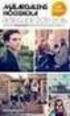 Maskinorienterad Programmering IT2, LP2-2016/2017 Syften, målsättningar, kurslitteratur och genomförande Översikt av laborationer Introduktion till ARM-processorn och till laborationssystemet 1 Kursens
Maskinorienterad Programmering IT2, LP2-2016/2017 Syften, målsättningar, kurslitteratur och genomförande Översikt av laborationer Introduktion till ARM-processorn och till laborationssystemet 1 Kursens
Tentamen med lösningar
 Institutionen för data- och informationsteknik CHALMERS TEKNISKA HÖGSKOLA Tentamen med lösningar EDA452 Grundläggande Datorteknik, D DIT790 Digital- och datorteknik, GU Måndag xx Oktober 20xx, kl. 8.30-12.30
Institutionen för data- och informationsteknik CHALMERS TEKNISKA HÖGSKOLA Tentamen med lösningar EDA452 Grundläggande Datorteknik, D DIT790 Digital- och datorteknik, GU Måndag xx Oktober 20xx, kl. 8.30-12.30
DI-Plot. Instruktionsmanual
 DI-Plot Instruktionsmanual Digital Information Ltd. Technoparkstrasse CH-8005 Zürich Copyright by Digital Information Ltd. 2006 Mångfaldigande av innehållet I denna manual, helt eller delvis, är enligt
DI-Plot Instruktionsmanual Digital Information Ltd. Technoparkstrasse CH-8005 Zürich Copyright by Digital Information Ltd. 2006 Mångfaldigande av innehållet I denna manual, helt eller delvis, är enligt
DBG identifierar därefter sig genom utskrift av namn och version. Se även "Disposition av adressrum" nedan. Följande kommandon accepteras av DBG
 Introduktion DBG12 är en monitor/debugger för MC68HCS12-baserade mikrodatorer. DBG12 ingår i en serie likartade monitor/debugger's för mikrodatorer. För närvarande finns följande varianter: DBG11 DBG12
Introduktion DBG12 är en monitor/debugger för MC68HCS12-baserade mikrodatorer. DBG12 ingår i en serie likartade monitor/debugger's för mikrodatorer. För närvarande finns följande varianter: DBG11 DBG12
Assemblerprogrammering del 3
 Assemblerprogrammering del 3 Dagens föreläsning behandlar: Kompendiet kapitel 9 och 10.4 Arbetsboken kapitel 16 Ur innehållet: Modularisering, subrutiner och strukturerad programutveckling (flödesdiagram)
Assemblerprogrammering del 3 Dagens föreläsning behandlar: Kompendiet kapitel 9 och 10.4 Arbetsboken kapitel 16 Ur innehållet: Modularisering, subrutiner och strukturerad programutveckling (flödesdiagram)
Snabbguide Överföring av resultat till PC. systemsure Plus
 Snabbguide Överföring av resultat till PC systemsure Plus Så här enkelt sparar du mätresultaten från instumentet till datorn Först måste programvaran installeras på din PC. Sätt CDn i CD-ROM läsaren och
Snabbguide Överföring av resultat till PC systemsure Plus Så här enkelt sparar du mätresultaten från instumentet till datorn Först måste programvaran installeras på din PC. Sätt CDn i CD-ROM läsaren och
Övningsuppgifter i Mikrodatorteknik 4p/5p
 Övningsuppgifter i Benny Thörnberg Mittuniversitetet Inst. för Informationsteknologi och medier Hösten 2005 1 Exekvering av assemblerkod 1.1 Statusflaggors beteende Vad blir C-, N- och Z- flaggornas värden
Övningsuppgifter i Benny Thörnberg Mittuniversitetet Inst. för Informationsteknologi och medier Hösten 2005 1 Exekvering av assemblerkod 1.1 Statusflaggors beteende Vad blir C-, N- och Z- flaggornas värden
NetBeans 7. Avsikt. Projektfönster
 NetBeans 7 Avsikt Att bekanta dig med NetBeans programmeringsmiljö, dvs att med hjälp av NetBeans 1. skapa ett nytt projekt 2. skriva in källkod (sparas som.java-fil) 3. kompilera (översätta) koden till
NetBeans 7 Avsikt Att bekanta dig med NetBeans programmeringsmiljö, dvs att med hjälp av NetBeans 1. skapa ett nytt projekt 2. skriva in källkod (sparas som.java-fil) 3. kompilera (översätta) koden till
Handhavande manual problemhantering
 av Handhavande manual problemhantering 1(9) av Flytta dina dokument från H: till OneDrive I och med att Norrtälje kommun går över till Office 365 för skolverksamheten så kommer den egna lagringsplatsen
av Handhavande manual problemhantering 1(9) av Flytta dina dokument från H: till OneDrive I och med att Norrtälje kommun går över till Office 365 för skolverksamheten så kommer den egna lagringsplatsen
Digital- och datorteknik
 Digital- och datorteknik Föreläsning #14 Biträdande professor Jan Jonsson Institutionen för data- och informationsteknik Chalmers tekniska högskola Vad vi har åstadkommit hittills: Med hjälp av kombinatoriska
Digital- och datorteknik Föreläsning #14 Biträdande professor Jan Jonsson Institutionen för data- och informationsteknik Chalmers tekniska högskola Vad vi har åstadkommit hittills: Med hjälp av kombinatoriska
Datorteknik 2 (AVR 2)
 Namn: Laborationen godkänd: Digitala system 15 hp Datorteknik 2 (AVR 2) LTH Ingenjörshögskolan vid Campus Helsingborg Enkel in- och utmatning. Drivrutiner. Bithantering. I denna laboration ska vi förbättra
Namn: Laborationen godkänd: Digitala system 15 hp Datorteknik 2 (AVR 2) LTH Ingenjörshögskolan vid Campus Helsingborg Enkel in- och utmatning. Drivrutiner. Bithantering. I denna laboration ska vi förbättra
FIRSTCLASS. Innehåll:
 FIRSTCLASS Innehåll: Hämta klient...2 Installera klient...2 Konfigurera klient...2 Koppla upp...3 Skrivbordet...3 Mailbox...3 Presentation...3 Skapa ett nytt meddelande...4 Söka mottagare för nytt meddelande...4
FIRSTCLASS Innehåll: Hämta klient...2 Installera klient...2 Konfigurera klient...2 Koppla upp...3 Skrivbordet...3 Mailbox...3 Presentation...3 Skapa ett nytt meddelande...4 Söka mottagare för nytt meddelande...4
Välj bort om du vill. 96 Internet och e-post. 2. Mail-programmet finns i datorn. 1. Skriv mail i sökrutan. Windows Live Mail i Aktivitetsfältet.
 Välj bort om du vill Om du är nöjd med att ha din e-post på nätet, kan du lugnt hoppa över detta avsnitt. Har du tid och tycker att det är roligt, kan du testa att använda e-postprogrammet Windows Live
Välj bort om du vill Om du är nöjd med att ha din e-post på nätet, kan du lugnt hoppa över detta avsnitt. Har du tid och tycker att det är roligt, kan du testa att använda e-postprogrammet Windows Live
